hp jetdirect 175x 310x 380x 200m 250m 280m 610n 615n 680n P íručka správce
|
|
|
- Jana Staňková
- před 10 lety
- Počet zobrazení:
Transkript
1 hp jetdirect 175x 310x 380x 200m 250m 280m 610n 615n 680n P íručka správce
2
3 Příručka správce Tato příručka je ve formátu PDF kompatibilním s programy pro čtení na obrazovce používané pro zobrazení těchto souborů. Tiskové servery HP Jetdirect Modely: 175x 200m 610n 310x 250m 615n 380x 280m 680n
4 Copyright Hewlett-Packard Company 2002 Všechna práva vyhrazena. Reprodukování, změny nebo překlad bez předchozího písemného souhlasu jsou zakázány s výjimkou případů povolených zákony o autorských právech. Číslo publikace První vydání, říjen 2002 Záruka Informace uvedené v tomto dokumentu mohou být změněny bez předchozího oznámení. SPOLEČNOST HEWLETT-PACKARD NEPOSKYTUJE ŽÁDNÉ ZÁRUKY JAKÉHOKOLI DRUHU VE VZTAHU K TOMUTO MATERIÁLU VČETNĚ, ALE BEZ OMEZENÍ NA VYPLÝVAJÍCÍ ZÁRUKY PRODEJNOSTI A ZPŮSOBILOSTI PRO URČITÝ ÚČEL. Společnost Hewlett-Packard nepřebírá zodpovědnost za chyby zde obsažené ani za nahodilé nebo následné škody ve spojení s poskytnutím, provozem nebo použitím tohoto materiálu. Tento výrobek je celkově nebo částečně založen na technologii vyvinuté společností Novell, Inc. Společnost Hewlett-Packard nepřebírá zodpovědnost za použití nebo spolehlivost svého softwaru na zařízení, které není dodáváno společností Hewlett-Packard. SPOLEČNOST MICROSOFT CORPORATION NEPOSKYTUJE ŽÁDNÁ UJIŠTĚNÍ NEBO ZÁRUKY NA OBSAH NEBO POUŽITÍ TÉTO PŘÍRUČKY A ZVLÁŠTĚ ODMÍTÁ JAKÉKOLI VYJÁDŘENÉ NEBO VYPLÝVAJÍCÍ ZÁRUKY PRODEJNOSTI NEBO ZPŮSOBILOSTI PRO URČITÝ ÚČEL. Společnost Microsoft Corporation také neposkytuje žádná ujištění nebo záruky na jakýkoli serverový software dodávaný společností Microsoft Corporation a zvláště odmítá jakékoli vyjádřené nebo vyplývající záruky prodejnosti nebo způsobilosti pro určitý účel. Dále si společnost Microsoft Corporation vyhrazuje právo provést kdykoli změnu v kterékoli části nebo ve všech částech serverového softwaru dodávaného společností Microsoft Corporation bez povinnosti upozornit jakoukoliv fyzickou nebo právnickou osobu na tyto změny. SPOLEČNOST NOVELL, INC. NEPOSKYTUJE ŽÁDNÁ UJIŠTĚNÍ ČI ZÁRUKY NA OBSAH NEBO POUŽITÍ TÉTO PŘÍRUČKY A ZVLÁŠTĚ ODMÍTÁ JAKÉKOLI VYJÁDŘENÉ NEBO VYPLÝVAJÍCÍ ZÁRUKY PRODEJNOSTI NEBO ZPŮSOBILOSTI PRO URČITÝ ÚČEL. Ochranné známky Microsoft, MS-DOS a Windows jsou registrované ochranné známky společnosti Microsoft Corporation ve Spojených státech. NetWare a Novell jsou registrované ochranné známky společnosti Novell Corporation. IBM, IBM Warp Server a Operating System/2 jsou registrované ochranné známky společnosti International Business Machines Corp. Ethernet je registrovaná ochranná známka společnosti Xerox Corporation. PostScript je ochranná známka společnosti Adobe Systems, Incorporated. UNIX je registrovaná ochranná známka společnosti Open Group. Hewlett-Packard Company Chinden Boulevard Boise, Idaho 83714, USA Hewlett-Packard Company 8000 Foothills Boulevard Roseville, CA 95747, USA
5 Obsah 1. Úvod k tiskovému serveru HP Jetdirect Úvod... 9 Podporované tiskové servery...10 Podporované síťové protokoly...11 Protokoly pro zabezpečení...13 Dodávaná dokumentace...16 Podpora HP...17 Registrace produktu Přehled softwarových řešení společnosti Hewlett-Packard Úvod...21 Průvodce instalací bezdrátového serveru HP Jetdirect...24 Průvodce instalací síťové tiskárny HP (systém Windows)...25 Instalátor tiskárny HP Jetdirect pro systém UNIX...26 Program HP Web JetAdmin...27 Software pro internetové připojení tiskárny...30 Brána tiskárny HP IP/IPX pro služby NDPS...33 Program HP Wireless Jetdirect Assistant pro operační systém Mac...35 Programy HP LaserJet Utilies pro operační systém Mac Konfigurace protokolu TCP/IP Úvod...41 Používání protokolů BOOTP a TFTP...44 Používání protokolu DHCP...63 Používání protokolu RARP...72 Použití příkazů arp a ping...74 Používání aplikace Telnet...76 Používání integrovaného webového serveru...98 Používání ovládacího panelu tiskárny...98 Přesun do jiné sítě Používání integrovaného webového serveru Úvod Požadavky Prohlížení integrovaného webového serveru Karta Home serveru HP Jetdirect Karta Networking Další odkazy CSWW v
6 5. Konfigurace tisku LPD Úvod Přehled nastavení procesu LPD Proces LPD v systémech UNIX Tisk LPD v systému Windows NT nebo Proces LPD v systémech Windows XP Proces LPD v operačním systému Mac Tisk pomocí protokolu FTP Úvod Požadavky Tiskové soubory Použití tisku pomocí protokolu FTP Příklad relace FTP Funkce zabezpečení Úvod Použití funkcí zabezpečení Řešení problémů s tiskovým serverem HP Jetdirect Úvod Obnovení nastavení od výrobce Řešení obecných problémů Řešení problémů s bezdrátovými tiskovými servery Řešení problémů v konfiguraci procesu LPD v systému UNIX Konfigurační stránka serveru HP Jetdirect Úvod Formátování konfigurační stránky Zprávy konfigurační stránky Chybové zprávy A. Základní informace o protokolu TCP/IP Úvod Adresa IP Konfigurace parametrů IP Podsítě Brány Server Syslog B. Bezdrátové tiskové servery HP Jetdirect b Úvod Základní koncepce používání bezdrátového serveru HP Jetdirect Přehled instalace vi CSWW
7 C. Nabídka ovládacího panelu serveru HP Jetdirect Úvod Klasický ovládací panel Grafický ovládací panel D. Prohlášení o softwaru OpenSSL Rejstřík CSWW vii
8 viii CSWW
9 1 Úvod k tiskovému serveru HP Jetdirect Úvod Tiskové servery HP Jetdirect umožňují připojit tiskárny a další zařízení přímo k síti. Pokud je zařízení připojeno přímo k síti, lze je umístit na vhodném místě, aby mohlo být sdíleno více uživateli. Připojení k síti dále umožňuje přenášet data do zařízení a ze zařízení stejnou rychlostí, jako je rychlost přenosu dat v síti. Interní tiskové servery HP Jetdirect jsou instalovány v tiskárnách HP vybavených kompatibilní zásuvkou pro vstup a výstup. Externí tiskové servery HP Jetdirect připojují tiskárny k síti tak, že pracují jako adaptér mezi portem USB tiskárny a sítí. Poznámka Není-li uvedeno jinak, pojem tiskový server se v této příručce vztahuje k tiskovým serverům HP Jetdirect, nikoli k jednotlivým počítačům používajícím software tiskového serveru. Pokud bezdrátový tiskový server HP Jetdirect připojíte k síti pomocí bezdrátového připojení, poskytuje stejné tiskové služby jako tiskové servery Jetdirect připojené pomocí síťových kabelů. Další informace o bezdrátových tiskových serverech HP obsahuje Dodatek B. CSWW 9
10 Podporované tiskové servery Funkce popsané v této příručce podporují tiskové servery HP Jetdirect s následujícími verzemi firmwaru: Tabulka 1.1 Podporované produkty Model Číslo produktu Připojení tiskárny Připojení ksíti Podpora síťových protokolů Verze firmwaru 175x J6035B USB /100TX omezená* řada M.24.xx*** 310x J6038A USB /100TX plná** řada Q.24.xx 380x J6061A USB b bezdrátové plná** řada S.24.xx 200m J6039B zásuvka LIO 250m J6042B zásuvka LIO 10/100TX omezená* řada P.24.xx*** 10/100TX plná** řada N.24.xx 280m J6044A zásuvka LIO b bezdrátové plná** řada T.24.xx 610n J4167A zásuvka EIO Token Ring plná (kromě protokolu AppleTalk)** řada L.24.xx 615n J6057A zásuvka EIO 10/100TX plná** řada R.24.xx 680n J6058A zásuvka EIO b bezdrátové plná** řada U.24.xx * Omezená podpora zahrnuje protokoly TCP/IP, IPX v přímém režimu, AppleTalk (EtherTalk) a LPD. ** Plná podpora zahrnuje protokoly TCP/IP, IPX/SPX, AppleTalk (EtherTalk), LPD a Security. Další informace obsahuje Tabulka 1.2. *** Nelze inovovat. Pro inovace funkcí je nutno zakoupit nový produkt obsahující inovovaný firmware. Instalovanou verzi firmwaru lze zjistit různými metodami, např. pomocí konfigurační stránky serveru HP Jetdirect (další informace obsahuje Kapitola 9), služby Telnet (další informace obsahuje Kapitola 3), integrovaného webového serveru (další informace obsahuje Kapitola 4) a aplikací pro správu sítě. Informace o inovaci firmwaru najdete v části Inovované verze softwaru, ovladačů a firmwaru. 10 Úvod k tiskovému serveru HP Jetdirect CSWW
11 Poznámka Při inovaci podporovaného tiskového serveru může být třeba provést inovaci dvakrát, pokud tento server obsahuje firmware starší verze než X Je to nezbytné, pokud má tiskový server podporovat nástroje pro správu (například integrovaný webový server) v neanglických jazycích. Podporované síťové protokoly Poznámka Pokud jsou v této části zmíněny bezdrátové tiskové servery HP Jetdirect, předpokládá se aktivní bezdrátové připojení k síti. Podporované síťové protokoly a oblíbená prostředí pro tisk v síti používající tyto protokoly uvádí Tabulka 1.2. Tabulka 1.2 Podporované síťové protokoly (1/2) Podporované síťové protokoly TCP/IP Prostředí pro tisk v síti* Microsoft Windows 98, Me, NT 4.0, 2000 a XP (32bitové a 64bitové) Novell NetWare 5 se službami NDPS UNIX a Linux včetně: Hewlett-Packard HP-UX, Sun Microsystems Solaris (pouze SPARCsystems), IBM AIX**, HP MPE-iX**, RedHat Linux, SuSE Linux LPD (Line Printer Daemon) IPP (Internet Printing Protocol) FTP (File Transfer Protocol) Podporované produkty J6035B (175x)*** J6038A (310x) J6061A (380x) J6039B (200m)*** J6042B (250m) J4167A (610n) J6057A (615n) J6058A (680n) * Informace o dalších síťových systémech a jejich verzích najdete v aktuálních technických specifikacích produktu HP Jetdirect. Otázky týkající se provozu v dalších síťových prostředích zodpoví prodejce systému nebo autorizovaný prodejce produktů Hewlett-Packard. ** U těchto síťových systémů lze získat příslušný software, dokumentaci a podporu od prodejce síťového systému. *** Není podporována síť NetWare. Tisk je možný pouze v přímém režimu IP/IPX. CSWW Úvod k tiskovému serveru HP Jetdirect 11
12 Tabulka 1.2 Podporované síťové protokoly (2/2) Podporované síťové protokoly IPX/SPX a kompatibilní AppleTalk (pouze EtherTalk) DLC/LLC Prostředí pro tisk v síti* Novell NetWare Microsoft Windows 98, Me, NT 4.0, 2000 a XP (pouze 32bitové) operační systém Apple Mac Microsoft Windows NT** Artisoft LANtastic** Podporované produkty J6035B (175x)*** J6038A (310x) J6061A (380x) J6039B (200m)*** J6042B (250m) J4167A (610n) J6057A (615n) J6058A (680n) J6035B (175x) J6038A (310x) J6061A (380x) J6039B (200m) J6042B (250m) J6057A (615n) J6058A (680n) J6038A (310x) J6061A (380x) J6042B (250m) J4167A (610n) J6057A (615n) J6058A (680n) * Informace o dalších síťových systémech a jejich verzích najdete v aktuálních technických specifikacích produktu HP Jetdirect. Otázky týkající se provozu v dalších síťových prostředích zodpoví prodejce systému nebo autorizovaný prodejce produktů Hewlett-Packard. ** U těchto síťových systémů lze získat příslušný software, dokumentaci a podporu od prodejce síťového systému. *** Není podporována síť NetWare. Tisk je možný pouze v přímém režimu IP/IPX. Není-li software Hewlett-Packard pro nastavení a správu v podporovaných systémech dodán s tímto produktem, lze jej získat ze stránky technické podpory společnosti Hewlett-Packard (HP support) na adrese: Software pro konfiguraci tisku v jiných systémech obdržíte od prodejce systému. 12 Úvod k tiskovému serveru HP Jetdirect CSWW
13 Protokoly pro zabezpečení SNMP (IP/IPX) Protokol SNMP (Simple Network Management Protocol) je využíván aplikacemi pro správu zařízení v síti. Tiskové servery HP Jetdirect podporují objekty SNMP a objekty standardního protokolu MIB-II (Management Information Base) v sítích IP i IPX. Tiskové servery HP Jetdirect 175x a 200m podporují pouze agenty SNMP verze 1 a 2c. Plně vybavené tiskové servery HP Jetdirect podporují agenty SNMP verze 1 a 2c a agenty SNMP verze 3 zajišťující lepší zabezpečení. HTTPS Plně vybavené tiskové servery HP Jetdirect podporují protokol HTTPS (Secure Hyper Text Transfer Protocol) umožňující zabezpečenou a šifrovanou komunikaci mezi integrovaným webovým serverem na tiskovém serveru a webovým prohlížečem. Levnější tiskové servery (například HP Jetdirect 175x a 200m) protokol HTTPS nepodporují. CSWW Úvod k tiskovému serveru HP Jetdirect 13
14 Ověření (bezdrátové tiskové servery) Bezdrátový tiskový server HP Jetdirect b podporuje metody ověření přístupu k síti založené na protokolu IEEE 802.1x EAP (Extensible Authentication Protocol) včetně: LEAP (Lightweight Extensible Authentication Protocol). Protokol LEAP je vlastní protokol společnosti Cisco Systems, Inc. Tento protokol používá k vzájemnému ověření mezi klientem a ověřovacím serverem v síti hesla. K zabezpečení komunikace jsou použity dynamické šifrovací klíče. PEAP (Protected Extensible Authentication Protocol). Protokol PEAP je protokol se vzájemným ověřením používající k ověření klientů digitální certifikáty pro ověření a hesla síťových serverů. Kvůli vyššímu zabezpečení probíhá komunikace pro ověření v kódu TLS (Transport Layer Security). K zabezpečení komunikace jsou použity dynamické šifrovací klíče. EAP-MD5 (EAP používající algoritmus Message Digest Algorithm 5, RFC 1321). Protokol EAP-MD5 je jednosměrný protokol pro ověření klientů pomocí hesla chráněného šifrovacím algoritmem MD5. EAP-TLS (EAP používající Transport Layer Security, RFC 2716). Protokol EAP-TLS je protokol s vzájemným ověřením používající k ověření klientu i síťového serveru digitální certifikáty podle standardu X.509. K zabezpečení komunikace jsou použity dynamické šifrovací klíče. EAP-TTLS (EAP používající Tunneled Transport Layer Security). EAP-TTLS je rozšíření protokolu EAP-TLS podporující: vzájemné ověření prostřednictvím digitálních certifikátů podle standardu X.509 pro klienty i servery, jednosměrné ověření prostřednictvím certifikačního serveru následované tunelovým ověřením klientu pomocí hesla. Kvůli vyššímu zabezpečení probíhá komunikace pro ověření v kódu TLS (Transport Layer Security). TTLS používá k zabezpečení komunikace dynamické šifrovací klíče. 14 Úvod k tiskovému serveru HP Jetdirect CSWW
15 Šifrování Bezdrátové tiskové servery HP Jetdirect b podporují statické šifrování WEP (Wired Equivalent Privacy). Při statickém šifrování WEP je všemi zařízeními v síti sdílen klíč WEP pevné délky (40/64bitový nebo 104/128bitový). V závislosti na modelu bezdrátového tiskového serveru jsou podporovány následující dynamické šifrovací protokoly: Dynamický protokol WEP TKIP (Temporal Key Integrity Protocol) Poznámka Není-li tento protokol podporován bezdrátovým tiskovým serverem HP Jetdirect, nezobrazí se TKIP mezi volitelnými možnostmi konfigurace. Je-li použito dynamické šifrování, jsou šifrovací klíče automaticky periodicky měněny a poskytují lepší zabezpečení. Při dynamickém šifrování WEP je ke každému zařízení v bezdrátové síti přiřazen jiný šifrovací klíč, který je po skončení doby své platnosti vždy změněn. Šifrování TKIP je vylepšenou verzí dynamického šifrování WEP a nabízí lepší zabezpečení. Nové šifrovací klíče jsou například vytvářeny vždy po přenesení určitého pevného množství dat (10 kilobajtů) zařízením v síti. CSWW Úvod k tiskovému serveru HP Jetdirect 15
16 Dodávaná dokumentace Níže uvedené příručky jsou dodávány s tiskovým serverem nebo s tiskárnami, které disponují tiskovými servery nainstalovanými výrobcem. Příručka pro zahájení práce nebo odpovídající dokumentace tiskárny (je dodávána s tiskárnami, ve kterých výrobce nainstaloval tiskový server HP Jetdirect). Tato Příručka správce tiskového serveru HP Jetdirect. Příručka pro instalaci hardwaru tiskového serveru HP Jetdirect (je určena pouze pro tiskové servery 610n a 615n a dodává se na disku CD-ROM, pokud výrobce nenainstaloval tiskový server). Příručky pro nastavení bezdrátového tiskového serveru HP Jetdirect (jsou určeny pouze pro tiskové servery 680n a 380x a dodávají se, pokud výrobce nenainstaloval tiskový server). Uživatelské příručky k tiskovému serveru HP Jetdirect (jsou určeny pro tiskové servery 175x/310x a 200m/250m/280m a dodávají se na disku CD-ROM, pokud výrobce nenainstaloval tiskový server). 16 Úvod k tiskovému serveru HP Jetdirect CSWW
17 Podpora HP Online podpora HP Využitím prostředků této služby lze rychle vyřešit problém několika klepnutími myší. Webové stránky společnosti Hewlett-Packard na adrese jsou místem, kde byste měli začít hledat odpovědi na své otázky týkající se tiskového serveru HP Jetdirect. Služba funguje 24 hodin denně, 7 dní v týdnu. Inovované verze softwaru, ovladačů a firmwaru Společnost Hewlett-Packard nabízí možnost stáhnout si inovace firmwaru pro tiskové servery HP Jetdirect vybavené pamětí, kterou lze aktualizovat (produkty HP Jetdirect 175x a 200m aktualizovat nelze). Inovace můžete získat z webu a z různých služeb online (další informace obsahuje Tabulka 1.3). K dispozici jsou také aktuální informace o ovladačích tiskáren HP, verzích softwaru a inovacích firmwaru HP Jetdirect. Tabulka 1.3 Získání inovovaných verzí firmwaru Web America Online Distribuční středisko společnosti Hewlett-Packard Server FTP Adresa technické podpory online společnosti Hewlett-Packard (HP online support): Ovladače a inovace si lze stáhnout do počítače v sekci HP Forum. Ovladače a inovace pro tiskárny HP si je možno objednat u Distribučního střediska společnosti Hewlett-Packard na telefonním čísle (805) (pouze v USA). Ovladače tiskárny a inovace si lze stáhnout z anonymního serveru FTP společnosti Hewlett-Packard na adrese: ftp.hp.com/pub/networking/software CSWW Úvod k tiskovému serveru HP Jetdirect 17
18 Nástroje pro instalaci firmwaru Firmware pro podporované tiskové servery HP Jetdirect lze inovovat prostřednictvím sítě nástrojem pro instalaci firmwaru (HP Jetdirect Download Manager) pracujícího v prostředí systémů Windows. Pro ostatní podporované systémy (jiné než Windows) lze použít program HP Web JetAdmin. Program HP Jetdirect Download Manager si lze stáhnout z technické podpory online společnosti Hewlett-Packard (HP online support) na adrese: Integrovaný webový server navíc poskytuje nástroj pro inovaci firmwaru prostřednictvím webového prohlížeče. Další informace obsahuje Kapitola 4. Uživatelská fóra společnosti Hewlett-Packard (pouze v USA) Kdykoli se připojíte k Internetu, naleznete na těchto stránkách mimo jiné užitečná uživatelská fóra, která jsou rozsáhlým zdrojem nápadů a návrhů souvisejících s používáním tiskového serveru HP Jetdirect. Uživatelské fórum je k dispozici na adrese Vyberte možnost Support (Podpora) a přejděte k požadovanému fóru. Telefonická podpora HP Odborně vyškolení technici jsou připraveni odpovědět na vaše telefonáty. Chcete-li získat informace o nejnovějších telefonních číslech technické podpory společnosti Hewlett-Packard a o službách dostupných po celém světě, navštivte adresu: Poznámka V USA volejte (208) Poznámka Hovorné hradí volající. Poplatky se mohou lišit. Aktuální tarify získáte od místní telefonní společnosti. 18 Úvod k tiskovému serveru HP Jetdirect CSWW
19 Registrace produktu Tiskový server HP Jetdirect si můžete zaregistrovat na následující webové stránce společnosti Hewlett-Packard: CSWW Úvod k tiskovému serveru HP Jetdirect 19
20 20 Úvod k tiskovému serveru HP Jetdirect CSWW
21 2 Přehled softwarových řešení společnosti Hewlett-Packard Úvod Společnost Hewlett-Packard nabízí řadu softwarových řešení umožňujících instalaci nebo správu zařízení připojených k síti pomocí tiskového serveru HP Jetdirect. Tabulka 2.1 může sloužit jako pomůcka při výběru nejvhodnějšího softwaru. Poznámka Další informace o těchto a dalších řešeních najdete na stránkách technické podpory online společnosti Hewlett-Packard (HP online support) na adrese: Tabulka 2.1 Softwarová řešení (1/3) Provozní prostředí Funkce Poznámky Průvodce instalací bezdrátového serveru HP Jetdirect (Windows) Windows 98, Me, NT 4.0, 2000 a XP (pouze 32bitové) Slouží ke konfiguraci připojení bezdrátového tiskového serveru HP Jetdirect k síti. (Poznámka: Tento průvodce neinstaluje do systému tiskárnu.) Spouští se z disku CD-ROM na bezdrátovém počítači. Umožňuje nastavit parametry adresy IP. K dispozici je instalační verze, která se spouští zpevného disku. CSWW 21
22 Tabulka 2.1 Softwarová řešení (2/3) Provozní prostředí Funkce Poznámky Průvodce instalací síťové tiskárny HP (systém Windows) Windows 98, Me, NT 4.0, 2000 a XP* NetWare 4.x, 5.x a 6.0 TCP/IP a IPX/SPX *Protokol IPX/SPX není v 64bitové verzi Windows XP podporován. Instaluje jednu síťovou tiskárnu do systému pro tisk vrežimu rovný srovným (přímý režim) nebo v režimu klient-server (sdílený režim). Snadná instalace tiskárny, obvykle integrovaná se softwarem systému tiskárny. Spouští se z disku CD-ROM. K dispozici je instalační verze, která se spouští zpevného disku. Instalátor tiskárny HP Jetdirect pro systém UNIX HP-UX 10.x a 11.x Solaris 2.6, 7 a 8 (pouze SPARCsystems) TCP/IP Rychlá a snadná instalace tiskáren připojených ktiskovému serveru HP Jetdirect. Dodává se na disku CD-ROM serveru HP Jetdirect a lze jej získat ze stránek WWW společnosti Hewlett-Packard. Program HP Web JetAdmin (Aktuální informace týkající se podporovaného systému jsou k dispozici na webových stránkách společnosti Hewlett-Packard.) Windows NT 4.0, 2000 a XP HP-UX* Solaris* Red Hat Linux a SuSE Linux NetWare* TCP/IP a IPX/SPX * Podporuje vytváření front a správu periferních zařízení pomocí programu HP Web JetAdmin v prostředí Windows NT 4.0, 2000 a XP. Vzdálená instalace, konfigurace a správa tiskových serverů připojených pomocí serveru HP Jetdirect, tiskáren jiných výrobců než Hewlett-Packard, které podporují standardní objekty MIB, a tiskáren s integrovanými webovými servery. Výstrahy a správa spotřebního materiálu. Vzdálené inovace firmwaru tiskových serverů HP Jetdirect. Preferované řešení společnosti Hewlett-Packard pro trvalou správu a instalaci několika tiskáren v intranetu. Správa pomocí prohlížeče. Sledování dostupnosti zařízení a analýza využití. 22 Přehled softwarových řešení společnosti Hewlett-Packard CSWW
23 Tabulka 2.1 Softwarová řešení (3/3) Provozní prostředí Funkce Poznámky Software pro internetové připojení tiskárny Windows NT 4.0 a 2000 (Intel) Pouze TCP/IP Poznámka: Software Microsoft pro tisk v síti Internet je rovněž součástí systému Windows Tisk prostřednictvím Internetu na tiskárnách připojených k serveru HP Jetdirect pomocí protokolu IPP. Umožňuje efektivní distribuci vysoce kvalitních výtisků prostřednictvím sítě Internet. Nahrazuje fax, poštu a kurýrní služby. Vyžaduje tiskový server HP Jetdirect (verze firmwaru X nebo novější). Brána tiskárny HP IP/IPX pro služby NDPS NetWare 5.x a 6.0 Zjednodušená instalace, tisk a obousměrná správa tiskáren připojených prostřednictvím tiskového serveru HP Jetdirect v prostředí služeb NDPS. Umožňuje automatické zjištění tiskáren připojených pomocí serveru HP Jetdirect a jejich instalaci do prostředí NDPS. Šetří uživatelské licence. Umožňuje zakázat zprávy protokolu SAP, aby se snížil provoz v síti. Vyžaduje server HP Jetdirect s verzí firmwaru X nebo novější. Program HP Wireless Jetdirect Assistant pro operační systém Mac Mac OS 9.x a X 10.1 Konfigurace bezdrátových tiskových serverů HP Jetdirect připojených k síti. Vyžaduje bezdrátové tiskové servery HP Jetdirect s verzí firmwaru X nebo novější. Dodává se na disku CD-ROM serveru HP Jetdirect. Programy HP LaserJet Utilies pro operační systém Mac Mac OS 8.6 nebo novější Konfigurace a správa tiskáren připojených prostřednictvím tiskového serveru HP Jetdirect. CSWW Přehled softwarových řešení společnosti Hewlett-Packard 23
24 Průvodce instalací bezdrátového serveru HP Jetdirect Průvodce instalací bezdrátového serveru HP (HP Wireless Setup Wizard) je softwarový nástroj, jehož pomocí lze konfigurovat tiskový server HP Jetdirect pro bezdrátové připojení k síti. Bezdrátové připojení umožňuje tiskovému serveru Jetdirect získat přístup k síti a komunikovat v síti podobně, jako když připojíte kabel mezi zařízení a síť. Průvodce instalací bezdrátového serveru HP neinstaluje do systému tiskárnu. Po vytvoření bezdrátového připojení k síti je třeba pomocí jiných programů pro instalaci tiskárny HP nebo standardních nástrojů operačního systému nainstalovat tiskárnu do síťového systému. Při instalaci tiskárny do systému by se měla bezdrátově připojená tiskárna zobrazovat stejně jako ostatní tiskárny v síti. Průvodce instalací bezdrátového serveru HP je součástí disku CD-ROM, který je dodáván s bezdrátovým tiskovým serverem HP Jetdirect. Průvodce musí být spuštěn na podporovaném bezdrátovém počítači, který byl předem konfigurován pro komunikaci s tiskovým serverem HP Jetdirect. K dispozici je rovněž verze průvodce instalací bezdrátového serveru HP, která se spouští z pevného disku. Tuto verzi si lze stáhnout ze stránek technické podpory online společnosti Hewlett-Packard (HP online support) na adrese: Poznámka Ačkoli je průvodce instalací bezdrátového serveru HP určen především pro konfiguraci parametrů bezdrátové sítě, umožňuje rovněž podle potřeby předem nakonfigurovat platnou adresu IP na tiskovém serveru (například kvůli splnění zvláštních požadavků protokolu DHCP nebo omezení přístupového seznamu). Požadavky Bezdrátový počítač, obvykle přenosný osobní počítač. Microsoft Windows XP (pouze 32bitové), Windows 2000, Windows NT 4.0, Windows 98 nebo Windows Me. 24 Přehled softwarových řešení společnosti Hewlett-Packard CSWW
25 Průvodce instalací síťové tiskárny HP (systémwindows) Průvodce instalací síťové tiskárny HP je softwarový modul pro rychlou a snadnou instalaci tiskárny v síti TCP/IP nebo IPX/SPX. Průvodce umožňuje nakonfigurovat tiskárnu s parametry IP v síti TCP/IP nebo s objekty NDS nebo Bindery v síti Novell NetWare. Tento průvodce je obvykle integrován se softwarem pro instalaci systému tiskárny a spouští se z disku CD-ROM. K dispozici je rovněž verze, která se spouští z pevného disku. Tuto verzi si lze stáhnout ze stránek technické podpory online společnosti Hewlett-Packard (HP online support) na adrese: Průvodce instalací síťové tiskárny HP se rovněž nachází na disku CD-ROM serveru HP Jetdirect, který je dodáván společně se samostatnými produkty HP Jetdirect. Průvodce lze spustit volbou položky Instalovat v rozhraní CD-ROM. Požadavky Microsoft Windows XP, Windows 2000, Windows NT 4.0, Windows 98 a Me Síťový protokol TCP/IP nebo IPX/SPX Novell NetWare 4.x, 5.x a 6.0 Klientský software Novell pro Microsoft Windows 98, Me, NT 4.0, 2000 nebo XP Režim serveru front Síťový protokol IPX/SPX Správný ovladač tiskárny Připojení tiskárny k síti prostřednictvím tiskového serveru HP Jetdirect CSWW Přehled softwarových řešení společnosti Hewlett-Packard 25
26 Instalátor tiskárny HP Jetdirect pro systém UNIX Instalátor tiskárny HP Jetdirect pro systém UNIX podporuje systémy HP-UX a Solaris. Tento software slouží k instalaci, konfiguraci a zajištění diagnostických funkcí pro tiskárny HP připojené k síti TCP/IP prostřednictvím tiskového serveru HP Jetdirect. Software je distribuován následujícími způsoby: Na disku CD-ROM serveru HP Jetdirect dodávaném se samostatnými tiskovými servery HP Jetdirect. Z anonymního serveru FTP na adrese ftp.hp.com (adresář: /pub/networking/software). Adresa technické podpory online společnosti Hewlett-Packard (HP online support): Informace o požadavcích na systém a o postupu instalace najdete v dokumentaci dodané se softwarem. 26 Přehled softwarových řešení společnosti Hewlett-Packard CSWW
27 Program HP Web JetAdmin Pomocí programu HP Web JetAdmin lze s využitím webového prohlížeče instalovat, prohlížet, spravovat a diagnostikovat zařízení připojená k tiskovému serveru HP Jetdirect. Program HP Web JetAdmin podporuje zařízení obsahující standardní objekty tiskáren MIB (Management Information Base). Informace o postupech a dialogových oknech softwaru HP Web JetAdmin najdete v nápovědě online. Požadavky na systém Program HP Web JetAdmin lze používat v systémech Microsoft Windows NT 4.0, Windows 2000, Windows XP, Red Hat Linux a SuSE Linux. Informace o podporovaných operačních systémech, klientech a kompatibilních verzích prohlížečů získáte na stránkách technické podpory online společnosti Hewlett-Packard (HP online support) na adrese Poznámka Pokud program HP Web JetAdmin nainstalujete na podporovaném hostitelském serveru, můžete jej používat z libovolného klientu prostřednictvím kompatibilního webového prohlížeče. Hostitelský program HP Web JetAdmin musíte vyhledat pomocí prohlížeče. Poté můžete nainstalovat a spravovat tiskárnu v síti Novell NetWare a dalších sítích. CSWW Přehled softwarových řešení společnosti Hewlett-Packard 27
28 Instalace programu HP Web JetAdmin K instalaci softwaru HP Web JetAdmin potřebujete práva pro správu domény nebo kořenového adresáře: 1. Instalační soubory si lze stáhnout ze stránek technické podpory online společnosti Hewlett-Packard (HP online suport) na adrese 2. Při instalaci softwaru HP Web JetAdmin je třeba postupovat podle pokynů na obrazovce. Poznámka Pokyny k instalaci se rovněž nacházejí v instalačním souboru programu HP Web JetAdmin. Ověřování instalace a poskytování přístupu Vyhledáním softwaru HP Web JetAdmin pomocí prohlížeče podle následujícího příkladu zkontrolujte, zda byl software správně instalován: kde server.domain je název hostitelského webového serveru a port je číslo portu přiřazené během instalace. Přidáním odkazu na domovskou stránku webového serveru lze umožnit uživatelům přístup k softwaru HP Web JetAdmin. Tato stránka má adresu URL programu HP Web JetAdmin. Například: 28 Přehled softwarových řešení společnosti Hewlett-Packard CSWW
29 Konfigurace a změna nastavení zařízení Pomocí prohlížeče vyhledejte adresu URL programu HP Web JetAdmin. Například: Při konfiguraci nebo změně nastavení tiskárny postupujte podle pokynů na příslušné domovské stránce. Poznámka Adresu server.domain lze rovněž nahradit adresou v síti TCP/IP. Odebrání programu HP Web JetAdmin Chcete-li program HP Web JetAdmin odebrat z webového serveru, použijte program pro odinstalaci dodávaný se softwarem. CSWW Přehled softwarových řešení společnosti Hewlett-Packard 29
30 Software pro internetové připojení tiskárny Tiskové servery HP Jetdirect (verze firmwaru x nebo novější) podporují protokol IPP. Pomocí vhodného softwaru v systému lze prostřednictvím Internetu vytvořit tiskovou cestu IPP z vašeho systému k libovolné tiskárně připojené k tiskovému serveru HP Jetdirect. Poznámka Správce sítě musí nakonfigurovat bránu firewall tak, aby přijímala příchozí požadavky tiskové cesty IPP. Možnosti zabezpečení v tomto softwaru jsou v současné době omezené. Funkce a výhody internetového tisku: Je možno vzdáleně tisknout vysoce kvalitní spěšné dokumenty, a to barevně i černobíle. Dokumenty lze tisknout vzdáleně a při minimálních nákladech ve srovnání se současnými metodami (například fax, pošta a kurýrní služby). Rozšiřuje možnosti tradičního modelu založeného na tisku v síti LAN o možnosti modelu internetového tisku. Požadavky IPP na odesílání tiskových úloh lze rovněž odesílat mimo prostřednictvím bezpečnostní brány firewall. Software dodávaný společností Hewlett-Packard Pomocí softwaru pro internetové připojení tiskárny HP (HP Internet Printer Connection) lze tisknout prostřednictvím sítě Internet z klientů Windows NT 4.0 a Windows Získání softwaru: Software HP Internet Printer Connection (Internetové připojení tiskárny HP) si lze stáhnout prostřednictvím technické podpory online společnosti Hewlett-Packard (HP online support) na adrese: 2. Při instalaci a nastavení tiskové cesty k tiskárně postupujte podle pokynů dodaných se softwarem. Požádejte správce sítě o adresu IP nebo adresu URL tiskárny, která je potřebná k dokončení instalace. 30 Přehled softwarových řešení společnosti Hewlett-Packard CSWW
31 Systémové požadavky softwaru HP Počítač se systémem Microsoft Windows NT 4.0 (procesorem Intel) nebo Windows Tiskový server HP Jetdirect s povoleným protokolem IPP (verze firmwaru musí být x nebo novější). Servery proxy podporované softwaremhp Webové servery proxy s podporou protokolu HTTP verze 1.1 nebo novější (v případě tisku v síti intranet není podmínkou). Software dodávaný společností Microsoft Poznámka Podporu pro software Windows IPP žádejte u společnosti Microsoft. Software integrovaný v systému Windows 2000 V systému Windows 2000 lze kromě softwaru dodávaného společností Hewlett-Packard použít klientský software IPP integrovaný v systému Windows Implementace protokolu IPP na tiskovém serveru HP Jetdirect je kompatibilní s klientským softwarem IPP systému Windows Při nastavování tiskové cesty k tiskárně připojené k síti Internet prostřednictvím tiskového serveru HP Jetdirect pomocí klientského softwaru IPP systému Windows 2000 postupujte podle následujících pokynů: 1. Otevřete složku Tiskárny (klepněte na tlačítko Start, vyberte příkaz Nastavení a poté zvolte položku Tiskárny). 2. Spusťte Průvodce přidáním tiskárny, tj. poklepejte na položku Přidat tiskárnu a poté klepněte na tlačítko Další. 3. Vyberte možnost Síťová tiskárna a klepněte na tlačítko Další. CSWW Přehled softwarových řešení společnosti Hewlett-Packard 31
32 4. Vyberte možnost Připojit k tiskárně v síti Internet a zadejte adresu URL tiskového serveru: adresa_ip je adresa IP nastavená na tiskovém serveru HP Jetdirect. [/ipp/cislo_portu] určuje číslo portu na externím tiskovém serveru HP Jetdirect s více porty (port1, port2 nebo port3) podle toho, ke kterému portu je připojena tiskárna (výchozí je /ipp/port1). Příklady: Připojení IPP k internímu tiskovému serveru HP Jetdirect 610N nebo 615N s adresou IP (Předpokládá se /ipp/port1, avšak není podmínkou.) Připojení IPP k externímu tiskovému serveru HP Jetdirect s adresou IP a tiskárnou na portu 2. Poté klepněte na tlačítko Další. 5. Budete požádáni o ovladač tiskárny (tiskový server HP Jetdirect neobsahuje ovladače tiskárny, proto systém nemůže ovladač získat automaticky). Klepnutím na tlačítko OK nainstalujte do systému ovladač tiskárny a postupujte podle pokynů na obrazovce. (K instalaci ovladače budete možná potřebovat instalační disk CD-ROM tiskárny.) 6. Nastavení tiskové cesty dokončete podle pokynů na obrazovce. Klient IPP systému Windows Me Implementace IPP na tiskovém serveru HP Jetdirect je kompatibilní se softwarem klientu IPP systému Windows Me. Klient IPP se instaluje ze složky Add-Ons na disku CD-ROM systému Windows Me. Informace o instalaci a nastavení klientu IPP systému Windows Me najdete v pokynech dodaných na disku CD-ROM systému Windows Me. Software dodávaný společností Novell Tiskový server HP Jetdirect je kompatibilní s protokolem IPP pracujícím v síti NetWare verze 5.1 s aktualizací SP1 nebo novější. Informace o podpoře klientů NetWare najdete v technické dokumentaci systému NetWare nebo je získáte od společnosti Novell. 32 Přehled softwarových řešení společnosti Hewlett-Packard CSWW
33 Brána tiskárny HP IP/IPX pro služby NDPS Služby NDPS (Novell Distributed Print Services) jsou tiskovou architekturou vyvinutou společností Novell ve spolupráci se společností Hewlett-Packard. Služby NDPS zjednodušují a zefektivňují správu tisku v síťovém prostředí. Odstraňují nutnost nastavování a propojování tiskových front, objektů tiskárny a tiskových serverů. Správci mohou služby NDPS použít ke správě tiskáren v síti v rámci podporovaného prostředí sítě NetWare. Brána tiskárny HP IP/IPX je modul NLM vyvinutý společností Hewlett-Packard k zajištění funkčnosti a kompatibility se službami NDPS společnosti Novell. Bezproblémově integruje tiskárny připojené k tiskovému serveru HP Jetdirect do prostředí služeb NDPS. Pomocí brány HP může správce zobrazit statistické informace, nastavit bránu a konfigurovat tisk pro tiskárny připojené k tiskovému serveru HP Jetdirect. Funkce Mezi funkce a výhody, které brána HP a služby NDPS poskytují, patří: Inteligentní zjišťování tiskáren v prostředí systémů NetWare 5.x a 6.0 Automatická instalace tiskáren používajících protokol IP/IPX Důsledná integrace se službami NDS a NWAdmin společnosti Novell Aktualizace stavu tiskáren Zjednodušené automatické zavádění ovladačů Snížení provozu SAP Snížení počtu potřebných uživatelských licencí NetWare Původní tisk TCP/IP se systémem NetWare 5.x a 6.0 CSWW Přehled softwarových řešení společnosti Hewlett-Packard 33
34 Získání softwaru Brána tiskárny HP IP/IPX je součástí všech aktuálních verzí služeb NDPS. Systémy Novell NetWare 5.x a 6.0 obsahují NDPS. Chcete-li získat nejnovější verzi softwaru nebo související dokumentaci: navštivte stránky vyberte položku hp printer installation software a poté hp ip/ipx printer gateway for ndps. Dále postupujte podle instrukcí pro stažení ovladačů a softwaru. Požadavky na systém a podporu klientu sítě Novell najdete v dokumentaci dodané se softwarem. 34 Přehled softwarových řešení společnosti Hewlett-Packard CSWW
35 Program HP Wireless Jetdirect Assistant pro operační systém Mac Tento program umožňuje konfiguraci bezdrátového tiskového serveru HP Jetdirect s připojením do sítě Mac OS. Aby bylo možno tento program využít, musí být bezdrátový tiskový server HP ve výchozím nastavení od výrobce. Postupujte následujícím způsobem: 1. Vložte disk CD-ROM do počítače Mac. 2. Vyberte a otevřete ikonu HPJETDIRECT na disku CD-ROM. 3. Přečtěte si případně přiložené doplňující informace. 4. Vyberte a otevřete složku HP Wireless Jetdirect Assistant pro požadovaný operační systém (Mac OS 9.x nebo X 10.1). 5. Při vyzvání vyberte požadovaný jazyk (u systému Mac OS 9.x). 6. Spusťte program HP WPS Assistant a postupujte podle pokynů na obrazovce. Po vytvoření bezdrátového připojení bude ke konfiguraci a správě tiskárny pro tisk třeba použít další programy (například HP LaserJet Utility pro systém Mac). Poznámka Ke konfiguraci připojení k síti lze rovněž použít integrovaný webový server. Více informací obsahuje Dodatek B. CSWW Přehled softwarových řešení společnosti Hewlett-Packard 35
36 Programy HP LaserJet Utilies pro operační systém Mac Programy HP LaserJet Utilities pro operační systém Mac umožňují konfigurovat a spravovat tiskárny připojené k serveru HP Jetdirect v sítích AppleTalk. Tato část popisuje instalaci softwaru a použití programů HP LaserJet Utilities. Rovněž zde naleznete informace o použití aplikace Připojení k výběru a nastavení počítače s operačním systémem Mac pro tisk na tiskárně HP. Instalace softwaru tiskárny Pokud je na disku CD-ROM tiskárny program HP LaserJet Utility, vyhledejte v dokumentaci tiskárny pokyny k instalaci a poté přejděte k další části, ve které je popsána konfigurace tiskárny. Pokud program HP LaserJet Utility instalujete z disku CD-ROM serveru HP Jetdirect, postupujte podle následujících instalačních pokynů. Poznámka Pokud program HP LaserJet Utility instalujete z jiného zdroje než disku CD-ROM, najdete příslušné pokyny k instalaci v souboru README dodávaném se softwarem. Poznámka Programy automatického zjišťování virů mohou nepříznivým způsobem ovlivnit instalaci tohoto softwaru. Před pokračováním v instalaci ukončete v počítači s operačním systémem Mac všechny takové programy. 1. Vložte disk CD-ROM do jednotky CD-ROM. 2. V okně HP Installer (Instalátor HP) poklepejte na instalační ikonu softwaru v požadovaném jazyce. 3. Postupujte podle pokynů na obrazovce. Další informace o konfiguraci ovladače tiskárny najdete v online dokumentaci dodávané na disku CD-ROM tiskárny. 36 Přehled softwarových řešení společnosti Hewlett-Packard CSWW
37 Konfigurace tiskárny Pomocí programu HP LaserJet Utility lze v operačním systému Mac konfigurovat nastavení tiskárny, například název tiskárny či preferovanou zónu. Společnost Hewlett-Packard doporučuje, aby konfigurační funkce tohoto nástroje používali pouze správci sítě. Pokud má tuto tiskárnu obsluhovat zařazovací služba pro tisk, nastavte název a zónu tiskárny ještě před konfigurací zařazovací služby pro zachycení tiskárny. Spuštění programu HP LaserJet Utility 1. Ujistěte se, že je tiskárna v režimu online a že je tiskový server připojen k tiskárně a síti. Poklepejte na ikonu HP LaserJet Utility. 2. Pokud název tiskárny není uveden v seznamu cílových tiskáren, klepněte na možnost Vybrat tiskárnu. Zobrazí se okno Vybrat cílovou tiskárnu. V případě potřeby vyberte ze seznamu Zóny sítě AppleTalk zónu, ve které tiskárna pracuje. Zóna tiskárny je zobrazena na konfigurační stránce. Návod k tisku konfigurační stránky najdete v příručce instalace hardwaru pro tiskový server nebo v příručce zahájení práce s tiskárnou. Zvolte tiskárnu ze seznamu Dostupné tiskárny a klepněte na OK. Ověření konfigurace sítě Aktuální konfiguraci sítě si lze ověřit vytištěním konfigurační stránky serveru Jetdirect. Pokud jste na tiskárně dosud nevytiskli konfigurační stránku, postupujte podle příručky instalace hardwaru pro tiskový server nebo podle dokumentace k tiskárně (více informací obsahuje Kapitola 9). Disponuje-li tiskárna ovládacím panelem, počkejte, až se na něm zobrazí zpráva READY (Připraveno) po dobu alespoň jedné minuty. Pak stránku vytiskněte. Aktuální konfigurace je uvedena na konfigurační stránce pod položkou AppleTalk. Poznámka Pokud je v síti více tiskáren a potřebujete zjistit název a zónu tiskárny, musíte vytisknout konfigurační stránku. CSWW Přehled softwarových řešení společnosti Hewlett-Packard 37
38 Přejmenování tiskárny Výrobce dodává tiskárnu s výchozím názvem. Společnost Hewlett-Packard velmi doporučuje přejmenovat tiskárnu, aby se v síti nevyskytovaly tiskárny s podobnými názvy. UPOZORNĚNĺ Po přejmenování tiskárny a vytvoření tiskových front pro tiskárnu postupujte při dalších změnách názvu tiskárny opatrně. Pokud znovu přejmenujete tiskárnu, přestanou fungovat fronty tiskárny. Poznámka Název může mít až 32 znaků. Pokud zapíšete nepovolený znak, ozve se varovný signál. Informace o neplatných znacích lze najít v systému nápovědy, který je součástí softwaru. Tiskárnu můžete pojmenovat libovolně, například Michalova LaserJet Program HP LaserJet Utility dokáže přejmenovat zařízení umístěná v různých zónách i v místní zóně (při použití programu HP LaserJet Utility nemusí být přítomny žádné zóny). 1. Zvolte ikonu Nastavení z posuvného seznamu ikon. Zobrazí se dialogové okno Zvolit nastavení:. 2. V seznamu zvolte položku Název tiskárny. 3. Klepněte na Úpravy. Zobrazí se dialogové okno Nastavit název tiskárny. 4. Zapište nový název. 5. Klepněte na tlačítko OK. Poznámka Pokud se pokusíte dát tiskárně stejný název, jaký má jiná tiskárna, zobrazí se upozornění s výzvou ke zvolení jiného názvu. Chcete-li vybrat jiný název, zopakujte kroky 4 a Pokud je tiskárna v síti EtherTalk, pokračujte další částí Výběr zóny. 7. Na závěr zvolte položku Konec z nabídky Soubor. Informujte všechny uživatele v síti o novém názvu tiskárny, aby ji mohli vybrat v aplikaci Připojení. 38 Přehled softwarových řešení společnosti Hewlett-Packard CSWW
39 Výběr zóny Program HP LaserJet Utility umožňuje zvolit pro tiskárnu preferovanou zónu v síti EtherTalk Phase 2. Tiskárna nemusí zůstat ve výchozí zóně nastavené směrovačem. Tímto programem lze vybrat zónu, ve které se bude tiskárna zobrazovat. Zóny, kde může být tiskárna umístěna, jsou omezeny konfigurací sítě. Program HP LaserJet Utility pouze umožňuje vybrat zónu, která je pro síť již konfigurována. Zóny jsou skupiny počítačů, tiskáren a dalších zařízení AppleTalk. Mohou se seskupovat podle fyzického umístění (například Zóna A může obsahovat všechny tiskárny v síti umístěné v budově A). Mohou se rovněž seskupovat logicky (například všechny tiskárny používané ve finančním oddělení). 1. Zvolte ikonu Nastavení z posuvného seznamu ikon. Zobrazí se dialogové okno Zvolit nastavení:. 2. Ze seznamu vyberte možnost Zóna tiskárny a klepněte na Úpravy. Zobrazí se dialogové okno Volba zóny. 3. Zvolte preferovanou síťovou zónu ze seznamu Volby zóny: a klepněte na Nastavení zóny. 4. Na závěr zvolte položku Konec z nabídky Soubor. Informujte všechny uživatele v síti o nové zóně pro tiskárnu, aby ji mohli vybrat v aplikaci Připojení. Výběr tiskárny 1. Zvolte aplikaci Připojení z nabídky Apple. 2. Zvolte ikonu tiskárny, kterou bude tiskárna používat. Pokud se v aplikaci Připojení nezobrazuje příslušná ikona tiskárny nebo si nejste jisti, kterou ikonu máte pro tiskárnu vybrat, nahlédněte do části Instalace softwaru tiskárny v této kapitole. 3. Pokud není síť AppleTalk aktivní, zobrazí se na obrazovce dialogové okno s upozorněním. Klepněte na tlačítko OK. Zapne se tlačítko Připojen. Pokud je vaše síť propojena s ostatními sítěmi, zobrazí se v dialogovém okně Připojení seznam Zóny sítě AppleTalk. 4. V případě potřeby vyberte z posuvného seznamu Zóny sítě AppleTalk zónu, ve které je tiskárna umístěna. CSWW Přehled softwarových řešení společnosti Hewlett-Packard 39
40 5. Ze seznamu názvů tiskáren v pravé horní části okna aplikace Připojení vyberte název tiskárny, kterou chcete použít. Pokud se název tiskárny v seznamu nezobrazí, zkontrolujte, zda jsou splněny následující podmínky: tiskárna je zapnutá a je v režimu online, tiskový server je připojen k tiskárně a k síti, konektory kabelů tiskárny jsou řádně zapojeny. Pokud má tiskárna displej ovládacího panelu, měla by se na něm zobrazit zpráva READY. Další informace najdete v kapitole Řešení problémů s tiskovým serverem HP Jetdirect. Poznámka Tiskárnu musíte vybrat, i když je jedinou tiskárnou uvedenou v dialogovém okně. Tiskárna zůstane vybrána, dokud nebude v aplikaci Připojení vybrána jiná tiskárna. 6. V aplikaci Připojení klepněte na možnost Vytvořit nebo Příprava a poté pro tiskárnu zvolte příslušný soubor PPD (PostScript Printer Description). Další informace najdete v příručce pro tisk na tiskárně HP LaserJet. 7. Nastavte Souběžný tisk na ZAPNUTÝ nebo VYPNUTÝ. Pokud je souběžný tisk VYPNUTÝ, zobrazí se při odeslání tiskové úlohy do tiskárny stavové zprávy. Chcete-li pokračovat v práci, musíte počkat, dokud zprávy nezmizí. Pokud je souběžný tisk ZAPNUTÝ, zprávy jsou přesměrovány do aplikace PrintMonitor. S počítačem lze pracovat, zatímco tiskárna tiskne úlohu. 8. Ukončete aplikaci Připojení. Pokud chcete při tisku dokumentů v síti zobrazit své uživatelské jméno, otevřete v počítači s operačním systémem Mac ovládací panel, zvolte Pravidla sdílení a napište své uživatelské jméno (jméno vlastníka dokumentů). Ověření konfigurace 1. V nabídce Soubor zvolte Tisknout okno nebo zvolte Tisknout plochu, pokud není otevřeno žádné okno. Zobrazí se dialogové okno Tisk. 2. Klepněte na Tisk. Pokud tiskárna vytiskne úlohu, je do sítě připojena správně. Pokud tiskárna netiskne, postupujte podle kapitoly Řešení problémů s tiskovým serverem HP Jetdirect. 40 Přehled softwarových řešení společnosti Hewlett-Packard CSWW
41 3 Konfigurace protokolu TCP/IP Úvod Má-li tiskový server HP Jetdirect správně pracovat v síti TCP/IP, musí být konfigurován pomocí platných parametrů, jako je např. adresa IP. V závislosti na tiskárně a systému lze použít následující postupy konfigurace: Poznámka Při expedici z výroby nemá tiskový server HP Jetdirect žádnou adresu IP. Pokud pro tiskový server HP Jetdirect není konfigurována platná adresa IP do dvou minut od zapnutí napájení, je mu automaticky přidělena výchozí hodnota z výroby Chcete-li tiskový server používat v síti TCP/IP, musíte nakonfigurovat platnou adresu. Další informace o sítích TCP/IP obsahuje Dodatek A. Pomocí softwaru pro instalaci tiskárny nebo softwaru pro instalaci tiskového serveru HP Jetdirect v podporovaných systémech. Další informace obsahuje Kapitola 2, Přehled softwarových řešení společnosti Hewlett-Packard. Poznámka Pro bezdrátové tiskové servery HP Jetdirect, které vyžadují platné nastavení adresy IP před připojením k síti, můžete adresu IP konfigurovat pomocí průvodce instalací bezdrátového serveru HP Jetdirect (HP Jetdirect Wireless Setup). Zavedením dat do tiskárny ze serveru umístěného v síti pomocí protokolů BOOTP (Bootstrap Protocol) a TFTP (Trivial File Transfer Protocol) při každém zapnutí tiskárny. Další informace viz Používání protokolů BOOTP a TFTP. CSWW 41
42 Poznámka Na serveru BOOTP, k němuž má tiskárna přístup, musí být spuštěn proces BOOTP daemon (bootpd). Pomocí protokolu DHCP (Dynamic Host Configuration Protocol). Tento protokol podporují systémy HP-UX, Solaris, Red Hat Linux, SuSE Linux, Windows NT, 2000 a XP, NetWare a Mac OS. (Ověřte si v příručce síťového operačního systému, že systém serveru podporuje protokol DHCP.) Další informace viz Používání protokolu DHCP. Poznámka Systémy Linux a UNIX: Další informace naleznete na stránce nápovědy procesu bootpd. V systémech HP-UX lze najít vzor konfiguračního souboru DHCP (dhcptab) v adresáři /etc. Vzhledem k tomu, že systém HP-UX v současné době neposkytuje služby DDNS (Dynamic Domain Name Services) pro implementace DHCP, společnost Hewlett-Packard doporučuje nastavit všechna trvání zapůjčení adresy IP tiskového serveru na neomezené. Tím se zajistí, že adresa IP tiskového serveru zůstane statická do doby, než budou poskytovány služby Dynamic Domain Name Services. Síťovým serverem pomocí protokolu RARP (Reverse Address Resolution Protocol), který tiskovému serveru odpovídá na požadavek RARP a zasílá mu adresu IP. Pomocí metody využívající protokol RARP lze pouze konfigurovat adresu IP. Další informace viz Používání protokolu RARP. Pomocí systémových příkazů arp a ping. Další informace viz Použití příkazů arp a ping. Nastavením konfiguračních parametrů pomocí aplikace Telnet. Chcete-li nastavit konfigurační parametry, vytvořte pomocí aplikace Telnet připojení mezi svým systémem a tiskovým serverem HP Jetdirect. Použijte výchozí adresu IP. Po nakonfigurování tiskový server uchová konfiguraci i při vypnutí a zapnutí. Další informace viz Používání aplikace Telnet. 42 Konfigurace protokolu TCP/IP CSWW
43 Nastavením parametrů konfigurace v integrovaném webovém serveru tiskového serveru HP Jetdirect pomocí prohlížeče. Další informace obsahuje Kapitola 4. (Pouze vnitřní tiskové servery Jetdirect) Ručním zadáním konfiguračních údajů pomocí tlačítek na ovládacím panelu tiskárny. Na ovládacím panelu můžete nastavit pouze omezenou část konfiguračních parametrů (adresu IP, masku podsítě, výchozí adresu brány a časovou prodlevu nečinnosti). Proto se konfigurace pomocí ovládacího panelu doporučuje pouze při řešení problémů nebo v případě jednoduchých instalací. Použijete-li pro konfiguraci ovládací panel, tiskový server uchová konfiguraci i po vypnutí a zapnutí. Další informace viz Používání ovládacího panelu tiskárny. CSWW Konfigurace protokolu TCP/IP 43
44 Používání protokolů BOOTP a TFTP Poznámka Pokud jsou v této části zmíněny bezdrátové tiskové servery HP Jetdirect, předpokládá se aktivní bezdrátové připojení k síti. Protokoly BOOTP (Bootstrap protocol) a TFTP (Trivial File Transfer Protocol) umožňují pohodlnou automatickou konfiguraci tiskového serveru HP Jetdirect pro provoz v síti TCP/IP. Při zapnutí tiskového serveru Jetdirect se do sítě odešle hlášení požadavku BOOTP. Řádně konfigurovaný server BOOTP v síti odpoví zprávou obsahující základní data konfigurace sítě pro tiskový server Jetdirect. V odpovědi serveru BOOTP může být uveden také soubor, který obsahuje data upřesňující konfiguraci tiskového serveru. Tiskový server Jetdirect tento soubor zavede pomocí protokolu TFTP. Tento soubor konfigurace TFTP může být umístěn na serveru BOOTP nebo na odděleném serveru TFTP. Servery BOOTP a TFTP obvykle používají systém UNIX nebo Linux. Servery se systémy Windows NT a 2000 a NetWare mohou odpovídat na požadavky BOOTP. Servery Windows NT a 2000 se konfigurují prostřednictvím služeb Microsoft DHCP (viz Používání protokolu DHCP). Systémy Windows NT a 2000 však mohou pro podporu protokolu TFTP vyžadovat software dalších výrobců. Informace o nastavení serverů NetWare BOOTP naleznete v dokumentaci systému NetWare. Poznámka Pokud se tiskový server Jetdirect a server BOOTP nebo DHCP nacházejí v různých podsítích, může být konfigurace protokolu IP neúspěšná. K tomu nedojde, pokud směrovací zařízení podporuje přenos BOOTP Relay (přenos požadavků BOOTP mezi podsítěmi). 44 Konfigurace protokolu TCP/IP CSWW
45 Důvody pro použití protokolů BOOTP a TFTP Používání protokolů BOOTP a TFTP pro zavedení konfiguračních údajů má následující výhody: Zdokonalené řízení konfigurace tiskového serveru HP Jetdirect. Konfigurace jinými metodami, například pomocí ovládacího panelu tiskárny, je omezena pouze na vybrané parametry. Snadná správa konfigurace. Parametry konfigurace celé sítě mohou být uloženy na jednom místě. Snadná konfigurace tiskového serveru HP Jetdirect. Při zapnutí tiskového serveru lze automaticky zavést úplnou konfiguraci sítě. Poznámka Provoz protokolu BOOTP je podobný provozu protokolu DHCP, avšak výsledné parametry IP se vypnutím a zapnutím nezmění. U protokolu DHCP se parametry konfigurace IP zapůjčují a časem se mohou změnit. Zapnete-li tiskový server HP Jetdirect ve stavu s nastavením od výrobce, server se pokusí o automatickou konfiguraci pomocí několika dynamických metod, z nichž jedna je konfigurace pomocí protokolu BOOTP. Protokoly BOOTP a TFTP na serverech UNIX Tato část popisuje způsob konfigurace tiskového serveru pomocí služeb protokolů BOOTP (Bootstrap Protocol) a TFTP (Trivial File Transfer Protocol) na serverech UNIX. Protokoly BOOTP a TFTP se používají k zavádění dat konfigurace sítě ze serveru na tiskový server HP Jetdirect prostřednictvím sítě. Systémy používající službu NIS (Network Information Service) Pokud systém používá službu NIS, může být před provedením konfiguračních úkonů BOOTP nezbytné znovu vytvořit mapu NIS pomocí služby BOOTP. Podrobnosti naleznete v dokumentaci systému. CSWW Konfigurace protokolu TCP/IP 45
46 Konfigurace serveru BOOTP Aby mohl tiskový server HP Jetdirect získat prostřednictvím sítě konfigurační data, musí být servery BOOTP a TFTP nastaveny pomocí příslušných konfiguračních souborů. Tiskový server využívá protokol BOOTP k získávání záznamů ze souboru /etc/bootptab na serveru BOOTP, zatímco protokol TFTP slouží k získávání doplňkových informací o konfiguraci z konfiguračního souboru na serveru TFTP. Při zapnutí tiskového serveru HP Jetdirect se odešle požadavek BOOTP, který obsahuje adresu MAC (adresu hardwaru) tiskového serveru. Proces daemon serveru BOOTP vyhledá v souboru /etc/bootptab tuto adresu MAC a pokud ji nalezne, odešle odpovídající konfigurační údaje tiskovému serveru Jetdirect jako odpověď BOOTP. Konfigurační údaje v souboru /etc/bootptab musí být řádně zadány. Popis jednotlivých položek viz Záznamy souboru Bootptab. Odpověď BOOTP může obsahovat název konfiguračního souboru obsahujícího podrobné konfigurační parametry. Pokud tiskový server HP Jetdirect takový soubor najde, zavede tento soubor pomocí protokolu TFTP a konfiguruje se s těmito parametry. Popis jednotlivých položek viz Záznamy konfiguračního souboru TFTP. Konfigurační parametry získané pomocí protokolu TFTP jsou volitelné. Poznámka Společnost Hewlett-Packard doporučuje umístit server BOOTP ve stejné podsíti jako obsluhované tiskárny. Je možné, že pakety vysílané protokolem BOOTP nebudou směrovači správně odeslány, nebudou-li směrovače správně konfigurovány. UPOZORNĚNĺ Názvy komunit (hesla) pro tiskárnu nejsou chráněny proti zneužití. Pokud zadáváte název komunity tiskárny, vyberte jiný název, než je heslo použité pro ostatní systémy v síti. 46 Konfigurace protokolu TCP/IP CSWW
47 Záznamy souboru Bootptab Příklad záznamu souboru /etc/bootptab pro tiskový server HP Jetdirect je uveden níže: picasso:\ :hn:\ :ht=ether:\ :vm=rfc1048:\ :ha=0001e :\ :ip= :\ :sm= :\ :gw= :\ :lg= :\ :T144= hpnp/picasso.cfg : Všimněte si, že konfigurační údaje obsahují značky, které označují různé parametry HP Jetdirect a jejich nastavení. Položky a značky podporované tiskovým serverem HP Jetdirect (verze firmwaru x nebo novější) popisuje Tabulka 3.1. Tabulka 3.1 Značky podporované v zaváděcím souboru serveru BOOTP nebo DHCP (1/4) Položka Volba RFC 2132 Popis nodename -- Název periferního zařízení. Tento název určuje vstupní bod k seznamu parametrů určeného periferního zařízení. Parametr nodename musí být prvním polem v záznamu. (V příkladu uvedeném výše má položka nodename hodnotu picasso.) ht -- Značka typu hardwaru. Pro tiskový server HP Jetdirect nastavte tuto značku na hodnotu ether (pro síť Ethernet) nebo token (pro síť Token Ring). Tato značka musí předcházet značce ha. vm -- Značka formátu hlášení BOOTP (povinná). Tento parametr nastavte na hodnotu rfc1048. ha -- Značka adresy hardwaru. Hardwarová adresa (MAC) představuje adresu na úrovni propojení (linky) neboli adresu stanice tiskového serveru HP Jetdirect. Na konfigurační stránce serveru HP Jetdirect ji najdete pod položkou HARDWARE ADDRESS. Na externích tiskových serverech HP Jetdirect je vytištěna na štítku připojeném k tiskovému serveru. CSWW Konfigurace protokolu TCP/IP 47
48 Tabulka 3.1 Značky podporované v zaváděcím souboru serveru BOOTP nebo DHCP (2/4) Položka Volba RFC 2132 Popis ip -- Značka adresy IP (povinná). Tato adresa bude adresou IP tiskového serveru HP Jetdirect. sm 1 Značka masky podsítě. Masku podsítě používá tiskový server k identifikaci části adresy IP, která určuje číslo sítě nebo podsítě, a části, která určuje adresu hostitele. gw 3 Značka adresy IP brány. Tato adresa určuje adresu IP výchozí brány (směrovače), kterou tiskový server HP Jetdirect používá ke komunikaci s ostatními podsítěmi. ds 6 Značka adresy IP serveru DNS. Lze zadat pouze jeden server DNS. lg 7 Značka adresy IP serveru syslog (systémového protokolu). Určuje server, na který tiskový server HP Jetdirect odesílá hlášení systémového protokolu. Další informace obsahuje Dodatek A. hn 12 Značka názvu hostitele. Tato značka neobsahuje hodnotu, ale způsobí, že proces daemon BOOTP zavede do tiskového serveru HP Jetdirect název hostitele. Název hostitele bude vytisknut na konfigurační stránce serveru Jetdirect nebo bude vrácen na základě požadavku SNMP sysname síťové aplikace. dn 15 Značka názvu domény. Určuje název domény tiskového serveru HP Jetdirect (například support.hp.com). Nezahrnuje název hostitele, nejde tedy o úplný název domény (jako je např. tiskarna1.support.hp.com). ef 18Značka souboru doplňků, která určuje relativní cestu ke konfiguračnímu souboru TFTP. Poznámka: Tato značka je podobná značce pro dodavatele T144, která je popsána níže. na 44 Značka pro adresy IP názvového serveru NetBIOS-over-TCP/IP (NBNS). Lze zadat primární a sekundární server v upřednostňovaném pořadí. lease-time 51 Doba trvání zapůjčení adresy IP serveru DHCP (v sekundách). 48 Konfigurace protokolu TCP/IP CSWW
49 Tabulka 3.1 Značky podporované v zaváděcím souboru serveru BOOTP nebo DHCP (3/4) Položka Volba RFC 2132 Popis tr 58Časová prodleva DHCP T1 určující dobu, po které bude obnoveno zapůjčení adresy serveru DHCP (v sekundách). tv 59 Časová prodleva DHCP T2 určující dobu, po které bude opět navázáno na zapůjčení adresy serveru DHCP (v sekundách). T69 69 Hexadecimální adresa IP preferovaného serveru odchozí elektronické pošty SMTP (Simple Mail Transport Protocol), která bude použita s podporovanými skenovacími zařízeními. T Značka společnosti Hewlett-Packard, která určuje relativní cestu ke konfiguračnímu souboru TFTP. Dlouhé názvy cesty mohou být zkráceny. Název cesty musí být zadán v uvozovkách (například cesta ). Informace o formátu souboru viz Záznamy konfiguračního souboru TFTP. Poznámka: Standardní volba protokolu BOOTP 18 (cesta k souboru doplňků) umožňuje pro zadání relativního názvu cesty na konfigurační soubor TFTP použít také standardní značku (ef). T Volba časové prodlevy. Značka společnosti Hewlett-Packard pro nastavení časové prodlevy (v sekundách). Je to doba, po kterou může připojení pro tisk dat zůstat nečinné, než bude ukončeno. Povolený rozsah je 1 až 3600 sekund. T Volba sbalení vyrovnávací paměti. Značka společnosti Hewlett-Packard pro nastavení sbalování vyrovnávací paměti pro pakety TCP/IP. 0 (výchozí): Normální nastavení, datové vyrovnávací paměti jsou sbaleny před odesláním do tiskárny. 1: Zakáže sbalování vyrovnávací paměti. Data jsou odeslána do tiskárny ihned po přijetí. T Volba režimu zápisu. Značka společnosti Hewlett-Packard, která řídí nastavení příznaku PSH TCP pro přenos dat mezi zařízením a klientem. 0 (výchozí): Vypne tuto volbu, příznak nebude nastaven. 1: Volba all-push. Bit typu push je nastaven ve všech datových paketech. 2: Volba eoi-push. Bit typu push je nastaven pouze pro datové pakety, u nichž je nastaven příznak End-of-Information. CSWW Konfigurace protokolu TCP/IP 49
50 Tabulka 3.1 Značky podporované v zaváděcím souboru serveru BOOTP nebo DHCP (4/4) Položka Volba RFC 2132 Popis T Volba vypnutí brány IP. Značka společnosti Hewlett-Packard, která zabraňuje konfiguraci adresy IP brány. 0 (výchozí): povolí konfiguraci adresy IP. 1: zabrání konfiguraci adresy IP brány. T Volba režimu Interlock. Značka vlastněná společností Hewlett-Packard, která určuje, zda je vyžadováno potvrzení (ACK) všech paketů TCP předtím, než je tiskárně povoleno ukončení připojení tisku na portu Aby bylo možno použít tiskové servery s více porty, zadává se číslo portu a hodnota volby ve tvaru: <Číslo portu> <Volba> <Číslo portu>: Jako číslo portu lze použít číslo 1 (výchozí), 2nebo 3. <Volba>: Hodnota 0 (výchozí) vypne režim interlock, hodnota 1 jej zapne. Příklad: 2 1 určuje <Port 2>, <interlock povolen> T Volba adresy IP serveru TFTP. Značka společnosti Hewlett-Packard určující adresu IP serveru TFTP, na kterém se nachází konfigurační soubor TFTP. T Volba konfigurace sítě. Značka společnosti Hewlett-Packard, která omezuje odesílání požadavků pouze na server BOOTP ( BOOTP-ONLY ) nebo pouze na server DHCP ( DHCP-ONLY ). Dvojtečka (:) označuje konec pole a zpětné lomítko (\) označuje, že zápis pokračuje na dalším řádku. Mezi znaky na řádku nejsou povoleny mezery. Názvy jako název hostitele musí začínat písmenem a mohou obsahovat pouze písmena, čísla, tečky (pouze v názvech domén) nebo pomlčky. Znak podtržítka (_) není povolen. Další informace najdete v dokumentaci k systému nebo v nápovědě. 50 Konfigurace protokolu TCP/IP CSWW
51 Záznamy konfiguračního souboru TFTP Chcete-li na tiskovém serveru HP Jetdirect nastavit další konfigurační parametry, jako např. protokol SNMP (protokol Simple Network Management Protocol) nebo jiná než výchozí nastavení, můžete pomocí protokolu TFTP zavést další konfigurační soubor. Relativní cesta ke konfiguračnímu souboru TFTP je určena v odpovědi BOOTP pomocí specifické značky prodejce T144 (nebo standardní značky BOOTP ef ) v souboru /etc/bootptab. Příklad konfiguračního souboru TFTP je uveden níže (symbol # označuje poznámku, která není zahrnuta v souboru). # # Example of an HP Jetdirect TFTP Configuration File # # Allow only Subnet access to peripheral. # Up to 10 allow entries can be written via TFTP. # Up to 10 allow entries can be written via Telnet # or embedded web server. # allow may include single IP addresses. # allow: # # # Disable Telnet # telnet-config: 0 # # Enable the embedded web server # ews-config: 1 # # Detect SNMP unauthorized usage # auth-trap: on # # Send Traps to # trap-dest: # # Specify the Set Community Name # set-cmnty-name: 1homer2 # # End of file CSWW Konfigurace protokolu TCP/IP 51
52 Tabulka 3.2 uvádí podporované parametry TFTP (verze firmwaru serveru HP Jetdirect řady x.24.00). Parametry TFTP popisuje Tabulka 3.3. Tabulka 3.2 Seznam podporovaných parametrů TFTP (1/2) Obecné informace passwd: ssl-state: sys-location: tftp-parameter-attribute: sys-contact: Hlavní parametry protokolu TCP/IP host-name: pri-wins-svr: domain-name: sec-wins-svr: dns-svr: smtp-svr: Možnosti tisku pomocí protokolu TCP/IP 9100-printing: interlock: ftp-printing: buffer-packing: ipp-printing: write-mode: lpd-printing: mult-tcp-conn: banner: Tiskové porty TCP/IP typu Raw raw-port: Řízení přístupu protokolu TCP/IP allow: čsítě [maska] Další nastavení protokolu TCP/IP syslog-config: idle-timeout: syslog-svr: user-timeout: syslog-max: ews-config: syslog-priority: tcp-mss: syslog-facility: tcp-msl: slp-config: telnet-config: ttl-slp: web-refresh: SNMP snmp-config: auth-trap: get-community-name: trap-dest: set-cmnty-name: 52 Konfigurace protokolu TCP/IP CSWW
53 Tabulka 3.2 Seznam podporovaných parametrů TFTP (2/2) IPX/SPX ipx-config: ipx-nds-context: ipx-unit-name: ipx-job-poll: ipx-frametype: ipx-banner: ipx-sapinterval: ipx-eoj: ipx-nds-tree: ipx-toner-low: AppleTalk appletalk: name-override: DLC/LLC dlc/llc: Další nastavení link-type: MFP-config: webscan-config: usb-mode: scan-idle-timeout: status-page-lang: scan- -config: Podpora support-name: support-url: support-number: tech-support-url: CSWW Konfigurace protokolu TCP/IP 53
54 Tabulka 3.3 Parametry konfiguračního souboru TFTP (1/9) Obecné informace passwd: Heslo (až 16 alfanumerických znaků), které správci umožňuje řídit změny konfiguračních parametrů tiskového serveru HP Jetdirect prostřednictvím služby Telnet, programu HP Web JetAdmin nebo integrovaného webového serveru. Heslo lze vymazat studeným restartem. sys-location: Identifikuje fyzické umístění tiskárny (objekt SNMP syslocation). Povoleny jsou pouze tisknutelné znaky ASCII. Délka nesmí přesahovat 64 znaků. Výchozí umístění není definováno. (Příklad: 1. patro, hala) sys-contact: Řetězec znaků ASCII (až 64 znaků), který identifikuje osobu, která spravuje nebo obsluhuje tiskárnu (objekt SNMP syslocation). Tato informace může zahrnovat způsob kontaktování dané osoby. Výchozí kontakt není definován. ssl-state: Nastaví úroveň zabezpečení pro webovou komunikaci: 1 (výchozí): Vynuceno přesměrování na port HTTPS. Lze použít pouze komunikaci HTTPS (zabezpečený protokol HTTP). 2: Vypnutí vynucení přesměrování na HTTPS. Lze použít komunikační protokoly HTTP i HTTPS. tftp-parameter-attribute: Určuje, zda parametry TFTP mohou být ručně přepsány na tiskovém serveru (například prostřednictvím služby Telnet) po jeho nakonfigurování pomocí TFTP. tft-ro (výchozí): Nepovoluje ruční změnu parametrů TFTP a vždy přepíše ruční konfigurace. tft-rw: Umožňuje ruční změnu parametrů TFTP a vždy přepíše ruční konfigurace. manual-ro: Nedovoluje, aby parametry TFTP přepsaly ručně konfigurované parametry. Hlavní parametry protokolu TCP/IP host-name: Určuje název uzlu, který se objeví na konfigurační stránce serveru Jetdirect. Výchozí název je NPIxxxxxx, kde xxxxxx je posledních šest číslic hardwarové adresy LAN. domain-name: Název domény zařízení (například support.hp.com). Nezahrnuje název hostitele, nejde tedy o úplný název domény (jako je např. tiskarna1.support.hp.com). dns-svr: Adresa IP serveru DNS. pri-wins-svr: Adresa IP primárního serveru WINS (Windows Internet Name Service). 54 Konfigurace protokolu TCP/IP CSWW
55 Tabulka 3.3 Parametry konfiguračního souboru TFTP (2/9) sec-wins-svr: Adresa IP sekundárního serveru WINS (Windows Internet Name Service). smtp-svr: Adresa IP serveru odchozí elektronické pošty SMTP (Simple Mail Transport Protocol), která bude použita s podporovanými skenovacími zařízeními. Možnosti tisku pomocí protokolu TCP/IP 9100-printing: Povolí nebo zakáže tisk na port TCP 9100 tiskového serveru. Hodnota 0 volbu zakáže, hodnota 1 (výchozí) povolí. ftp-printing: Povolí nebo zakáže možnost tisku pomocí protokolu FTP. Hodnota 0 volbu zakáže, hodnota 1 (výchozí) povolí. ipp-printing: Povolí nebo zakáže možnost tisku pomocí protokolu IPP. Hodnota 0 volbu zakáže, hodnota 1 (výchozí) povolí. lpd-printing: Povolí nebo zakáže tiskové služby LPD (Line Printer Daemon) na tiskovém serveru Jetdirect. Hodnota 0 volbu zakáže, hodnota 1 (výchozí) povolí. banner: Parametr pro konkrétní port, který určuje tisk stránky záhlaví LPD. Hodnota 0 zakáže tisk stránek záhlaví. Hodnota 1 (výchozí) povolí tisk stránek záhlaví. interlock: Určuje, zda je před ukončením připojení tisku na portu 9100 vyžadováno potvrzení (ACK) pro všechny pakety TCP. Aby bylo možno použít tiskové servery s více porty, zadává se číslo portu a hodnota volby. Jako číslo portů lze použít číslo 1 (výchozí), 2 nebo 3. Hodnota 0 (výchozí) vypne režim interlock, hodnota 1 jej zapne. Příklad: Hodnota interlock 2 1 znamená port 2 a zapnutý režim interlock. buffer-packing: Povolí nebo zakáže sbalování vyrovnávací paměti pro pakety TCP/IP. Hodnota 0 (výchozí) je normální nastavení, vyrovnávací paměť s daty je před odesláním do tiskárny sbalena. Hodnota 1 zakáže sbalování vyrovnávací paměti. Data jsou do tiskárny odesílána tak, jak jsou přijata. CSWW Konfigurace protokolu TCP/IP 55
56 Tabulka 3.3 Parametry konfiguračního souboru TFTP (3/9) write-mode: Řídí nastavení příznaku PSH TCP pro přenosy dat mezi zařízením a klientem. 0 (výchozí): Vypne tuto volbu, příznak nebude nastaven. 1: Volba all-push. Bit typu push je nastaven ve všech datových paketech. 2: Volba eoi-push. Bit typu push je nastaven pouze pro datové pakety, u nichž je nastaven příznak End-of-Information. mult-tcp-conn: Povolí nebo zakáže více připojení TCP. Hodnota 0 (výchozí) povolí více připojení. Hodnota 1 zakáže více připojení. Tiskové porty TCP/IP typu Raw raw-port: Určuje další porty pro tisk TCP na port Platné porty jsou 3000 až Tyto porty jsou závislé na aplikacích. Řízení přístupu protokolu TCP/IP allow: čsítě [maska] Vytvoří záznam v přístupovém seznamu hostitelů uloženém na tiskovém serveru HP Jetdirect. Každá položka určuje hostitele nebo síť hostitelů, kteří mají povolení k připojení k tiskárně. Formát je: allow čsítě [maska], kde čsítě je číslo sítě nebo adresa IP hostitele a maska je bitová maska adresy aplikovaná na číslo sítě a adresu hostitele za účelem ověření přístupu. Do přístupového seznamu lze zapsat až 10 záznamů. Pokud seznam neobsahuje žádné položky, je povolen přístup všem hostitelům. Příklad: allow: povoluje hostitele v síti 192. allow: povoluje jednotlivého hostitele. V takovém případě se předpokládá výchozí maska , avšak nevyžaduje se. allow: 0 Tento záznam vymaže přístupový seznam hostitelů. Další informace viz Kapitola 7. Další nastavení protokolu TCP/IP syslog-config: Povolí nebo zakáže provoz serveru syslog na tiskovém serveru. Hodnota 0 volbu zakáže, hodnota 1 (výchozí) povolí. syslog-svr: Adresa IP serveru syslog (systémový protokol). Určuje server, na který tiskový server HP Jetdirect odesílá hlášení systémového protokolu. Další informace viz Dodatek A. syslog-max: Určuje maximální počet zpráv systémového protokolu, které lze odeslat tiskovým serverem HP Jetdirect za jednu minutu. Toto nastavení umožňuje správcům určovat velikost souboru protokolu. Výchozí hodnota je 10 za minutu. Pokud je nastavena nula, není počet zpráv systémového protokolu omezen. 56 Konfigurace protokolu TCP/IP CSWW
57 Tabulka 3.3 Parametry konfiguračního souboru TFTP (4/9) syslog-priority: Řídí filtrování zpráv systémového protokolu odeslaných na server syslog. Rozsah filtrování je 0 až 8, kde 0 značí nejpodrobnější a 8 nejobecnější filtrování. Zapisovány jsou pouze zprávy, jejichž úroveň je nižší než určená úroveň filtrování (tj. mají vyšší prioritu). Výchozí hodnota je 8, odeslány jsou zprávy všech priorit. Hodnota 0 zakáže všechny zprávy systémového protokolu. syslog-facility: Kód používaný k identifikaci zdroje zprávy (např. k identifikaci zdroje vybraných zpráv při řešení problémů). Tiskový server HP Jetdirect standardně používá LPR jako zdrojový kód, ale lze použít místní uživatelské hodnoty local0 až local7 a izolovat jednotlivé tiskové servery nebo jejich skupiny. slp-config: ttl-slp: Povolí nebo zakáže provoz protokolu SLP (Service Location Protocol) na tiskovém serveru. Hodnota 0 volbu zakáže, hodnota 1 (výchozí) povolí. Určuje nastavení hodnoty Time To Live (TTL) vícesměrového vysílání IP pro pakety SLP (Service Location Protocol). Výchozí hodnota jsou 4 směrování (počet směrovačů v místní síti). Rozsah je 1 až 15. Pokud je nastavena hodnota -1, bude funkce vícesměrového vysílání vypnuta. idle-timeout: Doba v sekundách, po kterou smí zůstat nečinné spojení tiskových dat otevřené. Vzhledem k tomu, že tato karta podporuje pouze jediné spojení TCP, časová prodleva nečinnosti vytváří rovnováhu mezi příležitostí k zotavení hostitelského počítače nebo dokončení tiskové úlohy a možností přístupu dalších hostitelských počítačů k tiskárně. Použitelné hodnoty se pohybují v rozmezí od 0 do 3600 (1 hodina). Při zadání hodnoty 0 se mechanismus časové prodlevy vypne. Výchozí nastavení je 270 sekund. user-timeout: Celočíselná hodnota (1 až 3600) určující počet sekund, po které může být relace Telnet nebo FTP nečinná, než je automaticky odpojena. Výchozí nastavení je 900 sekund. Hodnota 0 vypne funkci časové prodlevy. UPOZORNĚNÍ: Nízké hodnoty, jako např. 1 až 5, mohou použití aplikace Telnet ve skutečnosti znemožnit. Relace Telnet může být ukončena ještě před provedením jakýchkoli změn. ews-config: Povolí nebo zakáže integrovanému webovému serveru tiskového serveru měnit konfigurační hodnoty. Hodnota 0 volbu zakáže, hodnota 1 (výchozí) povolí. CSWW Konfigurace protokolu TCP/IP 57
58 Tabulka 3.3 Parametry konfiguračního souboru TFTP (5/9) tcp-mss: Určuje maximální velikost segmentu MSS, který bude tiskový server HP Jetdirect ohlašovat při komunikaci s místními podsítěmi (Ethernet MSS=1460 bajtů nebo více) nebo vzdálenými podsítěmi (MSS=536 bajtů): 0 (výchozí) Všechny sítě jsou považovány za místní (Ethernet MSS=1460 bajtů nebo více). 1 Pro podsítě se použije MSS=1460 bajtů (nebo více) a pro vzdálené sítě MSS=536 bajtů. 2 Všechny sítě kromě místní podsítě jsou považovány za vzdálené (MSS=536 bajtů). Velikost MSS ovlivňuje výkon tím, že napomáhá zabraňovat fragmentaci IP, jejímž následkem může být opakovaný přenos dat. tcp-msl: Určuje maximální životnost segmentu (MSL) v sekundách. Použitelný rozsah je 5 až 120 sekund. Výchozí nastavení je 15 sekund. telnet-config: Při nastavení na hodnotu 0 dává tento parametr pokyn tiskovému serveru, aby nepovoloval přicházející spojení aplikace Telnet. K obnovení přístupu je třeba změnit nastavení konfiguračního souboru TFTP, vypnout a zapnout tiskový server nebo provést studený restart tiskového serveru a obnovit výchozí hodnoty z výroby. Je-li tento parametr nastaven na hodnotu 1, jsou přicházející spojení aplikace Telnet povolena. web-refresh: Určuje časový interval ( sekund) pro aktualizace diagnostické stránky integrovaného webového serveru. Je-li nastaven na hodnotu 0, bude obnovovací frekvence vypnuta. SNMP snmp-config: Povolí nebo zakáže provoz protokolu SNMP na tiskovém serveru. Hodnota 0 zakáže, hodnota 1 (výchozí) povolí protokol SNMP. UPOZORNĚNÍ: Pokud zakážete použití protokolu SNMP, ukončí se práce všech agentů SNMP (SNMP verze 1, 2 a 3) a komunikace s programem HP Web JetAdmin. Znemožní se také inovace firmwaru prostřednictvím aktuálních programů pro stažení firmwaru HP. get-community-name: Specifikuje heslo určující, na který příkaz SNMP GetRequests tiskový server HP Jetdirect odpoví. Toto nastavení je volitelné. Je-li uživatelem nastaven příkaz get community name (název komunity), odpoví tiskový server na uživatelský název komunity nebo na nastavení od výrobce. Název komunity se musí skládat ze znaků ASCII. Délka nesmí přesahovat 255 znaků. set-cmnty-name: Specifikuje heslo určující, na který příkaz SNMP SetRequests (řídící funkce) tiskový server HP Jetdirect odpoví. Aby mohl tiskový server odpovědět, musí název komunity příchozího příkazu SNMP SetRequest odpovídat hodnotě položky set community name tiskového serveru. (Zabezpečení lze dále zlepšit omezením přístupu ke konfiguraci pomocí přístupového seznamu hostitelů na tiskovém serveru.) Název komunity se musí skládat ze znaků ASCII. Délka nesmí přesahovat 255 znaků. 58 Konfigurace protokolu TCP/IP CSWW
59 Tabulka 3.3 Parametry konfiguračního souboru TFTP (6/9) auth-trap: Nastaví tiskový server tak, aby odesílal (on) nebo neodesílal (off) ověřovací depeše SNMP. Ověřovací depeše oznamují, že byla přijata žádost SNMP, ale že kontrola názvu komunity neproběhla úspěšně. Výchozí hodnota je on. trap-dest: Zadá adresu IP hostitele do seznamu cílů depeší SNMP tiskového serveru HP Jetdirect. Formát příkazu je: trap-dest: adresa-ip [název komunity] [číslo portu] Výchozí název komunity je public. Výchozí číslo portu SNMP je 162. Číslo portu nelze zadat bez uvedení názvu komunity. Pokud po příkazu trap-community-name následují příkazy trap-dest, bude název komunity depeše přiřazen k těmto položkám. K tomu nedojde, pokud bude v každém příkazu trap-dest určen jiný název komunity. Chcete-li tabulku odstranit, použijte příkaz trap-dest: 0. Je-li seznam prázdný, tiskový server neodesílá depeše SNMP. Seznam může obsahovat až pět položek. Výchozí seznam cílových umístění depeší SNMP je prázdný. Mají-li se přijímat depeše SNMP, systémy uvedené na cílovém seznamu depeší SNMP musí obsahovat proces daemon, který umožní zachycení těchto depeší. IPX/SPX ipx-config: Povolí nebo zakáže protokol IPX/SPX na tiskovém serveru. Hodnota 0 volbu zakáže, hodnota 1 (výchozí) povolí. ipx-unit-name: Uživatelský alfanumerický název přiřazený tiskovému serveru (max. 31 znaků). Výchozí název je NPIxxxxxx, kde xxxxxx je posledních šest číslic hardwarové adresy LAN. ipx-frametype: Určuje nastavení typu rámce IPX dostupné pro tento model tiskového serveru: AUTO (výchozí), EN_SNAP, EN_8022, EN_8023, EN_II, TR_8022, TR_SNAP. ipx-sapinterval: Určuje časový interval (1 až 3600 sekund), po který bude tiskový server HP Jetdirect čekat mezi vysíláním protokolu SAP (Service Advertising Protocol) v síti. Výchozí nastavení je 60 sekund. Hodnota 0 zakáže vysílání SAP. ipx-nds-tree: Identifikuje název stromu NDS (Novell Directory Services) pro tuto tiskárnu. ipx-nds-context: Alfanumerický řetězec obsahující až 256 znaků, který určuje kontext NDS pro tiskový server HP Jetdirect. CSWW Konfigurace protokolu TCP/IP 59
60 Tabulka 3.3 Parametry konfiguračního souboru TFTP (7/9) ipx-job-poll: Určuje časový interval (v sekundách), po který tiskový server HP Jetdirect čeká a kontroluje přítomnost tiskových úloh v tiskové frontě. ipx-banner: Povolí nebo zakáže tisk stránky záhlaví úlohy IPX. Hodnota 0 zakáže tisk stránek záhlaví. 1 (výchozí) povolí tisk stránek záhlaví. ipx-eoj: Povolí nebo zakáže oznámení o ukončení úlohy IPX. Hodnota 0 volbu zakáže, hodnota 1 (výchozí) povolí. ipx-toner-low: Povolí nebo zakáže oznámení protokolu IPX o nedostatečném množství toneru. Hodnota 0 zakáže, hodnota 1 (výchozí) povolí oznámení. AppleTalk appletalk: Povolí nebo zakáže protokol AppleTalk (EtherTalk) na tiskovém serveru. Hodnota 0 volbu zakáže, hodnota 1 (výchozí) povolí. name-override: (Pouze externí tiskové servery) Určuje název sítě AppleTalk. Lze použít až 32 alfanumerických znaků. DLC/LLC dlc/llc: Povolí nebo zakáže protokol DLC/LLC na tiskovém serveru. Hodnota 0 volbu zakáže, hodnota 1 (výchozí) povolí. Další nastavení link-type: (10/100 Fast Ethernet) Nastaví rychlost propojení tiskového serveru (10 nebo 100 Mb/s) a režim komunikace (plně duplexní nebo poloduplexní). Možná nastavení jsou AUTO, 100FULL, 100HALF, 10FULL a 10HALF. Při nastavení hodnoty AUTO (výchozí) tiskový server automaticky zjistí rychlost propojení a režim komunikace. V případě selhání automatického zjišťování se nastaví režim 100HALF. webscan-config: Povolí nebo zakáže funkci Web Scan na tiskovém serveru při připojení k podporovanému zařízení. Hodnota 0 volbu zakáže, hodnota 1 (výchozí) povolí. scan-idle-timeout: Určuje počet sekund (1 až 3600), po které může nečinné připojení skenování zůstat otevřené. Hodnota 0 vypne funkci časové prodlevy. Výchozí nastavení je 300 sekund. 60 Konfigurace protokolu TCP/IP CSWW
61 Tabulka 3.3 Parametry konfiguračního souboru TFTP (8/9) scan- -config: Povolí nebo zakáže funkci skenování do elektronické pošty na serveru Web Scan. Hodnota 0 volbu zakáže, hodnota 1 (výchozí) povolí. MFP-config: Povolí nebo zakáže podporu tiskového serveru pro klientský software dodaný s víceúčelovým periferním zařízením nebo zařízením typu all-in-one. Hodnota 0 (výchozí) zakáže podporu klientského softwaru (umožní pouze tisk). Hodnota 1 povolí podporu klientského softwaru (umožní tisk a skenování). usb-mode: Určuje režim komunikace prostřednictvím portu USB na tiskovém serveru HP Jetdirect. Auto (výchozí): Automaticky zjistí a nastaví nejvyšší možný režim komunikace pro připojenou tiskárnu nebo zařízení. MLC: (Více logických kanálů) Režim komunikace společnosti Hewlett-Packard, který umožňuje používat více kanálů souběžné komunikace tisku, skenování a informací ostavu. BIDIR: Standardní připojení podporující obousměrnou komunikaci mezi tiskárnou a tiskovým serverem. Tiskový server odesílá tisková data a od tiskárny přijímá informace o stavu. UNIDIR: Standardní připojení, při kterém jsou data přenášena pouze jedním směrem (do tiskárny). status-page-lang: Určuje jazyk popisu stránky (PDL), který tiskový server použije pro odeslání konfigurační (stavové) stránky serveru Jetdirect do tiskárny. Auto (výchozí): Jazyk PDL je zjištěn automaticky při zapnutí tiskového serveru nebo po studeném restartu. PCL: Jazyk PCL společnosti Hewlett-Packard. ASCII: Standardní znaky ASCII. HPGL2: Grafický jazyk společnosti Hewlett-Packard (verze 2). PS: Jazyk PostScript. CSWW Konfigurace protokolu TCP/IP 61
62 Tabulka 3.3 Parametry konfiguračního souboru TFTP (9/9) Podpora support-name: Obvykle se používá k označení jména kontaktní osoby technické podpory pro zařízení. support-number: Obvykle se používá k zadání telefonního čísla nebo čísla telefonní linky pro podporu zařízení. support-url: Webová adresa URL, na které lze prostřednictvím Internetu nebo intranetu získat technické informace o tomto zařízení. tech-support-url: Webová adresa URL, na které lze prostřednictvím Internetu nebo intranetu získat technickou podporu. 62 Konfigurace protokolu TCP/IP CSWW
63 Používání protokolu DHCP Poznámka Pokud jsou v této části zmíněny bezdrátové tiskové servery HP Jetdirect, předpokládá se aktivní bezdrátové připojení k síti. Protokol DHCP (Dynamic Host Configuration Protocol, RFC 2131/2132) je jeden z několika automatických konfiguračních mechanismů používaných serverem HP Jetdirect. Pokud je v síti server DHCP, tiskový server HP Jetdirect automaticky obdrží svoji adresu IP z tohoto serveru a zaregistruje svůj název u kterékoli služby pro dynamické pojmenování odpovídající normě RFC 1001 nebo 1002 za předpokladu, že byla zadána adresa IP serveru WINS (Windows Internet Naming Service). Společně s protokolem DHCP lze pro konfiguraci rozšířených parametrů použít také konfigurační soubor TFTP (Trivial File Transfer Protocol). Další informace o parametrech TFTP viz Používání protokolů BOOTP a TFTP. Poznámka Na serveru musí být k dispozici služby DHCP. Podrobnosti o instalaci nebo povolení služeb DHCP najdete v dokumentaci nebo v nápovědě systému. Poznámka Pokud se tiskový server Jetdirect a server BOOTP nebo DHCP nacházejí v různých podsítích, může být konfigurace IP neúspěšná. Tomu lze předejít, pokud směrovací zařízení umožňuje přenos požadavků DHCP mezi podsítěmi. CSWW Konfigurace protokolu TCP/IP 63
64 Systémy UNIX Další informace o nastavení DHCP v systémech UNIX naleznete na stránce nápovědy bootpd. V systémech HP-UX lze najít vzor konfiguračního souboru DHCP (dhcptab) v adresáři /etc. Vzhledem k tomu, že systém HP-UX v současné době neposkytuje služby DDNS (Dynamic Domain Name Services) pro implementace DHCP, společnost Hewlett-Packard doporučuje nastavit všechna trvání zapůjčení adresy IP tiskového serveru na neomezené. Tím se zajistí, že adresa IP tiskového serveru zůstane statická do doby, než budou poskytnuty služby dynamických názvů domén. 64 Konfigurace protokolu TCP/IP CSWW
65 Systémy Windows Tiskové servery HP Jetdirect podporují konfiguraci IP ze serveru DHCP systému Windows NT nebo Tato část popisuje nastavení fondu neboli oboru adres IP, které může server Windows přiřadit nebo zapůjčit žadateli. Pokud je tiskový server HP Jetdirect nastaven na provoz protokolů BOOTP nebo DHCP, po zapnutí automaticky odešle požadavek BOOTP nebo DHCP na konfiguraci IP. Pokud je server Windows DHCP řádně nastaven, odpoví konfiguračními daty IP tiskového serveru. Poznámka Tyto informace jsou pouze orientační. Podrobné informace nebo další technickou podporu najdete v dokumentaci softwaru serveru DHCP. Poznámka Chcete-li se vyhnout problémům způsobeným měnícími se adresami IP, společnost Hewlett-Packard doporučuje přiřadit všem tiskárnám adresy IP s neomezeným zapůjčením nebo vyhrazené adresy IP. Server Windows NT 4.0 Chcete-li nastavit obor DHCP na serveru Windows NT 4.0, proveďte následující kroky: 1. V systému Windows NT server otevřete okno Správce programů a poklepejte na ikonu Správce sítě. 2. Poklepáním na ikonu Správce DHCP otevřete okno Správce DHCP. 3. Zvolte Server a poté Přidání serveru. 4. Zadejte adresu IP serveru a poté klepněte na OK. Vrátíte se do okna Správce DHCP. 5. V seznamu serverů DHCP klepněte na server, který jste právě přidali, zvolte Obor a poté Vytvořit. CSWW Konfigurace protokolu TCP/IP 65
66 6. Zvolte Nastavit fond adres IP. V části Fond adres IP nastavte rozsah adres IP tak, že zapíšete počáteční adresu IP do pole Počáteční adresa a konečnou adresu IP do pole Koncová adresa. Zadejte také masku podsítě pro podsíť, které se fond adres IP týká. Počáteční a koncová adresa společně definují koncové body fondu adres přidělených pro tento obor. Poznámka V případě potřeby můžete určité rozsahy adres IP v rámci oboru vyloučit. 7. V části Doba trvání zápůjčky zvolte Neomezená a poté klepněte na OK. Společnost Hewlett-Packard doporučuje, aby byly všem tiskárnám přiděleny neomezené doby zapůjčení, což vyloučí problémy vyplývající z měnících se adres IP. Mějte však na paměti, že udělením neomezené doby zapůjčení pro určitý obor získají všichni klienti v daném oboru neomezené zápůjčky. Chcete-li, aby měli klienti v síti časově omezená zapůjčení, můžete dobu trvání nastavit na konečnou. Měli byste však všechny tiskárny konfigurovat jako rezervované (vyhrazené) klienty pro daný obor. 8. Pokud jste v předchozím kroku přiřadili neomezené zápůjčky, vynechejte tento krok. V opačném případě zvolte Obor a poté Přidat rezervaci. Nyní můžete tiskárny nastavit jako rezervované klienty. Pro každou tiskárnu proveďte v okně Přidat rezervovaného klienta následující kroky. Vytvoříte tím pro danou tiskárnu rezervaci: a. Zadejte zvolenou adresu IP. b. Na konfigurační stránce vyhledejte adresu MAC, neboli hardwarovou adresu, a zadejte ji do pole Jedinečný identifikátor. c. Zadejte název klienta (lze použít jakýkoli název). d. Klepnutím na tlačítko Přidat přidejte rezervovaného klienta. Chcete-li rezervaci odstranit, zvolte v okně Správce DHCP možnost Obor a poté klepněte na tlačítko Aktivní zápůjčky. V okně Aktivní zápůjčky klepněte na rezervaci, kterou chcete odstranit, a klepněte na tlačítko Odstranit. 9. Klepněte na tlačítko Zavřít a vraťte se k oknu Správce DHCP. 66 Konfigurace protokolu TCP/IP CSWW
67 10. Neplánujete-li používat službu WINS (Windows Internet Naming Service), vynechejte tento krok. Jinak proveďte při konfiguraci serveru DHCP následující kroky: a. V okně Správce DHCP zvolte Možnosti DHCP a zvolte jednu z následujících možností: Obor chcete-li využívat službu WINS pouze ve zvoleném oboru. Globální chcete-li využívat službu WINS ve všech oborech. b. Přidejte server do seznamu Aktivní volby. Ze seznamu Nepoužité volby vokně Možnosti DHCP vyberte možnost Servery WINS/NBNS (044). Zvolte Přidat a poté klepněte na tlačítko OK. Může se zobrazit upozornění se žádostí o nastavení typu uzlu. To provedete v kroku 10d. c. Nyní je nutné zadat adresu IP serveru WINS pomocí následujícího postupu: Zvolte položku Hodnota a poté Upravit pole. V okně Editor pole adres IP klepněte na Odebrat. Všechny nežádoucí adresy, které byly zadány dříve, se odstraní. Poté zadejte adresu IP serveru WINS a klepněte na tlačítko Přidat. Jakmile se adresa zobrazí v seznamu adres IP, klepněte na tlačítko OK. Vrátíte se do okna Možnosti DHCP. Pokud se adresa, kterou jste právě přidali, vyskytuje v seznamu adres IP (v dolní části okna), přejděte ke kroku 10d. V opačném případě opakujte krok 10c. d. Ze seznamu Nepoužité volby v okně Možnost DHCP vyberte možnost Typ uzlu WINS/NBT (046). Volbou Přidat přidejte tento typ uzlu do seznamu Aktivní volby. V rámečku Bajt zadejte 0x4, tj. smíšený uzel, a klepněte na tlačítko OK. 11. Klepnutím na tlačítko Zavřít se vrátíte do okna Správce programů. CSWW Konfigurace protokolu TCP/IP 67
68 Server Windows 2000 Chcete-li nastavit obor DHCP na serveru Windows 2000, proveďte následující kroky: 1. Spusťte program pro správu protokolu DHCP v systému Windows Klepněte na Start, vyberte Nastavení a Ovládací panely. Otevřete složku Nástroje pro správu a spusťte nástroj DHCP. 2. V okně DHCP najděte a vyberte server Windows 2000 ve stromu DHCP. V případě, že server není ve stromu uveden, vyberte možnost DHCP a klepnutím na nabídku Akce přidejte server. 3. Po vybrání serveru ve stromu DHCP klepněte na nabídku Akce a vyberte Nový obor. Spustí se Průvodce vytvořením oboru. 4. V Průvodci vytvořením oboru klepněte na tlačítko Další. 5. Zadejte název a popis oboru a klepněte na tlačítko Další. 6. Zadejte rozsah adres IP pro tento obor (počáteční a koncovou adresu IP), zadejte také masku podsítě a klepněte na tlačítko Další. Poznámka Používáte-li podsítě, maska podsítě určuje část adresy IP definující podsíť a část definující zařízení klienta. Další informace obsahuje Dodatek A. 7. Je-li to nutné, zadejte v rámci zadaného oboru rozsah adres IP, který bude serverem vynechán. Potom klepněte na tlačítko Další. 8. Nastavte trvání zapůjčení adresy IP pro klienty DHCP. Potom klepněte na tlačítko Další. Společnost Hewlett-Packard doporučuje přidělit všem tiskárnám vyhrazenou adresu IP. To je možné provést po nastavení oboru (viz krok 11). 68 Konfigurace protokolu TCP/IP CSWW
69 9. Chcete-li konfigurovat volby DHCP pro tento rozsah později, zvolte možnost Ne. Potom klepněte na tlačítko Další. Chcete-li konfigurovat volby DHCP hned, zvolte Ano a klepněte na tlačítko Další. a. Chcete-li, zadejte adresu IP směrovače (nebo výchozí brány) pro použití klienty. Potom klepněte na tlačítko Další. b. Chcete-li, zadejte Název domény a server DNS (Domain Name System) pro klienty. Klepněte na tlačítko Další. c. Chcete-li, zadejte názvy a adresy IP serveru WINS. Klepněte na tlačítko Další. d. Pokud chcete volby DHCP aktivovat hned, vyberte možnost Ano a klepněte na tlačítko Další. 10. Úspěšně jste nastavili obor DHCP na tomto serveru. Klepnutím na tlačítko Dokončit ukončete průvodce. 11. Nastavte tiskárně rezervovanou adresu IP v rámci oboru DHCP: a. Ve stromu DHCP otevřete složku oboru a vyberte Rezervace. b. Klepněte na nabídku Akce a vyberte položku Nová rezervace. c. Zadejte odpovídající informace do každého pole včetně rezervované adresy IP pro tiskárnu. (Poznámka: Adresa MAC tiskárny připojené k serveru HP Jetdirect je k dispozici na konfigurační stránce serveru HP Jetdirect.) d. V poli Podporované typy vyberte možnost Pouze DHCP a klepněte na tlačítko Přidat. (Poznámka: Vyberete-li možnost Oba protokoly nebo Pouze BOOTP, bude výsledkem konfigurace prostřednictvím protokolu BOOTP. Stane se tak vzhledem k pořadí, ve kterém tiskový server HP Jetdirect inicializuje požadavky konfiguračního protokolu.) e. Zadejte dalšího rezervovaného klienta, nebo klepněte na tlačítko Zavřít. Přidaný rezervovaný klient se zobrazí ve složce Rezervace daného oboru. 12. Ukončete nástroj pro správu protokolu DHCP. CSWW Konfigurace protokolu TCP/IP 69
70 Systémy NetWare Servery NetWare 5.x poskytují služby konfigurace DHCP pro síťové klienty včetně tiskového serveru HP Jetdirect. Informace o nastavení služeb DHCP na serveru NetWare naleznete v dokumentaci Novell, případně se obraťte na technickou podporu. Přerušení konfigurace služeb DHCP UPOZORNĚNĺ Pokud se změní adresa IP na tiskovém serveru HP Jetdirect, může to vyžadovat aktualizaci konfigurace tiskárny nebo systému pro tisk klientů nebo serverů. Pokud nechcete tiskový server HP Jetdirect konfigurovat pomocí služeb protokolu DHCP, musíte změnit jeho konfiguraci pomocí jiné metody konfigurace. 1. (Pro interní tiskové servery EIO) Pokud pro nastavení ruční konfigurace nebo konfigurace BOOTP použijete ovládací panel tiskárny, nebude služba DHCP použita. 2. Ruční konfiguraci (označený stav je User Specified, tj. určeno uživatelem) nebo konfiguraci BOOTP můžete nastavit pomocí aplikace Telnet. V tomto případě se protokol DHCP nepoužije. 3. Parametry TCP/IP lze upravit ručně pomocí podporovaného webového prohlížeče na integrovaném webovém serveru Jetdirect nebo pomocí programu HP Web JetAdmin. Pokud začnete používat konfiguraci BOOTP, parametry konfigurované službou DHCP budou uvolněny a dojde k inicializaci protokolu TCP/IP. Pokud začnete používat ruční konfiguraci, adresa IP konfigurovaná službou DHCP bude uvolněna a použijí se parametry IP určené uživatelem. To znamená, že pokud adresu IP zadáte ručně, konfigurace všech parametrů (např. masky podsítě, výchozí brány a časové prodlevy) by měla být provedena také ručně. 70 Konfigurace protokolu TCP/IP CSWW
71 Poznámka Pokud se rozhodnete znovu povolit konfiguraci DHCP, získá tiskový server informace o konfiguraci ze serveru DHCP. To znamená, že pokud vyberete konfiguraci DHCP a dokončíte relaci konfigurace (např. pomocí aplikace Telnet), dojde k opětovné inicializaci protokolu TCP/IP tiskového serveru a všechny informace o aktuální konfiguraci se odstraní. Nové informace o konfiguraci se tiskový server pokusí získat odesláním požadavků DHCP do sítě na server DHCP. Informace o konfiguraci DHCP prostřednictvím relace Telnet najdete v této kapitole v části Používání aplikace Telnet. CSWW Konfigurace protokolu TCP/IP 71
72 Používání protokolu RARP Poznámka Pokud jsou v této části zmíněny bezdrátové tiskové servery HP Jetdirect, předpokládá se aktivní bezdrátové připojení k síti. Tato část popisuje konfiguraci tiskového serveru pomocí protokolu RARP (Reverse Address Resolution Protocol) v systémech UNIX a Linux. Tento postup nastavení povolí v systému proces daemon RARP, aby mohl reagovat na požadavek RARP z tiskového serveru HP Jetdirect a poskytovat adresu IP tiskovému serveru. 1. Vypněte tiskárnu. 2. Přihlaste se do systému UNIX nebo Linux jako správce. 3. Následujícím příkazem z příkazové řádky se ujistěte, že je v systému spuštěn proces daemon RARP: ps -ef grep rarpd (Unix) ps ax grep rarpd (BSD nebo Linux) 4. Reakce systému by se měla podobat následující ukázce: :03 0:00 rarpd -a :03 0:00 rarpd -a 5. Nezobrazí-li systém číslo procesu daemon RARP, vyhledejte další pokyny ke spouštění procesu daemon RARP na stránce nápovědy rarpd. 6. Do souboru /etc/hosts přidejte vámi určenou adresu IP a název uzlu pro tiskový server HP Jetdirect. Například: laserjet1 72 Konfigurace protokolu TCP/IP CSWW
73 7. Upravte soubor /etc/ethers (v systému HP-UX soubor /etc/rarpd.conf) a doplňte adresu hardwaru LAN, adresu umístění (z konfigurační stránky) a název uzlu tiskového serveru HP Jetdirect. Například: 00:01:E6:a8:b0:00 laserjet1 Poznámka Jestliže váš systém používá službu NIS (Network Information Service), musíte změny zavést do databází NIS host a ethers. 8. Zapněte tiskárnu. 9. Chcete-li zkontrolovat, zda je karta konfigurována se správnou adresou IP, použijte nástroj ping. Na příkazový řádek napište: ping <adresa IP> kde <adresa IP> je adresa přiřazená protokolem RARP. Výchozí adresa IP je Pokud příkaz ping neodpovídá, viz kapitola Řešení problémů s tiskovým serverem HP Jetdirect. CSWW Konfigurace protokolu TCP/IP 73
74 Použití příkazů arp a ping Poznámka Pokud jsou v této části zmíněny bezdrátové tiskové servery HP Jetdirect, předpokládá se aktivní bezdrátové připojení k síti. Adresu IP tiskového serveru HP Jetdirect lze konfigurovat z podporovaného systému pomocí příkazu ARP (Address Resolution Protocol). Protokol nelze směrovat, což znamená, že pracovní stanice, z níž se konfigurace provádí, musí být ve stejném segmentu sítě jako tiskový server HP Jetdirect. Použití příkazů arp a ping s tiskovým serverem HP Jetdirect vyžaduje splnění následující požadavků: Systém Windows NT/2000 nebo UNIX konfigurovaný pro provoz protokolu TCP/IP. Firmware HP Jetdirect verze x nebo novější. Na tiskovém serveru byla nastavena výchozí adresa IP. Adresa hardwaru LAN (MAC) tiskového serveru HP Jetdirect (uvedená na konfigurační stránce HP Jetdirect nebo na štítku na externím tiskovém serveru HP Jetdirect). Poznámka V některých systémech jsou k použití příkazu arp vyžadována práva správce. Jakmile je příkazem arp a ping přiřazena adresa IP, nastavte parametry adresy IP pomocí dalších nástrojů (například aplikace Telnet, integrovaného webového serveru nebo softwaru HP Web JetAdmin). Ke konfiguraci tiskového serveru Jetdirect použijte následující příkazy. arp -s <adresa IP> <adresa hardwaru LAN> ping <adresa IP> kde <adresa IP> je požadovaná adresa IP, která má být přiřazena tiskovému serveru. Příkaz arp zapisuje záznamy do vyrovnávací paměti arp pracovní stanice a příkaz ping konfiguruje adresu IP na tiskovém serveru. 74 Konfigurace protokolu TCP/IP CSWW
75 V závislosti na systému může adresa hardwaru LAN vyžadovat určitý formát. Například: Pro systémy Windows NT 4.0 a Windows 2000 arp -s E6-a ping Pro UNIX arp -s :01:E6:a2:31:98 ping Poznámka Jakmile je adresa IP na tiskovém serveru nastavena, další příkazy arp a ping se ignorují. Jakmile je adresa IP konfigurována, příkazy arp a ping nelze použít, pokud nejsou nastavení tiskového serveru obnovena na hodnoty zvýroby (viz Kapitola 8). V systémech UNIX se může příkaz arp -s lišit. Některé systémy založené na systému BSD očekávají adresu IP (nebo název hostitele) v opačném pořadí. Jiné systémy mohou vyžadovat další parametry. Informace o konkrétních formátech příkazů naleznete v dokumentaci systému. CSWW Konfigurace protokolu TCP/IP 75
76 Používání aplikace Telnet Poznámka Pokud jsou v této části zmíněny bezdrátové tiskové servery HP Jetdirect, předpokládá se aktivní bezdrátové připojení k síti. V této části je uveden návod na konfiguraci tiskového serveru (verze firmwaru x nebo novější) pomocí aplikace Telnet. Ačkoli je třeba připojení pomocí aplikace Telnet chráněno heslem správce, není toto připojení zabezpečené. U sítí s vysokou úrovní zabezpečení může být na tiskovém serveru připojení aplikací Telnet zakázáno a mohou být používány jiné nástroje (například TFTP, integrovaný webový server nebo software HP Web JetAdmin). Vytvoření připojení v aplikaci Telnet Aby bylo možno použít příkazy aplikace Telnet pro tiskový server HP Jetdirect, musí existovat trasa mezi pracovní stanicí a tiskovým serverem. To znamená, že musí existovat shoda mezi síťovou identifikací systému a identifikací tiskového serveru HP Jetdirect. (Pokud je například tiskový server konfigurován s výchozí adresou IP, nemusí trasa existovat.) V systémech Windows lze na příkazovém řádku DOS použít k přidání cesty k tiskovému serveru příkaz route: route add <adresa IP serveru Jetdirect> <adresa IP systému> kde <adresa IP serveru Jetdirect> je adresa IP konfigurovaná na tiskovém serveru HP Jetdirect a <adresa IP systému> je adresa IP síťové karty pracovní stanice, která je připojena ke stejné fyzické síti LAN jako tiskový server. Například pro vytvoření cesty ze síťového systému do tiskového serveru ve výchozím nastavení z výroby zkuste použít tento příkaz: route add Konfigurace protokolu TCP/IP CSWW
77 UPOZORNĚNĺ Pokud aplikaci Telnet použijete k ručnímu nastavení adresy IP, dynamická konfigurace IP (jako např. BOOTP, DHCP nebo RARP) bude nahrazena. Výsledkem bude statická konfigurace. Při statické konfiguraci jsou hodnoty IP pevné a provoz protokolů BOOTP, DHCP, RARP a dalších metod dynamické konfigurace již nemusí být funkční. Při každé ruční změně adresy IP by se také měla současně znovu konfigurovat maska podsítě a výchozí brána. Typická relace aplikace Telnet Následující příklad zobrazuje zahájení typické relace Telnet. CSWW Konfigurace protokolu TCP/IP 77
78 Chcete-li nastavit konfigurační parametry, musíte zahájit spojení Telnet mezi svým systémem a tiskovým serverem HP Jetdirect. 1. Na příkazový řádek zapište příkaz telnet <adresa IP> kde <adresa IP> může být adresa přidělená z protokolu BOOTP, RARP, DHCP, ovládacího panelu tiskárny nebo výchozí adresa IP. Výchozí adresa IP je <Adresa IP> je uvedena na konfigurační stránce serveru Jetdirect. Viz Kapitola Zobrazí se informace o připojení k tiskovému serveru HP Jetdirect. Pokud server odpoví hlášením connected to IP address (připojeno k adrese IP), dvakrát stiskněte klávesu Enter. Tím zajistíte inicializaci připojení pomocí relace Telnet. 3. Budete-li vyzváni, abyste zadali uživatelské jméno a heslo, zadejte správné hodnoty. Ve výchozím nastavení rozhraní Telnet nevyžaduje uživatelské jméno a heslo. Pokud bylo nastaveno heslo správce, lze nastavení příkazů aplikace Telnet zadávat a ukládat až po zadání uživatelského jména a hesla. 4. Ve výchozím nastavení je k dispozici rozhraní příkazového řádku. Pro konfiguraci parametrů pomocí rozhraní nabídky zadejte příkaz Menu. Další informace viz Možnosti uživatelského rozhraní. Seznam podporovaných příkazů a parametrů je uveden v části Příkazy a parametry aplikace Telnet. Možnosti uživatelského rozhraní Tiskový server HP Jetdirect poskytuje pro zadání příkazů aplikace Telnet dvě možnosti rozhraní: Rozhraní příkazového řádku (výchozí) a Rozhraní nabídky. 78 Konfigurace protokolu TCP/IP CSWW
79 Rozhraní příkazového řádku (výchozí) Z rozhraní příkazového řádku lze nastavit konfigurační parametry následujícími postupy: Poznámka Kdykoli v průběhu relace Telnet můžete zapsat znak? a poté stisknout klávesu Enter. Zobrazí se dostupné konfigurační parametry, správný formát příkazu a seznam příkazů. Chcete-li si prohlédnout seznam dalších (upřesňujících) příkazů, zadejte před znakem? příkaz advanced. Chcete-li zobrazit aktuální informace o konfiguraci, napište / a stiskněte Enter. 1. Na příkazový řádek aplikace Telnet > zapište: <parametr>: <hodnota> a stiskněte klávesu Enter, přičemž <parametr> se vztahuje na vámi definovaný konfigurační parametr a <hodnota> na definici, kterou přidělujete danému parametru. Každé zadání parametru pište na nový řádek. Konfigurační parametry (verze firmwaru x.24.01) uvádí Tabulka Chcete-li nastavit další konfigurační parametry, zopakujte předchozí krok. 3. Jakmile dokončíte zápis konfiguračních parametrů, zadejte příkaz: save, exit nebo quit (v závislosti na použitém systému). Budete-li dotázáni, zda chcete uložit změny nastavení, zadejte Y (výchozí), pokud změny chcete uložit, nebo zadejte N, pokud změny nechcete uložit. CSWW Konfigurace protokolu TCP/IP 79
80 Příkazy a parametry aplikace Telnet. Tabulka 3.4 obsahuje dostupné příkazy a parametry aplikace Telnet. Poznámka Pokud je parametr poskytnut dynamicky (například ze serveru BOOTP nebo DHCP), jeho hodnotu nelze pomocí aplikace Telnet změnit, pokud nejdříve nenastavíte ruční konfiguraci. Chcete-li provést ruční nastavení, nahlédněte na příkaz ip-config. Při každé ruční změně adresy IP by se také měla současně znovu konfigurovat maska podsítě a výchozí brána. Tabulka 3.4 Příkazy a parametry aplikace Telnet (1/15) User Control Commands Příkaz Popis? Zobrazí nápovědu a příkazy aplikace Telnet. / Zobrazí aktuální hodnoty. menu Zobrazí Rozhraní nabídky pro přístup ke konfiguračním parametrům. advanced Povolí pokročilé příkazy. Seznam nápovědy (?) bude obsahovat pokročilé příkazy. general Zakáže pokročilé příkazy. Seznam nápovědy (?) nebude obsahovat pokročilé příkazy (výchozí). export Exportuje nastavení do souboru, který lze upravovat nebo importovat prostřednictvím relace protokolu Telnet nebo TFTP (tento příkaz je podporován jen systémy, které podporují přesměrování vstupu a výstupu, např. systémem UNIX). save Uloží hodnoty konfigurace a ukončí relaci. exit Ukončí relaci. General Settings Příkaz Popis passwd Nastaví heslo správce (používané také integrovaným webovým serverem a programem HP Web JetAdmin). Například příkaz passwd jd1234 jd1234 nastaví heslo na jd1234. Text jd1234 je pro potvrzení zadán dvakrát. Lze použít až 16 alfanumerických znaků. Při zahájení další relace služby Telnet budete vyzváni k zadání uživatelského jména ahesla. Chcete-li heslo vymazat, zadejte příkaz bez hesla apotvrzeníhesla. Hesla lze vymazat studeným restartem. 80 Konfigurace protokolu TCP/IP CSWW
81 Tabulka 3.4 Příkazy a parametry aplikace Telnet (2/15) sys-location Alfanumerický řetězec (až 255 znaků) obvykle používaný k identifikaci umístění. sys-contact Alfanumerický řetězec (až 255 znaků) obvykle používaný k identifikaci jména správce zařízení nebo sítě. ssl-state Nastaví úroveň zabezpečení tiskového serveru pro webovou komunikaci: 1 (výchozí): Vynucení přesměrování na port HTTPS. Může být použita pouze komunikace protokolem HTTPS (zabezpečený protokol HTTP). 2: Vypnutí vynucení přesměrování na HTTPS. Lze použít komunikaci protokolem HTTP i HTTPS. security-reset Nastavení zabezpečení na tiskovém serveru na výchozí hodnoty od výrobce. Hodnota 0 (výchozí) neprovede nastavení, hodnota 1 provede výchozí nastavení zabezpečení. Wireless Main Settings Příkaz Popis network-type Specifikujte topologii bezdrátové sítě : Infrastructure: Tiskový server bude komunikovat v síti s ostatními kabelovými nebo bezdrátovými zařízeními prostřednictvím přístupového bodu. Ad Hoc: (výchozí) Tiskový server bude komunikovat s ostatními bezdrátovými zařízeními přímo, bez použití přístupového bodu. ssid Uveďte požadovanou identifikaci SSID nebo Název sítě pro tiskový server. Lze použít až 32 alfanumerických znaků. Výchozím nastavením SSID od výrobce je hpsetup v režimu Ad Hoc. V režimu Infrastructure by nemělo být SSID hpsetup použito. Je-li příkaz ssid zadán bez parametru (prázdné SSID), bude SSID nastaveno na hodnotu <AUTO> a ta zajistí připojení k první síti, která bude vyhovovat nastavení ověření. šifrování Uveďte použití šifrování. Hodnota 0 (výchozí) šifrování vypne, hodnota 1 zapne. wep-key-method Zadejte formát zadání klíče WEP. Zadání klíče WEP musí mít správnou délku. ASCII: (výchozí) Použijí se alfanumerické znaky ASCII (0 9, a z, A Z). Pro 40/64bitové šifrování se zadává 5 znaků. Pro 104/128bitové šifrování se zadává 13 znaků. V zadání ASCII se rozlišují malá a velká písmena. HEX: Použijí se hexadecimální znaky (0 9, a f, A F). Pro 40/64bitové šifrování se zadává 10 hexadecimálních číslic. Pro 104/128bitové šifrování se zadává 26 hexadecimálních číslic. V zadání HEX se nerozlišují malá a velká písmena. CSWW Konfigurace protokolu TCP/IP 81
82 Tabulka 3.4 Příkazy a parametry aplikace Telnet (3/15) wep-key transmit-key channel link-auth Zadejte statický šifrovací klíč WEP (Wired Equivalent Privacy). Tiskový server může uchovávat až čtyři klíče WEP na čtyřech pozicích klíče (klíč 1, 2, 3 a 4). Pro zadání klíče WEP je potřeba určit pozici klíče a následně hodnotu šifrovacího klíče. Příklad: wep-key net přiřadí na pozici klíč 1 128bitový klíč WEP určený hodnotou net. Příkaz wep-key-method můžete použít k určení formátu hodnoty klíče (hexadecimální číslice nebo alfanumerické znaky ASCII). Případně můžete vložit volitelný parametr (ASCII nebo HEX) za pozici klíče. Příklad: wep-key 1 ASCII net přiřadí na pozici klíč 1 128bitový klíč WEP určený řetězcem alfanumerických znaků ASCII net. Při přiřazování statických klíčů WEP se ujistěte, že pozice klíčů a hodnoty klíčů se shodují s ostatními bezdrátovými zařízeními v síti. Ujistěte se, že hodnoty všech klíčů mají stejnou délku a že délka klíče WEP odpovídá správnému počtu znaků nebo číslic. Zadejte pozici klíče WEP (1, 2, 3 nebo 4), kterou tiskový server použije pro šifrovanou komunikaci. Příklad: transmit-key 2 určuje, že pro šifrovanou komunikaci bude použit klíč 2. (Ad Hoc) Určuje kanál, který tiskový server použije přidružené dotazy v síti metodou Ad Hoc. 10: (výchozí) Použije se kanál 10 (2457 MHz). 11: Použije se kanál 11 (2462 MHz). Tiskový server použije tento kanál k vyslání informací o své dostupnosti, pokud se nezdaří detekce a spojení s určenou sítí Ad Hoc na libovolném kanálu. Určuje pro tiskový server metodu ověření na úrovni linky před povolením přístupu k síti. Open: (výchozí) Pokud bezdrátová síť nevyžaduje ověření pro přístup k síti, použijte ověření Open system (Otevřený systém). Síť však přesto může zabezpečit data pomocí šifrovacích klíčů. Shared_Key: Ověření Shared Key (Sdílený klíč) použijte, pokud síť vyžaduje, aby každé zařízení bylo konfigurováno se stejným tajným klíčem WEP pro přístup k síti. 82 Konfigurace protokolu TCP/IP CSWW
83 Tabulka 3.4 Příkazy a parametry aplikace Telnet (4/15) server-auth Určuje pro tiskový server metodu ověření na úrovni serveru před povolením přístupu k síti. Stručný popis podporovaných ověřovacích protokolů uvádí Kapitola 1. None: (výchozí) Ověření přístupu k síti na úrovni serveru nebude použito. EAP_MD5: Tato metoda ověření používá protokol 802.1x EAP a algoritmus MD5 (Message-Digest 5, RFC 1321). Vyžaduje konfiguraci uživatelského jména a hesla na zařízení. Pro zadání uživatelského jména a hesla použijte příkazy svr-auth-user a svr-auth-pass. Jsou také použity dynamické šifrovací klíče. EAP_TLS: Metoda ověření, která používá protokol 802.1x EAP_TLS (Extensible Authentication Protocol - Transport Layer Security, RFC 2716). Pro ověření zařízení vyžaduje uživatelské jméno a nainstalovaný digitální certifikát podle standardu X.509. Navíc musí být nainstalován certifikát certifikačního úřadu (CÚ) použitý k ověření ověřovacího serveru. Pro zadání uživatelského jména použijte příkaz svr-auth-user. Pro instalaci certifikátů použijte integrovaný webový server. Viz Kapitola 4. Jsou také použity dynamické šifrovací klíče. LEAP: Metoda ověření využívající protokol LEAP (Lightweight Extensible Authentication Protocol). LEAP je vlastní protokol společnosti Cisco Systems, Inc. Tento protokol vyžaduje použití uživatelského jména a hesla. Pro zadání uživatelského jména a hesla použijte příkazy svr-auth-user a svr-auth-pass. Jsou také použity dynamické šifrovací klíče. PEAP: Metoda ověření využívající protokol PEAP (Protected Extensible Authentication Protocol). Tento protokol vyžaduje pro ověření klienta použití uživatelského jména a hesla. Navíc musí být nainstalován certifikát certifikačního úřadu (CÚ) použitý k ověření ověřovacího serveru. Pro zadání uživatelského jména a hesla použijte příkazy svr-auth-user a svr-auth-pass. Pro instalaci certifikátů použijte integrovaný webový server. Viz Kapitola 4. Jsou také použity dynamické šifrovací klíče. EAP_TTLS: Metoda ověření využívající zabezpečení TTLS (Tunneled Transport Layer Security). EAP-TTLS je rozšířením metody EAP-TLS využívajícím digitální certifikáty podle standardu X.509. Tato metoda vyžaduje pro ověření klienta použití uživatelského jména a hesla. Navíc musí být nainstalován certifikát certifikačního úřadu (CÚ) použitý k ověření ověřovacího serveru. Pro zadání uživatelského jména a hesla použijte příkazy svr-auth-user a svr-auth-pass. Pro instalaci certifikátů použijte integrovaný webový server. Viz Kapitola 4. Jsou také použity dynamické šifrovací klíče. svr-auth-user Zadejte uživatelské jméno pro ověření na úrovni serveru. Lze použít až 128 alfanumerických znaků. svr-auth-pass Zadejte heslo pro ověření na úrovni serveru. Lze použít až 128 alfanumerických znaků. CSWW Konfigurace protokolu TCP/IP 83
84 Tabulka 3.4 Příkazy a parametry aplikace Telnet (5/15) svr-auth-id Zadejte znakový řetězec certifikátu CÚ, který bude použit k identifikaci a ověření certifikovaného serveru. Tento řetězec bude porovnán s identifikačním řetězcem přijatým z ověřovacího serveru. Pro porovnání řetězců lze zadat, zda se očekává přesná shoda: RIGHT_MOST (výchozí): Řetězec bude porovnán se znaky na pravé straně řetězce certifikátu CÚ. USE_EXACT: Řetězec se musí přesně shodovat s řetězcem na ověřovacím serveru Wireless Diagnostics Příkaz Popis Current SSID (Parametr pouze ke čtení) Název sítě (SSID), ke které je bezdrátový tiskový server připojen. Current Channel (Parametr pouze ke čtení) Kanál, který je právě využíván bezdrátovým tiskovým serverem. Signal Strength (Parametr pouze ke čtení) Intenzita rádiového signálu přijímaného tiskovým serverem. <prázdné>: Nebyl zjištěn žádný rádiový signál (tiskový server provádí prohledávání). No Signal: Na žádném kanálu nebyl zjištěn rádiový signál. Poor/Marginal/Good/Excellent: Označuje zjištěnou intenzitu signálu. Access Point Mac (Parametr pouze ke čtení) Adresa MAC (Media Access Control) přístupového bodu použitého pro komunikaci v režimu Infrastructure. Příklad: 00:a0:f8:38:7a:f7 určuje, že pro komunikaci v síti je použit přístupový bod s adresou MAC 00a0f8387af7. TCP/IP Main Settings Příkaz Popis host-name Alfanumerický řetězec (až 32 znaků) pro přiřazení nebo změnu názvu síťového zařízení. Příklad: Příkaz host-name tiskarna1 přiřadí zařízení název tiskarna1. ip-config Určuje způsob konfigurace: manual: Tiskový server počká na zadání parametrů IP pomocí ručních nástrojů (např. Telnet, integrovaný webový server, ovládací panel a software pro instalaci a správu). Stav bude User Specified (určeno uživatelem). bootp: Tiskový server odešle do sítě požadavky BOOTP pro dynamickou konfiguraci IP. dhcp: Tiskový server odešle do sítě požadavky DHCP pro dynamickou konfiguraci IP. 84 Konfigurace protokolu TCP/IP CSWW
85 Tabulka 3.4 Příkazy a parametry aplikace Telnet (6/15) ip subnet-mask default-gw Config Server TFTP Server TFTP Filename domain-name dns-svr pri-wins-svr sec-wins-svr smtp-svr Adresa IP tiskového serveru ve formátu s tečkami. Například: ip-config manual ip Příkaz ip-config určuje ruční konfiguraci a ip zajistí nastavení adresy IP na tiskovém serveru na ručně zadanou hodnotu Zadáním hodnoty se adresa IP vymaže. Pokud při ukončení aplikace uložíte novou adresu IP, je tuto adresu třeba zadat při dalším připojení aplikací Telnet. Hodnota (formát s tečkami) označující část odpovídající síti a hostiteli v adrese IP v přijatých zprávách. Příklad: subnet-mask uloží na tiskovém serveru hodnotu masky podsítě Hodnota vypne masku podsítě. Další informace viz Dodatek A. Adresa IP výchozí brány ve formátu s tečkami. Například: default-gw přiřadí tiskovému serveru adresu IP výchozí brány Poznámka: Pokud je tiskový server HP Jetdirect konfigurován pomocí serveru DHCP a vy ručně změníte masku podsítě nebo adresu výchozí brány, měli byste také ručně změnit adresu IP tiskového serveru. Tímto dojde k uvolnění adresy přiřazené serverem zpět do fondu adres IP protokolu DHCP. (Parametr pouze ke čtení) Adresa IP serveru (např. serveru BOOTP nebo DHCP), který naposledy konfiguroval adresu IP na tiskovém serveru HP Jetdirect. (Parametr pouze ke čtení) Adresa IP serveru TFTP, který poskytnul parametry TFTP tiskovému serveru HP Jetdirect. (Parametr pouze ke čtení) Cesta a název souboru TFTP na serveru TFTP. Příklad: hpnp/tiskarna1.cfg Název domény pro zařízení. Příklad: domain-name support.hp.com určí jako název domény adresu support.hp.com. Název domény nezahrnuje název hostitele, tzn. nejde o úplný název domény (jako je například tiskarna1.support.hp.com). Adresa IP serveru DNS (Domain Name Server). Adresa IP primárního serveru WINS (Windows Internet Name Service) ve formátu s tečkami. Adresa IP sekundárního serveru WINS (Windows Internet Name Service) ve formátu s tečkami. (Poštovní server SMTP) Adresa IP serveru odchozí elektronické pošty SMTP (Simple Mail Transport Protocol) pro podporovaná skenovací zařízení. CSWW Konfigurace protokolu TCP/IP 85
86 Tabulka 3.4 Příkazy a parametry aplikace Telnet (7/15) TCP/IP Print Options Příkaz 9100-printing ftp-printing ipp-printing lpd-printing Popis Povolí nebo zakáže tisk na port TCP 9100 tiskového serveru. Hodnota 0 volbu zakáže, hodnota 1 (výchozí) povolí. Povolí nebo zakáže možnost tisku pomocí protokolu FTP: Hodnota 0 volbu zakáže, hodnota 1 (výchozí) povolí. (Porty TCP 20, 21.) Povolí nebo zakáže možnost tisku pomocí protokolu IPP: Hodnota 0 volbu zakáže, hodnota 1 (výchozí) povolí. (Port TCP 631.) Povolí nebo zakáže tisk pomocí LPD. Hodnota 0 tisk zakáže, hodnota 1 (výchozí) jej povolí (port TCP 515). banner Povolí nebo zakáže tisk stránky záhlaví LPD. Hodnota 0 zakáže tisk stránek záhlaví. Hodnota 1 (výchozí) povolí tisk stránek záhlaví. interlock Určuje, zda je před ukončením připojení tisku na portu 9100 vyžadováno potvrzení (ACK) pro všechny pakety TCP. Aby bylo možno použít tiskové servery s více porty, zadává se číslo portu a hodnota volby. Jako číslo portu lze použít číslo 1 (výchozí), 2 nebo 3. Hodnota 0 (výchozí) vypne režim interlock, hodnota 1 jej zapne. Příklad: Hodnota interlock 2 1 určuje port 2 a zapnutý režim interlock. mult-tcp-conn (Omezení více tiskáren) Povolí nebo zakáže více připojení TCP. 0 (výchozí): povolí více připojení. 1: zakáže více připojení. buffer-packing Povolí nebo zakáže sbalování vyrovnávací paměti pro pakety TCP/IP. Hodnota 0 (výchozí) je normální nastavení, vyrovnávací paměť s daty je před odesláním do tiskárny sbalena. Hodnota 1 zakáže sbalování vyrovnávací paměti. Data jsou do tiskárny odesílána tak, jak jsou přijata. write-mode Řídí nastavení příznaku PSH TCP pro přenosy dat mezi zařízením a klientem. 0 (výchozí): Vypne tuto volbu, příznak nebude nastaven. 1: Volba all-push. Bit typu push je nastaven ve všech datových paketech. 2: Volba eoi-push. Bit typu push je nastaven pouze pro datové pakety, u nichž je nastaven příznak End-of-Information. 86 Konfigurace protokolu TCP/IP CSWW
87 Tabulka 3.4 Příkazy a parametry aplikace Telnet (8/15) TCP/IP LPD Queues Příkaz addq deleteq defaultq addstring deletestring TCP/IP Raw Print Ports Příkaz raw-port TCP/IP Access Control Příkaz allow Popis Přidá uživatelskou frontu. Na příkazovém řádku musí být zadán název fronty (až 32 zobrazitelných znaků ASCII), název předřazeného řetězce, název připojeného řetězce a zpracování ve frontě (obyčejně RAW ). Lze přidat až šest uživatelských front. Odstraní uživatelskou frontu. Název fronty musí být zadán na příkazovém řádku v příkazu deleteq. Název fronty, která se použije, pokud je fronta určená pro tiskovou úlohu neznámá. Ve výchozím nastavení je název výchozí fronty nastaven na hodnotu AUTO. Přidá uživatelský znakový řetězec, který lze předřadit před tisková data nebo připojit za tisková data. Lze zadat až osm znakových řetězců. Název řetězce a obsah znakového řetězce musí být zadán na příkazovém řádku v příkazu addstring. Odstraní uživatelský řetězec. Název řetězce musí být zadán na příkazovém řádku v příkazu deletestring. Popis Určuje další porty pro tisk TCP na port Platné porty jsou 3000 až Tyto porty jsou závislé na aplikacích. Popis Vytvoří záznam v přístupovém seznamu hostitelů uloženém na tiskovém serveru HP Jetdirect. Každá položka určuje hostitele nebo síť hostitelů, kteří mají povolení k připojení k tiskárně. Formát je: allow čsítě [maska], kde čsítě je číslo sítě nebo adresa IP hostitele a maska je bitová maska adresy aplikovaná na číslo sítě a adresu hostitele za účelem ověření přístupu. Do přístupového seznamu lze zapsat až 10 záznamů. Pokud seznam neobsahuje žádné položky, je povolen přístup všem hostitelům. Příklad: Příkaz allow: povoluje hostitele v síti 192. Příkaz allow: povoluje jediného hostitele. V takovém případě se předpokládá výchozí maska , avšak nevyžaduje se. Příkaz allow 0 vymaže přístupový seznam hostitelů. Další informace viz Kapitola 7. CSWW Konfigurace protokolu TCP/IP 87
88 Tabulka 3.4 Příkazy a parametry aplikace Telnet (9/15) TCP/IP Other Settings Příkaz syslog-config syslog-svr syslog-max syslog-priority syslog-facility slp-config ttl-slp idle-timeout Popis Povolí nebo zakáže provoz serveru syslog na tiskovém serveru. Hodnota 0 volbu zakáže, hodnota 1 (výchozí) povolí. (Port UDP 514.) Adresa IP serveru syslog (systémový protokol) ve formátu s tečkami. Určuje server, na který tiskový server HP Jetdirect odesílá hlášení systémového protokolu. Příklad: syslog-svr: určí adresu jako adresu IP serveru. Další informace viz Dodatek A. Určuje maximální počet zpráv systémového protokolu, které lze odeslat tiskovým serverem HP Jetdirect za jednu minutu. Toto nastavení umožňuje správcům určovat velikost souboru protokolu. Výchozí hodnota je 10 za minutu. Pokud je nastavena nula, není počet zpráv systémového protokolu omezen. Řídí filtrování zpráv systémového protokolu odeslaných na server syslog. Rozsah filtrování je 0 až 8, kde 0 značí nejkonkrétnější a 8 velmi obecné filtrování. Zapisovány jsou pouze zprávy, jejichž úroveň je nižší než určená úroveň filtrování (tj. mají vyšší prioritu). Výchozí hodnota je 8, při tomto nastavení jsou odeslány zprávy všech priorit. Hodnota 0 zakáže všechny zprávy systémového protokolu. Kód používaný k identifikaci zdroje zprávy (např. k identifikaci zdroje vybraných zpráv při řešení problémů). Tiskový server HP Jetdirect standardně používá LPR jako zdrojový kód, ale lze použít místní uživatelské hodnoty local0 až local7 a izolovat jednotlivé tiskové servery nebo jejich skupiny. Povolí nebo zakáže provoz protokolu SLP (Service Location Protocol) na tiskovém serveru. Hodnota 0 volbu zakáže, hodnota 1 (výchozí) povolí. Protokol SLP je používán vybranými softwarovými aplikacemi společnosti Hewlett-Packard pro automatické zjišťování zařízení. Určuje nastavení hodnoty Time To Live (TTL) vícesměrového vysílání IP pro pakety SLP (Service Location Protocol). Výchozí hodnota jsou 4 směrování (počet směrovačů v místní síti). Rozsah je 1 až 15. Pokud je nastavena hodnota -1, bude funkce vícesměrového vysílání vypnuta. Celočíselná hodnota (1 až 3600) určující počet sekund, po který může nečinné připojení pro tisk dat zůstat otevřené. Příklad: idle-timeout 120 jako požadovanou hodnotu časové prodlevy přiřadí dobu 120 sekund. Výchozí nastavení je 270 sekund. Je-li nastavena 0, připojení nebude ukončeno a připojení dalších hostitelů nebude možné. 88 Konfigurace protokolu TCP/IP CSWW
89 Tabulka 3.4 Příkazy a parametry aplikace Telnet (10/15) user-timeout cold-reset ews-config tcp-mss tcp-msl TCP/IP Diagnostics Příkaz Last Config IP TCP Conns Refused TCP Access Denied DHCP Lease Time DHCP Renew Time Celočíselná hodnota (1 až 3600) určující počet sekund, po které může být relace Telnet nebo FTP nečinná, než je automaticky odpojena. Výchozí nastavení je 900 sekund. 0 vypne funkci časové prodlevy. UPOZORNĚNÍ: Nízké hodnoty, jako např. 1 až 5, mohou použití aplikace Telnet ve skutečnosti znemožnit. Relace Telnet může být ukončena ještě před provedením jakýchkoli změn. Obnoví nastavení TCP/IP od výrobce. Po provedení studeného restartu vypněte a zapněte tiskový server. Parametry pro další podsystémy, jako je např. IPX/SPX nebo AppleTalk, nebudou ovlivněny. Povolí nebo zakáže použití integrovaného webového serveru na tiskovém serveru. Hodnota 0 volbu zakáže, hodnota 1 (výchozí) povolí. Další informace viz Kapitola 4. Určuje maximální velikost segmentu MSS, který bude tiskový server HP Jetdirect ohlašovat při komunikaci s místními podsítěmi (Ethernet MSS=1460 bajtů nebo více) nebo vzdálenými podsítěmi (MSS=536 bajtů): 0: (výchozí) Všechny sítě jsou považovány za místní (Ethernet MSS=1460 bajtů nebo více). 1: Pro podsítě použije velikost MSS=1460 bajtů (nebo více) a pro vzdálené podsítě MSS=536 bajtů. 2: Všechny sítě kromě místní podsítě se považují za vzdálené (MSS=536 bajtů). Velikost MSS ovlivňuje výkon tím, že napomáhá zabraňovat fragmentaci IP, jejímž následkem může být opakovaný přenos dat. Určuje maximální životnost segmentu (MSL) v sekundách. Použitelný rozsah je 5 až 120 sekund. Výchozí nastavení je 15 sekund. Popis (Parametr pouze ke čtení) Adresa IP systému, ze kterého byla provedena konfigurace adresy IP tiskového serveru HP Jetdirect. (Parametr pouze ke čtení) Počet klientských připojení TCP zamítnutých tiskovým serverem. (Parametr pouze ke čtení) Počet zamítnutí přístupu klientským systémům na tiskový server způsobených tím, že v přístupovém seznamu hostitelů tiskového serveru nebyl záznam povolující připojení. (Parametr pouze ke čtení) Doba trvání zapůjčení adresy IP serveru DHCP (v sekundách). (Parametr pouze ke čtení) Časová prodleva DHCP T1. Určuje dobu, po které dojde k obnovení zapůjčení adresy serveru DHCP (v sekundách). CSWW Konfigurace protokolu TCP/IP 89
90 Tabulka 3.4 Příkazy a parametry aplikace Telnet (11/15) DHCP Rebind Time SNMP Main Settings Příkaz snmp-config get-cmnty- name set-cmnty- name default-get-cmnty SNMP Traps Příkaz auth-trap (Parametr pouze ke čtení) Časová prodleva DHCP T2. Určuje dobu, po které bude opět navázáno na zapůjčení adresy serveru DHCP (v sekundách). Popis Povolí nebo zakáže provoz protokolu SNMP na tiskovém serveru. Hodnota 0 zakáže, 1 (výchozí) povolí protokol SNMP. UPOZORNĚNÍ: Pokud zakážete použití protokolu SNMP, ukončí se práce všech agentů SNMP (SNMP verze 1, 2 a 3) a komunikace s aplikacemi pro správu, jako je například HP Web JetAdmin. Znemožní se také inovace firmwaru prostřednictvím aktuálních programů pro stažení firmwaru HP. Specifikuje heslo určující, na který příkaz SNMP GetRequests tiskový server HP Jetdirect odpoví. Toto nastavení je volitelné. Je-li uživatelem nastaven příkaz get community name (název komunity), odpoví tiskový server na uživatelský název komunity nebo na nastavení od výrobce. Název komunity se musí skládat ze znaků ASCII. Délka nesmí přesahovat 255 znaků. Specifikuje heslo určující, na který příkaz SNMP SetRequests (řídící funkce) tiskový server HP Jetdirect odpoví. Aby mohl tiskový server odpovědět, musí název komunity příchozího příkazu SNMP SetRequest odpovídat hodnotě položky set community name tiskového serveru. (Zabezpečení lze dále zlepšit omezením přístupu ke konfiguraci pomocí přístupového seznamu hostitelů na tiskovém serveru.) Názvy komunit musí být tvořeny znaky ASCII. Délka nesmí přesahovat 255 znaků. Povolí nebo zakáže výchozí hodnotu funkce Get community name. Hodnota 0 volbu zakáže, hodnota 1 (výchozí) povolí. Zakázání tohoto parametru může znemožnit komunikaci s aplikacemi pro správu SNMP. Popis Nastaví tiskový server tak, aby odesílal (on) nebo neodesílal (off) ověřovací depeše SNMP. Ověřovací depeše oznamují, že byla přijata žádost SNMP, ale že kontrola názvu komunity neproběhla úspěšně. Hodnota 0 znamená vypnuto, hodnota 1 (výchozí) zapnuto. 90 Konfigurace protokolu TCP/IP CSWW
91 Tabulka 3.4 Příkazy a parametry aplikace Telnet (12/15) trap-dest IPX/SPX Settings Příkaz ipx-config ipx-unitname Address ipx-frametype ipx-sapinterval ipx-nds-tree ipx-nds-context ipx-job-poll ipx-banner ipx-eoj Vloží adresu IP hostitele do seznamu cílů depeší SNMP tiskového serveru HP Jetdirect. Formát příkazu je: trap-dest: adresa-ip [název komunity] [číslo portu] Výchozí název komunity je public. Výchozí číslo portu SNMP je 162. Číslo portu nelze uvést bez zadání názvu komunity. Chcete-li tabulku odstranit, použijte příkaz trap-dest: 0. Je-li seznam prázdný, tiskový server neodesílá depeše SNMP. Seznam může obsahovat až pět položek. Výchozí seznam cílových umístění depeší SNMP je prázdný. Mají-li se přijímat depeše SNMP, systémy uvedené na cílovém seznamu depeší SNMP musí obsahovat proces daemon, který umožní zachycení těchto depeší. Popis Povolí nebo zakáže protokol IPX/SPX na tiskovém serveru. Hodnota 0 volbu zakáže, hodnota 1 (výchozí) povolí. Příklad: Příkaz ipx-config 0 zakáže provoz protokolu IPX/SPX. Uživatelský alfanumerický název přiřazený tiskovému serveru (max. 31 znaků). Výchozí název je NPIxxxxxx, kde xxxxxx je posledních šest číslic hardwarové adresy LAN. (Parametr pouze ke čtení) Identifikuje síť IPX a čísla uzlů zjištěná v síti, a to ve formátu NNNNNNN:hhhhhhhh (hexadecimálně), kde NNNNNNNN je síťové číslo a hhhhhhhh je hardwarová adresa LAN tiskového serveru. Určuje nastavení typu rámce IPX dostupné pro určitý používaný model tiskového serveru: AUTO (výchozí), EN_SNAP, EN_8022, EN_8023, EN_II, TR_8022, TR_SNAP. Další informace viz Kapitola 9. Určuje časový interval (1 až 3600 sekund), po který bude tiskový server HP Jetdirect čekat mezi vysíláním protokolu SAP (Service Advertising Protocol) v síti. Výchozí nastavení je 60 sekund. Hodnota 0 zakáže vysílání SAP. Alfanumerický řetězec obsahující až 31 znaků, který určuje název stromu NDS pro tiskový server. Alfanumerický řetězec obsahující až 256 znaků, který určuje kontext NDS pro tiskový server HP Jetdirect. Určuje časový interval (v sekundách), po který tiskový server HP Jetdirect čeká, než zkontroluje přítomnost tiskových úloh ve frontě. Výchozí nastavení je 2 sekund. Povolí nebo zakáže tisk stránky záhlaví IPX v jazyce PJL (Printer Job Language). Hodnota 0 zakáže tisk stránek záhlaví. Hodnota 1 (výchozí) povolí tisk stránek záhlaví. Povolí nebo zakáže oznámení o ukončení úlohy IPX pomocí jazyku PJL. Hodnota 0 zakáže, hodnota 1 (výchozí) povolí oznámení. CSWW Konfigurace protokolu TCP/IP 91
92 Tabulka 3.4 Příkazy a parametry aplikace Telnet (13/15) ipx-toner-low source-route AppleTalk Settings Příkaz appletalk name-override Název Print Type Zone Phase Status DLC/LLC Settings Příkaz dlc/llc-config Povolí nebo zakáže oznámení protokolu IPX o docházejícím toneru pomocí jazyka PJL. Hodnota 0 zakáže, hodnota 1 (výchozí) povolí oznámení. (Pouze Token Ring) Provede konfiguraci tiskového serveru HP Jetdirect pomocí směrování zdroje IPX/SPX používaného v síti. auto (výchozí): Směrování zdroje se automaticky zjistí ze sítě. off: Pakety jsou přenášeny bez směrování zdroje. Tiskový server bude reagovat jen na stanice na stejném okruhu. single r: Všechny pakety jsou odesílány se směrováním zdroje. Metoda Single Route se používá pro rozesílání a je-li směrování neznámé. all rt: Všechny pakety jsou odesílány se směrováním zdroje. Metoda All Routes se používá pro rozesílání a je-li směrování neznámé. Popis Povolí nebo zakáže protokol AppleTalk (EtherTalk) na tiskovém serveru. Hodnota 0 volbu zakáže, hodnota 1 (výchozí) povolí. Příklad: Příkaz at-config 0 zakáže provoz protokolu AppleTalk. (Pouze externí tiskové servery) Určuje název sítě AppleTalk. Lze použít až 32 znaků. (Parametr pouze ke čtení) Název tiskárny v síti AppleTalk. Číslo za názvem označuje, že tento název má více zařízení a že to je N-tá instance názvu. (Parametr pouze ke čtení) Určuje typ síťové tiskárny AppleTalk rozpoznávaný tiskovým serverem Jetdirect. Server může rozlišit až tři typy tisku. (Parametr pouze ke čtení) Určuje název zóny sítě AppleTalk, ve které se tiskárna nachází. (Parametr pouze ke čtení) Na tiskovém serveru HP Jetdirect je přednastavena hodnota AppleTalkphase 2 (P2). (Parametr pouze ke čtení) Indikuje aktuální stav konfigurace AppleTalk. READY: Indikuje, že tiskový server HP Jetdirect očekává data. DISABLED: Indikuje, že protokol AppleTalk byl ručně zakázán. INITIALIZING: Indikuje, že tiskový server provádí registraci adresy nebo názvu uzlu. Může se zobrazit i další zpráva o stavu. Popis Povolí nebo zakáže protokol DLC/LLC na tiskovém serveru. Hodnota 0 volbu zakáže, hodnota 1 (výchozí) povolí. Příklad: Příkaz dlc/llc-config 0 zakáže provoz protokolu DLC/LLC. 92 Konfigurace protokolu TCP/IP CSWW
93 Tabulka 3.4 Příkazy a parametry aplikace Telnet (14/15) Other Settings Příkaz link-type webscan-config scan-idle-timeout scan- -config MFP-config usb-mode Popis (10/100 Fast Ethernet) Nastaví rychlost propojení tiskového serveru (10 nebo 100 Mb/s) a režim komunikace (plně duplexní nebo poloduplexní). Možná nastavení jsou AUTO, 100FULL, 100HALF, 10FULL a 10HALF. Při nastavení hodnoty AUTO (výchozí) tiskový server automaticky zjistí rychlost propojení a režim komunikace. V případě selhání automatického zjišťování se nastaví režim 100HALF. (Konfigurace serveru Web Scan) Povolí nebo zakáže funkci Web Scan na tiskovém serveru při připojení k podporovanému zařízení. Hodnota 0 volbu zakáže, hodnota 1 (výchozí) povolí. Určuje počet sekund (1 až 3600), po které může nečinné připojení skenování zůstat otevřené. Hodnota 0 vypne funkci časové prodlevy. Výchozí nastavení je 300 sekund. (Konfigurace skenování do elektronické pošty) Povolí nebo zakáže funkci skenování do elektronické pošty na serveru Web Scan. Hodnota 0 volbu zakáže, hodnota 1 (výchozí) povolí. (Konfigurace MFP) Povolí nebo zakáže podporu tiskového serveru pro klientský software dodaný s víceúčelovým periferním zařízením nebo zařízením typu all-in-one. Hodnota 0 (výchozí) zakáže podporu klientského softwaru (umožní pouze tisk). Hodnota 1 povolí podporu klientského softwaru (umožní tisk a skenování). Určuje režim komunikace prostřednictvím portu USB na tiskovém serveru HP Jetdirect. Auto (výchozí): Automaticky zjistí a nastaví nejvyšší možný režim komunikace pro připojenou tiskárnu nebo zařízení. MLC: (Více logických kanálů) Režim komunikace společnosti Hewlett-Packard, který umožňuje používat více kanálů souběžné komunikace tisku, skenování a informací o stavu. BIDIR: Standardní připojení podporující obousměrnou komunikaci mezi tiskárnou a tiskovým serverem. Tiskový server odesílá tisková data a od tiskárny přijímá informace ostavu. UNIDIR: Standardní připojení, při kterém jsou data přenášena pouze jedním směrem (do tiskárny). CSWW Konfigurace protokolu TCP/IP 93
94 Tabulka 3.4 Příkazy a parametry aplikace Telnet (15/15) status-page-lang tr-laa Support Settings Příkaz Web JetAdmin URL Web JetAdmin Name support-name support-number support-url tech-support-url Určuje jazyk tiskové úlohy (PJL), který tiskový server použije pro odeslání konfigurační (stavové) stránky serveru Jetdirect do tiskárny. Auto (výchozí): Jazyk PDL je zjištěn automaticky při zapnutí tiskového serveru nebo po studeném restartu. PCL: Jazyk PCL společnosti Hewlett-Packard. ASCII: Standardní znaky ASCII. HPGL2: Grafický jazyk společnosti Hewlett-Packard (verze 2). PS: Jazyk PostScript. Adresa LAA Token Ring (Locally Administered Address). Umožňuje znovu přiřadit adresu uzlu na tiskovém serveru Token Ring. Výchozí adresou je pevná hardwarová adresa LAN tiskového serveru. Popis (Parametr pouze ke čtení) Pokud program HP Web JetAdmin zjistí toto zařízení, bude zde určena adresa URL pro přístup k programu HP Web JetAdmin. (Parametr pouze ke čtení) Pokud program HP Web JetAdmin zjistí toto zařízení, bude zde určen název hostitele HP Web JetAdmin (bude-li znám). Obvykle se používá k označení jména kontaktní osoby technické podpory pro zařízení. Obvykle se používá k zadání telefonního čísla nebo čísla telefonní linky pro podporu zařízení. Webová adresa URL, na které lze prostřednictvím Internetu nebo intranetu získat technické informace o tomto zařízení. Webová adresa URL, na které lze prostřednictvím Internetu nebo intranetu získat technickou podporu. 94 Konfigurace protokolu TCP/IP CSWW
95 Rozhraní nabídky Zadáte-li na příkazový řádek aplikace Telnet příkaz menu, zobrazí se volitelné rozhraní nabídky. Rozhraní nabídky odstraňuje potřebu pamatovat si příkazy a nabízí strukturované seznamy nabídek pro snadný přístup k parametrům konfigurace. Rozhraní nabídky znázorňuje Obrázek 3.1. V příkladu jsou použity nabídky TCP/IP. V hlavní nabídce vyberte a zadejte číslo nabídky. Jsou-li k dispozici dílčí nabídky, vyberte a zadejte číslo dílčí nabídky. Chcete-li provést změnu nastavení parametru, zadejte při zobrazení příslušné výzvy Y. Změny parametrů se provádějí pomocí klávesy Backspace. Zadáte-li neplatnou hodnotu, zobrazí se možnosti pro opravu zadané položky. Poznámka Změny se na tiskovém serveru Jetdirect neuloží, dokud nabídku nezavřete a nepotvrdíte uložení změn. CSWW Konfigurace protokolu TCP/IP 95
96 Obrázek 3.1 Příklad: Použití rozhraní nabídky Main Menu General Menu 2. TCP/IP Menu SNMP Menu IPX/SPX Menu 5. AppleTalk Menu 6. DLC/LLC Menu 7. Other Settings 8. Support Settings 9. Wireless Settings?. Help e. Exit Menu 0. Exit Telnet Enter Selection => 2 Chcete-li zvolit nabídku TCP/IP Menu, zadejte 2. TCP/IP Menu TCP/IP - Main Settings 2. TCP/IP - Print Options 3. TCP/IP - Raw Print Ports 4. TCP/IP - Access Control 5. TCP/IP - Other Settings 6. TCP/IP - Diagnostics 0. Return to Main Menu Enter Selection => 1 Chcete-li zobrazit parametry v části TCP/IP Main Settings, zadejte 1. TCP/IP - Main Settings Host Name : printer1 IP Config Method : USER SPECIFIED IP Address : Subnet Mask : Default Gateway : Config Server : TFTP Server : TFTP File Name : hpnp/print.cfg Domain Name : Not Specified DNS Server : Not Specified Pri WINS Server : Not Specified Sec WINS Server : Not Specified SMTP Mail Server : Not Specified Would you like to change any of the settings? (Y/[N]):Y Chcete-li tyto parametry upravit, zadejte Y. Pro úpravu parametrů použijte klávesu Backspace. Provedené změny se neuloží, dokud relaci neukončíte. 96 Konfigurace protokolu TCP/IP CSWW
97 Používání aplikace Telnet k vymazání stávající adresy IP Chcete-li vymazat adresu IP během relace Telnet, zadejte na příkazovém řádku následující příkazy: 1. Zadejte cold-reset a stiskněte klávesu Enter. 2. Zadejte quit a stiskněte klávesu Enter. Tím ukončíte aplikaci Telnet. Poznámka Tento postup znovu nastaví všechny parametry TCP/IP, ale projeví se jen v podsystému TCP/IP. Po provedení tohoto nastavení byste měli vypnout a zapnout tiskový server. Parametry pro další podsystémy, jako je např. IPX/SPX nebo AppleTalk, nebudou ovlivněny. Informace o obnovení všech parametrů na výchozí nastavení od výrobce obsahuje Kapitola 8. CSWW Konfigurace protokolu TCP/IP 97
98 Používání integrovaného webového serveru Můžete nastavit parametry IP tiskových serverů HP Jetdirect, které podporují integrované webové servery. Další informace viz Kapitola 4. Používání ovládacího panelu tiskárny Pokud tiskárna tuto funkci podporuje, mají interní tiskové servery HP Jetdirect konfigurační nabídku, která je přístupná z ovládacího panelu tiskárny. Pomocí této nabídky lze povolit nebo zakázat síťové protokoly a nastavit základní parametry sítě. Pro bezdrátové tiskové servery HP Jetdirect můžete také nastavit základní parametry připojení k bezdrátové síti. Shrnutí dostupných položek nabídky viz Dodatek C. Poznámka Pokyny pro použití ovládacího panelu tiskárny najdete v dokumentaci k tiskárně. Chcete-li použít nabídku HP Jetdirect pomocí ovládacího panelu tiskárny, můžete nastavit následující parametry konfigurace sítě TCP/IP: adresu IP tiskového serveru, masku podsítě, adresu výchozí brány, adresu serveru syslog, časovou prodlevu nečinnosti. Pokud potřebujete konfigurovat více parametrů TCP/IP, než umožňuje konfigurace ovládacím panelem, použijte alternativní konfigurační nástroj (například Telnet nebo integrovaný webový server) popsaný v této kapitole. Je-li tiskový server HP Jetdirect konfigurován k přijetí konfigurace TCP/IP z ovládacího panelu tiskárny, konfigurace se v tiskovém serveru uloží ipojehovypnutí. 98 Konfigurace protokolu TCP/IP CSWW
99 Přesun do jiné sítě Poznámka Pokud jsou v této části zmíněny bezdrátové tiskové servery HP Jetdirect, předpokládá se aktivní bezdrátové připojení k síti. Přemístění bezdrátového tiskového serveru HP Jetdirect do jiné sítě vyžaduje nové bezdrátové připojení k této síti. Pokud přemisťujete tiskový server HP Jetdirect s nastavenou adresou IP do nové sítě, ujistěte se, že daná adresa IP není v konfliktu s adresami nové sítě. Je možné změnit stávající adresu IP tiskového serveru na některou z adres použitelných v nové síti, nebo je možné stávající adresu vymazat a konfigurovat jinou adresu poté, co se provede instalace tiskového serveru v nové síti. Pokyny pro obnovení výchozího nastavení tiskového serveru uvádí Kapitola 8, Řešení problémů s tiskovým serverem HP Jetdirect. Není-li aktuální server BOOTP dosažitelný, bude nutné najít jiný server BOOTP a konfigurovat tiskárnu pro tento nový server. Pokud byl tiskový server konfigurován pomocí metod BOOTP, DHCP nebo RARP, opravte příslušné systémové soubory aktuálními údaji. Pokud byla adresa IP zadána ručně (například z ovládacího panelu tiskárny nebo aplikací Telnet), změňte parametry IP podle pokynů uvedených v této kapitole. CSWW Konfigurace protokolu TCP/IP 99
100 100 Konfigurace protokolu TCP/IP CSWW
101 4 Používání integrovaného webového serveru Úvod Tiskové servery HP Jetdirect obsahují integrovaný webový server, který lze používat pomocí vhodného kompatibilního webového prohlížeče v intranetové síti. Integrovaný webový server poskytuje přístup ke stránkám pro konfiguraci a správu tiskového serveru HP Jetdirect a připojeného síťového zařízení (např. tiskárny nebo víceúčelového zařízení typu All-in-One). Karty v horní části okna prohlížeče poskytují přístup ke stránkám s informacemi o zařízení a práci v síti. Zobrazené karty a funkce se mění podle funkcí zařízení, které je připojeno k tiskovému serveru Jetdirect. Pokud připojené zařízení umí obsluhovat své vlastní webové stránky, zobrazí se dostupné karty a funkce zařízení a také karta Networking (Práce v síti) tiskového serveru Jetdirect. Pokud pro připojené zařízení nejsou k dispozici webové stránky, tiskový server Jetdirect zobrazuje dvě karty: Home (Domovská stránka) a Networking (Práce v síti). Vzhled karet Home a Networking poskytovaných tiskovým serverem HP Jetdirect (verze firmwaru x.24.00) ukazuje Obrázek 4.1 a Obrázek 4.2. Další informace naleznete v částech Karta Home serveru HP Jetdirect a Karta Networking. CSWW 101
102 Karta Home serveru HP Jetdirect Obrázek 4.1 Typický vzhled hlavní karty HP Jetdirect Karta Networking Obrázek 4.2 Karta Networking (Práce v síti) serveru HP Jetdirect Popis síťových parametrů naleznete v části Karta Networking. 102 Používání integrovaného webového serveru CSWW
103 Požadavky Kompatibilní webové prohlížeče Integrovaný webový server byl odzkoušen s následujícími webovými prohlížeči: Windows 98, Me, NT 4.0, 2000 a XP: Netscape Navigator 4.75, 6.1 a 6.2 Microsoft Internet Explorer 5.0, 5.5 a 6.0 Mac OS 8.6 a 9.x Netscape Navigator 4.75, 6.1 a 6.2 Microsoft Internet Explorer 5.01, 5.5 a 6.0 Mac OS X Netscape Navigator 4.75, 6.1 a 6.2 Microsoft Internet Explorer 5.0, 5.01, 5.2.1, 5.5 a 6.0 HP-UX a Solaris 2.5x, 2.6, 7 a 8 Netscape Navigator 4.75 Microsoft Internet Explorer 5.0 a novější HP-UX 11.0 Netscape Navigator 4.75 Microsoft Internet Explorer 5.0 a novější Red Hat Linux 6.1 a 7.1 Netscape Navigator 4.75, 6.1 a 6.2 Nejnovější seznam kompatibilních webových prohlížečů naleznete v sekci technické podpory online (HP Online Support) na adrese CSWW Používání integrovaného webového serveru 103
104 Podporovaná verze programu HP Web JetAdmin HP Web JetAdmin je podnikový nástroj pro správu zařízení v síti používaný prostřednictvím webového prohlížeče. Je k dispozici na stránkách technické podpory on-line ( K využití vylepšených funkcí zabezpečení se doporučuje při práci s integrovaným webovým serverem HP Jetdirect používat program HP Web JetAdmin verze 7.0 nebo novější. Při použití programu HP Web JetAdmin 7.0 je prostřednictvím agentu SNMP v3 možno hladce vytvořit na tiskovém serveru účet SNMP v3. Pokud program HP Web JetAdmin zjistí toto zařízení prostřednictvím funkce Integration URL, bude v integrovaném webovém serveru zobrazen odkaz na program HP Web JetAdmin. V současné době se může podpora prohlížečů programem HP Web JetAdmin a integrovaným webovým serverem lišit. Seznam prohlížečů podporovaných programem HP Web JetAdmin naleznete na adrese Používání integrovaného webového serveru CSWW
105 Prohlížení integrovaného webového serveru Poznámka Pokud jsou v této části zmíněny bezdrátové tiskové servery HP Jetdirect, předpokládá se aktivní bezdrátové připojení k síti. Pokud bezdrátové připojení k síti ještě nebylo vytvořeno, lze bezdrátový tiskový server HP Jetdirect nakonfigurovat s nastavením vhodným pro použitou síť pomocí integrovaného webového serveru. Více informací obsahuje Dodatek B. Před použitím integrovaného webového serveru je třeba nejprve na tiskovém serveru HP Jetdirect nakonfigurovat adresu IP. Popis adresy IP a přehled použití síťových protokolů TCP/IP obsahuje Dodatek A. Adresu IP lze na tiskovém serveru nakonfigurovat mnoha různými způsoby. Parametry IP lze například konfigurovat automaticky při každém zapnutí tiskového serveru, a to prostřednictvím sítě pomocí protokolu BOOTP (Bootstrap Protocol) nebo DHCP (Dynamic Host Configuration Protocol). Parametry IP lze rovněž konfigurovat ručně pomocí ovládacího panelu tiskárny (u vybraných tiskáren s interními tiskovými servery), služby Telnet, příkazů arp a ping, programu HP Web JetAdmin nebo jiného softwaru pro správu. Další informace o možnostech konfigurace protokolu TCP/IP obsahuje Kapitola 3. Pokud tiskový server HP Jetdirect neobdrží konfiguraci IP během dvou minut, přidělí se automaticky výchozí adresa IP: Toto není platná adresa IP sítě, ale lze ji použít k prvnímu přístupu na tiskový server HP Jetdirect. Výchozí adresu IP však lze použít pouze tehdy, je-li systém dočasně nastaven na stejné síťové číslo IP nebo je-li vytvořeno směrování k tiskovému serveru. Po určení adresy IP na tiskovém serveru postupujte takto: CSWW Používání integrovaného webového serveru 105
106 1. Spusťte podporovaný webový prohlížeč. 2. Zadejte adresu IP tiskového serveru jako adresu URL. Obrázek 4.3 Zadání adresy IP 3. Při zobrazení výstrahy zabezpečení klepněte na Ano. U plně funkčních tiskových serverů se webový server zobrazí ve formě zabezpečeného webu a pro identifikaci bude používat výrobcem nainstalovaný certifikát s vlastním podpisem (podle standardu X.509). Ve výchozím nastavení je pro zabezpečený přístup používána šifrovaná komunikace prohlížeče prostřednictvím HTTPS (zabezpečený protokol HTTP). Ačkoli se to nedoporučuje, je možné pomocí nabídky Možnosti sítě Internet nakonfigurovat prohlížeč tak, aby ignoroval varování zabezpečení. Rovněž lze vypnout šifrování webové komunikace v integrovaném webovém serveru a umožnit tak pro přístup prostřednictvím prohlížeče použití standardního protokolu HTTP. Více informací naleznete v části Mgmt. Protocols. Levné tiskové servery HP Jetdirect, které nelze inovovat (například HP Jetdirect 175x a 200m), nepodporují zabezpečený integrovaný webový server. Zobrazí se domovská stránka integrovaného webového serveru. Provozní poznámky Pokud je zadána nebo změněna hodnota konfiguračního parametru, lze změnu provést klepnutím na tlačítko Apply (Použít) nebo ji lze zrušit klepnutím na tlačítko Cancel (Storno). Změny adresy IP způsobí přerušení spojení s integrovaným webovým serverem. Spojení lze obnovit použitím nové adresy IP. 106 Používání integrovaného webového serveru CSWW
107 UPOZORNĚNĺ Změny adresy IP na tiskovém serveru HP Jetdirect mohou způsobit selhání tisku u klientů konfigurovaných pro tisk na příslušné tiskárně s předchozí adresou IP. Integrovaný webový server poskytuje přístup k parametrům bezdrátového připojení na bezdrátových tiskových serverech HP Jetdirect. UPOZORNĚNĺ Změnou nastavení bezdrátového připojení k síti lze připojení přerušit. Chcete-li se znovu připojit, je nutno systém upravit podle nových nastavení. Pokud se přeruší síťové připojení tiskového serveru, bude možná nutné obnovit jeho nastavení na hodnoty z výroby a znovu ho nainstalovat. Sítě Novell NetWare: Na stránce Network Settings nastavte na kartě IPX/SPX konfiguraci parametrů režimu serveru front NDS (Novell Directory Services). Nezapomeňte, že webový server nemůže na serveru Novell vytvářet objekty NDS (objekty tiskového serveru, tiskárny a tiskových front). Pro vytváření těchto objektů je nutno použít program systému Novell NetWare, například NWAdmin, nebo nakonfigurovat zásobník IPX/SPX pro NDS prostřednictvím programů HP, jako je HP Install Network Printer Wizard nebo HP Web JetAdmin. CSWW Používání integrovaného webového serveru 107
108 Karta Home serveru HP Jetdirect Pokud nelze získat přístup k integrovanému webovému serveru připojeného zařízení, zobrazí se na kartě Home domovská stránka serveru HP Jetdirect. Domovská stránka HP Jetdirect použije k zobrazení připojeného zařízení obecnou ikonu tiskárny. Společně s dalšími dostupnými informacemi o zařízení se zobrazí model produktu tiskového serveru HP Jetdirect, verze jeho firmwaru a síťové adresy. Tabulka 4.1 obsahuje přehled položek zobrazených na domovské stránce HP Jetdirect. Tabulka 4.1 Položky domovské stránky HP Jetdirect (1/2) Položka Home tab <Karty zařízení> Networking tab Device Info Select Language Scan Host Name Popis Zobrazí buď domovskou stránku HP Jetdirect, nebo domovskou stránku připojeného síťového zařízení (je-li přístupné). Pokud připojené síťové zařízení (například tiskárna nebo víceúčelové zařízení typu All-in-One) obsahuje podporovaný integrovaný webový server, mohou se zde zobrazit nejrůznější karty zařízení. Tyto karty poskytují přístup k webovým stránkám příslušného zařízení. Poskytuje přístup k parametrům konfigurace, zabezpečení a diagnostiky sítě. Další informace naleznete v části Karta Networking. Identifikuje zařízení (např. název modelu tiskárny nebo víceúčelového zařízení typu All-in-One) připojené k síti prostřednictvím tiskového serveru HP Jetdirect. Zobrazí se také další informace, které lze získat ze zařízení (např. počet stránek nebo stav ovládacího panelu). Tato položka se zobrazí, pokud webové stránky serveru HP Jetdirect podporují více jazyků. Podporované jazyky lze rovněž vybrat pomocí nastavení jazykové předvolby v prohlížeči. V nastavení prohlížeče musí být povoleno použití cookies, aby se zobrazily podporované neanglické jazyky. Spustí server Web Scan na serveru HP Jetdirect, pokud je připojené zařízení podporováno a server Web Scan je povolený. Server Web Scan umožňuje jednoduché skenování na zařízení pomocí webového prohlížeče. K dispozici je možnost konfigurace skenování do elektronické pošty. Určuje název hostitele adresy IP přiřazený k zařízení a uložený na tiskovém serveru HP Jetdirect. Další informace: TCP/IP v části Karta Networking. 108 Používání integrovaného webového serveru CSWW
109 Tabulka 4.1 Položky domovské stránky HP Jetdirect (2/2) Položka System Up Time System Contact System Location HP Jetdirect Firmware Version IP Address Hardware Address Admin Password Popis Doba, která uplynula od posledního vypnutí a zapnutí tiskového serveru HP Jetdirect nebo síťového zařízení. Textový řetězec (uložený na tiskovém serveru HP Jetdirect) se jménem kontaktní osoby pro toto zařízení. Další informace: TCP/IP v části Karta Networking. Textový řetězec (uložený na tiskovém serveru HP Jetdirect) identifikující fyzické umístění zařízení. Další informace obsahují stránky pro konfiguraci protokolu TCP/IP na kartě Networking. Číslo produktu tiskového serveru HP Jetdirect (například HP J4169A). Verze provozních pokynů instalovaných na tiskovém serveru HP Jetdirect. Adresa internetového protokolu konfigurovaná na tiskovém serveru HP Jetdirect. Další informace o adresách IP obsahuje Dodatek A. Síťová adresa hardwaru (také adresa MAC) tiskového serveru HP Jetdirect. Tato jedinečná adresa je přiřazena společností Hewlett-Packard. Určuje, zda je nebo není nastaveno heslo správce. Toto heslo lze nastavit také pomocí relace Telnet s tiskovým serverem HP Jetdirect nebo v programu HP Web JetAdmin. Stránka Admin Password (Heslo správce) se používá k nastavení nebo vymazání hesel správce. Je-li heslo správce nastaveno, je při přístupu k parametrům sítě nutno zadat uživatelské jméno a heslo. Více informací získáte klepnutím na tlačítko Nápověda nebo v části Admin. Account této příručky. CSWW Používání integrovaného webového serveru 109
110 Karta Networking Stránka Networking (Práce v síti) poskytuje přístup k parametrům konfigurace a informacím o stavu zařízení HP Jetdirect v síti. Položky nabídky na levém okraji poskytují přístup ke stránkám konfigurace a stavu. Tabulka 4.2 Položky nabídky na kartě Networking Configuration Security Diagnostics 110 Používání integrovaného webového serveru CSWW
111 Network Settings Na stránkách Network Settings (Nastavení sítě) lze nastavit nebo změnit parametry konfigurace protokolů Protokol b (bezdrátový Ethernet), TCP/IP, IPX/SPX, AppleTalk, DLC/LLC a SNMP. Parametr lze nastavit zadáním požadované hodnoty a klepnutím na tlačítko Apply. Protokol b (bezdrátový Ethernet) Pomocí stránek protokolu b lze vytvořit nebo změnit parametry konfigurace bezdrátové sítě pro bezdrátové připojení IEEE b sítě ethernet. Parametry konfigurace shrnuje Tabulka 4.3. Další informace o nastavení bezdrátového tiskového serveru HP Jetdirect obsahuje Dodatek B. Karta b zobrazuje samostatnou statickou stránku obsahující veškeré konfigurační parametry, které jsou potřebné pro vytvoření bezdrátového připojení k síti. Pokud chcete nastavit určitou položku konfigurace, klepněte na tlačítko Apply. Pokud chcete položku ignorovat, klepněte na tlačítko Cancel. Pokud chcete obnovit hodnoty z výroby, klepněte na tlačítko Reset to defaults. Případně lze konfiguraci bezdrátového připojení k síti zahájit klepnutím na tlačítko Use Wizard (Použít průvodce) v horní části stránky b. Tímto tlačítkem spustíte průvodce konfigurací, který vás provede nastavením požadovaných konfiguračních parametrů pro bezdrátové připojení b a s ohledem na vaše volby bude nepotřebné parametry vynechávat. Poznámka V případě nesprávného ukončení průvodce (například jinak než použitím tlačítka Cancel) se může objevit obrazovka Operation Failed (Operace se nezdařila). V takovém případě je třeba počkat asi dvě minuty a poté stránku Certificates znovu otevřít. Poznámka Bezdrátový tiskový server HP Jetdirect s nastavením od výrobce (režim Ad Hoc) může být snadno používán klienty bez oprávnění. Proto by server neměl být zapnutý s nastavením od výrobce déle, než je nezbytně nutné. Veškeré provedené změny konfigurace by měly být ověřeny. CSWW Používání integrovaného webového serveru 111
112 Tabulka 4.3 Parametry konfigurace protokolu B (1/6) Položka Popis Ad Hoc (peer-to-peer) Síť Ad Hoc (nebo také rovný s rovným) je topologie bezdrátové komunikace, ve které bezdrátová zařízení komunikují v síti přímo mezi sebou. Přístupové body nejsou použity. Režim Ad Hoc se také nazývá režim IBSS (Independent Basic Service Set) nebo režim počítač spočítačem. Režim Ad Hoc je výchozím režimem nakonfigurovaným výrobcem na tiskovém serveru HP Jetdirect. Chcete-li začít komunikovat s tiskovým serverem, musí být bezdrátově připojený počítač nastaven na režim Ad Hoc. Channel (Pouze režim Ad Hoc.) Výběr kanálu (channel) určuje rádiovou frekvenci, kterou tiskový server použije k vysílání informací o své dostupnosti, pokud se nezdaří spojení s určenou sítí Ad Hoc na libovolném kanálu. Ve výchozím nastavení z výroby je použit kanál 10 (2457 MHz). K dispozici je také kanál 11 (2462 MHz). Infrastructure Síť Infrastructure je topologie bezdrátové komunikace, ve které odchozí a příchozí komunikace bezdrátového síťového zařízení probíhá prostřednictvím přístupového bodu. Přístupový bod je zařízení podobné bráně nebo rozbočovači, které přijímá signál bezdrátové komunikace a předává jej dál jiným síťovým zařízením. Přístupový bod obvykle připojuje bezdrátová zařízení ke kabelové síti. Režim Infrastructure je preferovanou topologií u velkých sítí. Režim Infrastructure se také nazývá režim BSS (Basic Service Set), hvězdicová topologie nebo podnikový režim. Network Name Určuje název bezdrátové sítě, ke které se připojuje tiskový server HP Jetdirect. Rovněž se nazývá identifikátor SSID (Service Set Identifier) a určuje hodnotu ESS (Extended Service Set), která je obvykle spojena s většími sítěmi v režimu Infrastructure. Prázdné (nevyplněné) pole SSID je povoleno například u sítí, které pro řízení přístupu do sítě využívají intenzitu signálu, šifrování a metody ověření. Výchozím identifikátorem SSID nakonfigurovaným výrobcem tiskového serveru HP Jetdirect je hpsetup. Chcete-li začít komunikovat s tiskovým serverem, musí být identifikátor bezdrátového počítače také nastaven na název hpsetup. (Poznámka: V identifikátoru SSID se rozlišují malá a velká písmena. Proto je nutno používat odpovídající malá a velká písmena.) 112 Používání integrovaného webového serveru CSWW
113 Tabulka 4.3 Parametry konfigurace protokolu B (2/6) Položka Popis Open System (Bez ověření) Tento způsob ověření vyberte tehdy, pokud použitá bezdrátová síť nevyžaduje pro přístup k síti ověření nebo zabezpečení zařízení. Síť však přesto může zabezpečit data pomocí šifrovacích klíčů. Shared Key (Vyžaduje klíč WEP) Tento způsob ověření vyberte tehdy, pokud zařízení používají pro přístup k bezdrátové síti a pro komunikaci v ní sdílený šifrovací klíč (tj. sdílené heslo). Všechna zařízení v síti musí používat stejný klíč. Tiskový server HP Jetdirect podporuje klíče WEP protokolu IEEE pro šifrování komunikace v síti. Pokud vyberete ověření sdíleným klíčem, musíte nakonfigurovat klíče WEP. EAP/802.1x (Pouze v režimu Infrastructure) Pokročilejším způsobem ověření je protokol EAP (Extensible Authentication Protocol) pro 802.1x. Protokol EAP/802.1x se používá pro bezdrátové připojení k síti u ověřovacích serverů, jako je server RADIUS (Remote Authentication Dial In User Service, RFC 2138). Je-li vybráno ověření EAP/802.1x, je nutno nakonfigurovat další parametry. Některé parametry budou záviset na protokolech EAP/802.1x, jejichž používání v síti povolíte. Enable Protocols Použití protokolů EAP podporovaných tiskovým serverem je možno povolit (zaškrtnout) nebo zakázat (zrušit zaškrtnutí). LEAP: (Lightweight Extensible Authentication Protocol). LEAP je vlastní protokol Cisco Systems, Inc. Protokol LEAP vyžaduje uživatelské jméno EAP a heslo EAP. Jsou také použity dynamické šifrovací klíče. PEAP: (Protected Extensible Authentication Protocol). Protokol PEAP používá k ověření klientů digitální certifikáty pro ověření a hesla síťových serverů. Protokol PEAP vyžaduje uživatelské jméno EAP, heslo EAP a certifikát CÚ. Jsou také použity dynamické šifrovací klíče. MD5: (EAP používající Message Digest Algorithm 5, RFC 1321). Protokol EAP-MD5 používá heslo chráněné šifrovacím algoritmem MD5. Pro MD5 zadejte uživatelské jméno EAP a heslo EAP. Jsou také použity statické šifrovací klíče.. TLS: (EAP používající Transport Layer Security, RFC 2716). EAP-TLS používá k ověření klientu i síťového serveru digitální certifikáty podle standardu X.509. Protokol TLS vyžaduje uživatelské jméno EAP, certifikát Jetdirect a certifikát CÚ. Jsou také použity dynamické šifrovací klíče. TTLS: (EAP používající Tunneled Transport Layer Security). EAP-TTLS je rozšířením protokolu EAP-TLS, které rovněž využívá digitální certifikáty podle standardu X.509. Protokol TTLS vyžaduje uživatelské jméno EAP, heslo EAP a certifikát CÚ. Jsou také použity dynamické šifrovací klíče. <Custom>: Jelikož není vyžadována specifická konfigurace, může být zadána jedinečná kombinace jména uživatele, hesla a digitálních certifikátů pro ověření EAP. CSWW Používání integrovaného webového serveru 113
114 Tabulka 4.3 Parametry konfigurace protokolu B (3/6) Položka Popis User Name Zde zadáte jméno uživatele EAP/802.1x (maximálně 128 znaků) pro toto zařízení. Výchozím jménem uživatele je výchozí název hostitele tiskového serveru NPIxxxxxx, kde xxxxxx představuje posledních šest číslic hardwarové adresy LAN (MAC). Password, Confirm Password Zde zadáte heslo EAP/802.1x (maximálně 128 znaků) pro toto zařízení. Heslo zadáte znovu do pole Confirm Password, aby bylo zajištěno, že bylo zadáno správně. Server ID (Pouze EAP-TLS a EAP-TTLS) Zadejte ověřovací řetězec ID serveru, který určuje a kontroluje ověřovací server. Řetězec ID serveru je uveden na digitálním certifikátu vydaném pro tento ověřovací server důvěryhodným certifikačním úřadem (CÚ). Pokud není použita možnost Require Exact Match (Vyžadována přesná shoda), může být záznamem i částečný řetězec. Require Exact Match (Pouze EAP-TLS a EAP-TTLS) Je možné vyžádat (zaškrtnutím) nebo nepožadovat (zrušením zaškrtnutí), aby se řetězec ID serveru musel přesně shodovat s řetězcem přijatým při ověřování EAP/802.1x. Jetdirect Certificate (Pouze EAP-TLS) Musí být nainstalován digitální certifikát podle standardu X.509 ověřující identitu tiskového serveru Jetdirect. Obecně může certifikát Jetdirect obsahovat vlastní podpis nebo může být poskytnut nezávislým důvěryhodným zdrojem, například certifikačním úřadem. Ve výchozím stavu je nainstalován certifikát Jetdirect s vlastním podpisem. Přestože jsou certifikáty s vlastním podpisem občas povoleny, nezajišťují skutečné ověření klientů. Proto musí být pro ověřovací metody EAP vyžadující certifikát Jetdirect tento certifikát poskytnut důvěryhodnou třetí stranou nebo certifikačním úřadem. Chcete-li aktualizovat stávající certifikát nebo nainstalovat nový certifikát, klepněte na tlačítko Configure (Konfigurovat). Instalací nového certifikátu přepíšete stávající certifikát. Pokud budete požadovat certifikát od nezávislého certifikačního úřadu, nebudete moci dokončit konfiguraci protokolu EAP/802.1x, dokud digitální certifikát neobdržíte a nenainstalujete. CA Certificate (Pouze PEAP, EAP-TLS a EAP-TTLS) Pro ověření identity ověřovacího serveru musí být na tiskovém serveru nainstalován certifikát CÚ (neboli Root ). Tento certifikát CÚ musí být vydán certifikačním úřadem, který certifikát ověřovacího serveru podepsal. Chcete-li nakonfigurovat nebo nainstalovat certifikát CÚ, klepněte na tlačítko Configure. 114 Používání integrovaného webového serveru CSWW
115 Tabulka 4.3 Parametry konfigurace protokolu B (4/6) Položka Popis Encryption Strength Určuje, jaká úroveň šifrování má být použita při komunikaci s ověřovacím serverem. Pro šifrování je možné vybrat úroveň Low, Medium nebo High. U každé úrovně šifrování jsou zadány šifry určující nejslabší povolenou šifru. Starší prohlížeče mohou podporovat pouze 40bitovou úroveň šifrování (Low). Reauthenticate Zaškrtnutím nebo zrušením zaškrtnutí tohoto políčka můžete řídit ověření při klepnutí na Apply na této stránce za předpokladu, že bylo provedeno platné nastavení konfigurace. Poznámka: Tento parametr se netýká průvodců zabezpečení nebo bezdrátové konfigurace. Změny parametrů bezdrátového připojení prostřednictvím průvodce vždy vyvolají opětovné ověření tiskového serveru. Při zrušení zaškrtnutí políčka (výchozí nastavení) se tiskový server nebude pokoušet o opětovné ověření, pokud změny konfigurace nezpůsobí odpojení a opětovné připojení tiskového serveru v síti. Je-li políčko zaškrtnuto, tiskový server provede opětovné ověření při každém nastavení konfiguračních hodnot. Disabled (No encryption) Možnost Disabled (No encryption) (Vypnuto bez šifrování) použijte v případě, že bezdrátová síť nepoužívá k přístupu a komunikaci v síti šifrovací klíče. CSWW Používání integrovaného webového serveru 115
116 Tabulka 4.3 Parametry konfigurace protokolu B (5/6) Položka Popis Static (WEP) Pokud bezdrátová síť používá klíče WEP (Wired Equivalent Privacy) pro základní řízení přístupu a zabezpečení dat, vyberte možnost Static (WEP). V rámci pravomocí správce sítě musí být všechna bezdrátová zařízení v síti konfigurována se stejným klíčem. Encrypt transmit data using: V tomto poli vyberte v současné době používaný aktivní klíč. Tiskový server HP Jetdirect může uchovávat až čtyři klíče WEP na čtyřech pozicích klíče (klíč 1, 2, 3 a 4). Avšak v jednom okamžiku může být pro danou síť (nebo identifikátor SSID) aktivní pouze jeden klíč. Výchozím aktivním klíčem je klíč 1. Poznámka: Při zadávání klíčů WEP vkládejte klíče do pozic (polí), které odpovídají jiným bezdrátovým zařízením v síti. Pokud například jiná zařízení v bezdrátové síti používají klíč WEP na pozici klíče 2 jako aktivní klíč, musíte tento klíč WEP zadat do pole pro klíč 2 také na tiskovém serveru Jetdirect a vybrat zde klíč 2 jako aktivní klíč. Použití různých pozic klíče bude mít za následek různé výsledky šifrování a dešifrování. Bezdrátový tiskový server HP Jetdirect podporuje klíče WEP pro 40/64bitové a 104/128bitové šifrování. Pokud chcete zadat jeden nebo více klíčů WEP: Input keys in: V tomto poli vyberte, zda chcete klíče WEP určit pomocí alfanumerických nebo hexadecimálních znaků. Pokud chcete klíče WEP zadávat pomocí alfanumerických (8bitových) znaků ASCII, vyberte možnost Alphanumeric. Alfanumerické znaky jsou omezeny na číslice 0 až 9 a písmena od a do z a od A do Z. (Poznámka: U alfanumerických znaků se rozlišují malá a velká písmena. Zadáním malých nebo velkých písmen a-z nebo A-Z lze zadat odlišné hodnoty klíče WEP.) Pokud chcete zadávat hexadecimální (4bitové) znaky, vyberte možnost Hexadecimal. Mezi hexadecimální znaky patří číslice 0 až 9 a písmena a až f a A až F. (Poznámka: U hexadecimálních znaků se nerozlišují malá a velká písmena. Zadáním malých nebo velkých písmen a-f nebo A-F nelze zadat různé hodnoty klíče WEP.) Pokud jste vybrali 64bitové šifrování, zadejte v jednotlivých polích klíče 5 alfanumerických znaků nebo 10 hexadecimálních znaků (40 bitů). Pokud jste vybrali 128bitové šifrování, zadejte 13 alfanumerických znaků nebo 26 hexadecimálních znaků (104 bitů). (Poznámka: V obou případech bude automaticky přidáno 24 bitů inicializačního vektoru.) 116 Používání integrovaného webového serveru CSWW
117 Tabulka 4.3 Parametry konfigurace protokolu B (6/6) Položka Popis Dynamic (Pouze LEAP, PEAP, TLS a TTLS) Dynamické protokoly šifrování jsou řízeny ověřovacím serverem a musí být rovněž podporovány přístupovým bodem. Pokud byl nakonfigurován ověřovací protokol EAP/802.1x, vyberte dynamické protokoly šifrování, které může přístupový bod použít pro komunikaci typu unicast (point-to-point): WEP (Wired Equivalent Privacy). Dynamická metoda WEP je podporována všemi bezdrátovými tiskovými servery HP Jetdirect. TKIP (Temporal Key Integrity Protocol). Podpora protokolu TKIP závisí na modelu bezdrátového tiskového serveru. Při použití dynamického protokolu šifrování může přístupový bod použít pro souběžnou komunikaci s bezdrátovými zařízeními statický klíč pro distribuovaná data. Při konfiguraci spojení tiskového serveru s přístupovým bodem lze povolit nebo zakázat použití statického klíče pro distribuovaná data. TCP/IP Stránka TCP/IP obsahuje konfigurační parametry, více informací v části Tabulka 4.4. Tabulka 4.4 Nastavení protokolu TCP/IP (1/3) Položka Popis IP Configuration Method Umožňuje vybrat způsob přijetí parametrů konfigurace IP tiskovým serverem HP Jetdirect: BOOTP (výchozí), DHCP nebo Manual (Ručně). Pro servery BOOTP a DHCP budou parametry IP nakonfigurovány automaticky při každém zapnutí tiskového serveru, a to serverem BOOTP nebo DHCP. Pokud vyberete ruční konfiguraci, můžete zadat základní parametry IP ručně pomocí této webové stránky nebo pomocí dalších dostupných nástrojů. Další informace obsahuje Kapitola 3. Host Name Určuje čitelný název IP (objekt SNMP SysName) pro síťové zařízení. Název musí začínat písmenem a končit může písmenem nebo číslem. Může obsahovat až 32 znaků ASCII. CSWW Používání integrovaného webového serveru 117
118 Tabulka 4.4 Nastavení protokolu TCP/IP (2/3) Položka Popis IP Address Toto pole použijte k ručnímu přiřazení adresy internetového protokolu na tiskovém serveru HP Jetdirect. Adresa IP je 4bajtová (32bitová) adresa ve formátu n.n.n.n, kde n je číslo od 0 do 255. Adresa IP jednoznačně identifikuje uzel v síti TCP/IP. Duplicitní adresy IP nejsou v síti TCP/IP povoleny. Další informace o adresách IP obsahuje Dodatek A. Subnet Mask Pokud je použita podsíť, použijte toto pole k ručnímu přiřazení masky podsítě. Maska podsítě je 32bitové číslo, které při použití s adresou IP určuje bity určující síť a podsíť a bity jednoznačně určující uzel. Další informace o maskách podsítí obsahuje Dodatek A. Default Gateway Identifikuje adresu IP směrovače nebo počítače používaného pro připojení k dalším sítím nebo podsítím. Domain Name Určuje název domény DNS, ve které se nachází tiskový server HP Jetdirect (například support.hp.com). Nezahrnuje název hostitele, nejde tedy o úplný název domény (jako je např. tiskarna1.support.hp.com). Primary WINS Server Určuje adresu IP primárního serveru WINS. Server WINS poskytuje služby překladu adres IP a názvů pro síťové počítače a zařízení. Secondary WINS Server Určuje adresu IP pro použití se serverem WINS, pokud primární server WINS není dostupný. Syslog Server Určuje adresu IP počítače hostitele nakonfigurovaného pro příjem zpráv systémového protokolu z tiskového serveru HP Jetdirect. Pokud server syslog (server systémového protokolu) není určen, jsou zprávy systémového protokolu zakázány. Další informace obsahuje Dodatek A. Syslog Maximum Messages Určuje maximální počet zpráv systémového protokolu, které lze odeslat tiskovým serverem HP Jetdirect za jednu minutu. Toto nastavení umožňuje správcům určovat velikost souboru protokolu. Výchozí hodnota je 10 za minutu. Je-li nastavena hodnota 0, maximální počet není definován. Syslog Priority Řídí filtrování zpráv systémového protokolu, které jsou odesílány na server syslog. Rozsah hodnot filtru je 0 až 8, kde 0 je nejpodrobnější a 8 nejobecnější. Hlášeny jsou pouze ty zprávy, které jsou pod zadanou úrovní filtru (zprávy s vyšší prioritou). Výchozí hodnota je 8. V tomto případě jsou hlášeny všechny zprávy systémového protokolu. Hodnota 0 vypne hlášení zpráv systémového protokolu. 118 Používání integrovaného webového serveru CSWW
119 Tabulka 4.4 Nastavení protokolu TCP/IP (3/3) Položka Popis Idle Timeout Určuje počet sekund, po který může zůstat nečinné připojení otevřeno. Nastavit lze až 3600 sekund. Výchozí hodnota je 270. Je-li nastavena hodnota 0, časová prodleva je vypnuta a připojení TCP/IP zůstanou otevřena, dokud nebudou ukončena zařízením na druhém konci sítě (např. pracovní stanicí). TTL/SLP Určuje nastavení zjišťování TTL vícesměrného vysílání IP pro pakety SLP. Výchozí hodnota jsou 4 směrování (počet směrovačů v místní síti). Rozsah je Je-li nastavena hodnota -1, možnosti vícesměrného vysílání jsou vypnuty. System Contact Identifikuje osobu určenou k provádění správy a servisu zařízení. Toto pole může obsahovat telefonní číslo nebo jiné podobné informace. Je-li tento parametr nakonfigurován, zobrazí se na domovské stránce HP Jetdirect. System Location Určuje fyzické umístění zařízení nebo jiné související informace. Přípustné jsou pouze znaky ASCII. Maximálně lze použít 64 znaků. Je-li tento parametr nakonfigurován, zobrazí se na domovské stránce HP Jetdirect. Banner Page Určuje, zda bude pro tiskové úlohy povolen nebo zakázán tisk stránky záhlaví LPD. Pro externí tiskové servery HP Jetdirect s více porty lze nakonfigurovat každý port zvlášť. Pro interní tiskové servery je dostupný pouze jeden port (port 1). CSWW Používání integrovaného webového serveru 119
120 IPX/SPX Karta IPX/SPX slouží ke konfiguraci parametrů IPX/SPX na tiskovém serveru HP Jetdirect pro provoz sítě Novell NetWare nebo sítě kompatibilní s protokoly IPX/SPX (např. síť Microsoft). Popis položek na této stránce uvádí Tabulka 4.5. UPOZORNĚNĺ Používáte-li tisk v přímém režimu prostřednictvím protokolů IPX/SPX v síti Microsoft, protokoly IPX/SPX nevypínejte. Síť Novell NetWare: Integrovaný webový server může být použit pro výběr parametrů režimu serveru front v prostředí NDS. Integrovaný webový server nelze použít k vytvoření objektu tiskového serveru NDS, tiskárny a fronty. K vytvoření těchto objektů je třeba použít jiné dostupné programy a nástroje. Tabulka 4.5 Nastavení protokolu IPX/SPX (1/2) Položka Popis IPX/SPX Enable Povolí nebo zakáže protokoly IPX/SPX na tiskovém serveru HP Jetdirect. Není-li políčko zaškrtnuto, jsou protokoly IPX/SPX zakázány. IPX/SPX Frame Type Určuje typ rámce IPX/SPX pro jeho použití s tiskovým serverem HP Jetdirect v síti. Po provedení konfigurace typu rámce budou všechny ostatní typy spočítány a vyřazeny. AUTO (výchozí) zjistí všechny typy rámce a provede konfiguraci prvního zjištěného typu. EN_8023 omezí typ rámce na IPX přes rámce IEEE EN_II omezí typ rámce na IPX přes rámce Ethernet. EN_8022 omezí typ rámce na IPX přes IEEE s rámci IEEE EN_SNAP omezí typ rámce na IPX přes SNAP s rámci IEEE TR_8022 omezí typ rámce na IPX přes IEEE LLC s rámci IEEE TR_SNAP omezí typ rámce na IPX přes SNAP s rámci IEEE Používání integrovaného webového serveru CSWW
121 Tabulka 4.5 Nastavení protokolu IPX/SPX (2/2) Položka Popis SAP Interval Určuje časový interval (v sekundách), po který bude tiskový server HP Jetdirect čekat na odeslání zpráv protokolu SAP, které jsou rozesílány za účelem ohlášení možností služeb v síti Novell NetWare. Zprávy SAP lze zakázat zadáním hodnoty 0. Print Server Name Určuje název tiskárny v síti NetWare pro tiskový server HP Jetdirect (pouze alfanumerické znaky). Výchozí název je NPIxxxxxx, kde xxxxxx je posledních šest číslic hardwarové adresy LAN (MAC) tiskového serveru HP Jetdirect. NDS Tree Name Určuje název stromu NDS pro zařízení. Název stromu NDS odkazuje na název organizačního stromu používaného sítí. Ponecháním prázdného pole lze zakázat podporu NDS. NDS Context Kontext NDS tiskového serveru odkazuje na kontejner NDS nebo organizační jednotku obsahující objekt tiskového serveru. Objekty tiskové fronty a zařízení mohou být umístěny kdekoli v rámci stromu NDS, ale tiskový server HP Jetdirect musí být nakonfigurován pomocí úplného názvu objektu tiskového serveru. Pokud se například objekt tiskového serveru nachází v kontejneru marketing.mojemesto.lj, úplný kontextový název (CN) tiskového serveru je: OU=marketing.OU=mojemesto.O=lj (kde OU je kontejner organizační jednotky a O organizační kontejner v rámci stromu NDS). Tiskový server rovněž přijme označení marketing.mojemesto.lj. Ponecháním prázdného pole lze zakázat podporu NDS. Poznámka: Objekty NDS nelze vytvářet pomocí integrovaného webového serveru. Job Poll Interval Určuje časový interval (v sekundách), po který tiskový server HP Jetdirect čeká a kontroluje přítomnost tiskových úloh vtiskovéfrontě. PJL Configuration Povolte (zaškrtnutím políčka) nebo zakažte (zrušením zaškrtnutí) tyto parametry jazyka PJL: Banner Pages (Stránky záhlaví tisk oddělovacích stránek mezi tiskovými úlohami) End-Of-Job Notification (Oznámení o dokončení úlohy pokud bude z tiskárny přijato toto oznámení, bude zpráva o dokončení úlohy přesměrována do aplikace klienta) Toner Low Notification (Oznámení o nedostatku toneru pokud bude z tiskárny přijato toto oznámení, tiskový server HP Jetdirect přesměruje zprávu o nedostatku toneru do aplikace klienta) CSWW Používání integrovaného webového serveru 121
122 AppleTalk Karta AppleTalk umožňuje na tiskovém serveru HP Jetdirect nakonfigurovat vybraná nastavení protokolu AppleTalk. Popis položek na této stránce uvádí Tabulka 4.6. Poznámka Mezi zobrazenými parametry protokolu AppleTalk jsou rovněž typy tiskáren AppleTalk ohlášených v síti. Tiskový server HP Jetdirect podporuje pouze protokol AppleTalk Phase 2. Tabulka 4.6 Nastavení AppleTalk Položka Popis AppleTalk Enable checkbox Použití protokolu AppleTalk na tiskovém serveru je možno povolit (zaškrtnutím) nebo zakázat (zrušením zaškrtnutí). Je-li protokol AppleTalk povolen, zobrazí se parametry protokolu AppleTalk uložené na tiskovém serveru. Device (AppleTalk) Name Určuje název tiskárny v síti AppleTalk. V případě zadání názvu, který je již v síti přiřazen, bude v protokolu AppleTalk název uvedený na konfigurační stránce programu Jetdirect doplněn číslem označujícím duplicitu tohoto názvu. Print Type Určuje typ tiskárny ohlašovaný v síti. Mohou být zobrazeny až dva typy (například HP LaserJet a LaserWriter). Zone Vyberte pro tiskárnu dostupnou zónu v síti AppleTalk. Ve výchozím stavu bude zobrazena právě vybraná zóna. DLC/LLC Pomocí zaškrtávacího políčka lze povolit (zaškrtnutím) nebo zakázat (zrušením zaškrtnutí) protokoly DLC/LLC na tiskovém serveru HP Jetdirect. Je-li zaškrtávací políčko prázdné, jsou protokoly DLC/LLC zakázány. 122 Používání integrovaného webového serveru CSWW
123 SNMP Poskytnuté parametry protokolu SNMP lze měnit. Více informací obsahuje Tabulka 4.7. UPOZORNĚNĺ Pokud ke správě zařízení používáte program HP Web JetAdmin, měli byste jej použít k hladkému nakonfigurování SNMP v3 a dalších nastavení zabezpečení na tiskovém serveru. Při použití integrovaného webového serveru k vytvoření účtu SNMP v3 se smažou všechny stávající účty SNMP v3. Navíc bude třeba použít informace o účtu SNMP v3 v aplikaci pro správu protokolu SNMP. Další informace naleznete v části SNMP v3. Tabulka 4.7 Nastavení protokolu SNMP (1/2) Položka Enable SNMP v1/v2 read-write access Enable SNMPv1/v2 read-only access Popis Tato volba umožní použití agentů protokolu SNMP (verze 1 nebo 2c) na tiskovém serveru. Pro řízení přístupu ke správě tiskového serveru mohou být nakonfigurovány vlastní názvy komunit. Položka SNMP Set Community Name (název komunity) je heslo, které umožňuje nakonfigurovat (nebo zapsat ) informace pro protokol SNMP na tiskovém serveru HP Jetdirect. Položka SNMP Get Community Name je heslo umožňující příjem ( čtení ) informací o protokolu SNMP na tiskovém serveru HP Jetdirect. Příchozí příkaz SetRequest nebo GetRequest protokolu SNMP musí obsahovat příslušný vstupní nebo výstupní název komunity, aby mohl tiskový server na příkaz odpovědět. Název komunity se musí skládat ze znaků ASCII a může obsahovat až 255 znaků. Výchozím názvem komunity pro příkaz Get je public. Zakázáním tohoto názvu bude omezen přístup k serveru. Je-li název public zakázán, některé monitory portů nebo zjišťovací programy nemusí pracovat správně. Tato volba umožní použití agentů protokolu SNMP (verze 1 nebo 2c) na tiskovém serveru, ale omezí přístup pouze na čtení. Zápis na server bude zakázán. Výchozí název komunity pro příkaz Get public je automaticky povolen. CSWW Používání integrovaného webového serveru 123
124 Tabulka 4.7 Nastavení protokolu SNMP (2/2) Položka Disable SNMPv1/v2 Enable SNMPv3 Popis Tato volba zakáže použití agentů protokolu SNMP (verze 1 nebo 2c) na tiskovém serveru. Doporučuje se pro zabezpečená prostředí. Je-li protokol SNMP v1/v2c zakázán, některé monitory portů nebo zjišťovací programy nemusí pracovat správně. (Pouze u plně funkčních tiskových serverů HP Jetdirect) Tato možnost povolí (zaškrtnutím) nebo zakáže (zrušením zaškrtnutí) agenty SNMP v3 na tiskovém serveru. Je-li tato možnost povolena, musí být na tiskovém serveru vytvořen účet SNMP v3 a informace o účtu musí být uvedeny v aplikaci pro správu protokolu SNMP v3. Účet lze vytvořit uvedením těchto informací: User Name: jméno uživatele pro účet SNMP v3. Authentication Key: 16bajtová hexadecimální hodnota pro ověřování paketů SNMP pomocí algoritmu MD5. Privacy Key: 16bajtová hexadecimální hodnota pro šifrování datové části paketů SNMP pomocí algoritmu DES. Context Name: zobrazení kontextu, ve kterém uživatel může přistupovat k objektům SNMP. Zde je vždy hodnota Jetdirect. Other Settings Tato položka poskytuje přístup k nejrůznějším službám správy a tisku voleb konfigurace. K dispozici jsou tyto karty: Misc. Settings slouží k povolení různých dalších protokolů a funkcí. Firmware Upgrade (pro tiskové servery, které podporují inovace firmwaru) slouží k aktualizaci tiskového serveru HP Jetdirect novými funkcemi a rozšířeními. LPD Queues slouží k nastavení tiskových front použitých při tisku pomocí tiskových služeb LPD (line printer daemon). Nastavení USB (pouze u externích tiskových serverů) slouží ke konfiguraci parametrů připojení pomocí USB. Support Info slouží k nastavení odkazu Support umístěného v části Other Links na levé straně. Refresh Rate slouží k nastavení časového intervalu (v sekundách) pro aktualizaci integrované webové diagnostické stránky. 124 Používání integrovaného webového serveru CSWW
125 Misc. Settings Parametry na kartě Miscellaneous Settings (Různá nastavení) umožňují nastavit řadu dalších protokolů a funkcí, viz dále. Více informací obsahuje Tabulka 4.8. Tabulka 4.8 Miscellaneous Settings (Různá nastavení) (1/3) Položka Popis SLP Config Povolí nebo zakáže protokol SLP používaný vybraným klientským softwarem pro automatické zjištění a určení tiskového serveru HP Jetdirect. Telnet Config Povolí nebo zakáže přístup k parametrům pro konfiguraci HP Jetdirect pomocí protokolu Telnet. Další informace obsahuje Kapitola Config Povolí nebo zakáže služby portu Port 9100 je majetkem společnosti Hewlett-Packard. Jde o port TCP/IP typu raw na tiskovém serveru HP Jetdirect. Tento port je výchozím portem pro tisk. Je přístupný prostřednictvím softwaru společnosti Hewlett-Packard (například HP Standard Port). FTP Printing Povolí nebo zakáže dostupné tiskové služby FTP na tiskovém serveru HP Jetdirect. Další informace obsahuje Kapitola 6. LPD Printing Povolí nebo zakáže služby LPD na tiskovém serveru HP Jetdirect. Služby LPD na tiskovém serveru HP Jetdirect zajišťují služby zařazování pro řádkové tiskárny v systémech TCP/IP. Další informace obsahuje Kapitola 5. IPP Printing Povolí nebo zakáže protokol IPP na tiskovém serveru HP Jetdirect. Je-li tiskárna správně připojena a je-li přístupná, protokol IPP umožňuje tisk na tomto zařízení v síti Internet (nebo intranet). Rovněž je nutná správná konfigurace klientského systému IPP. Další informace o klientském softwaru IPP obsahuje Kapitola 2. CSWW Používání integrovaného webového serveru 125
126 Tabulka 4.8 Miscellaneous Settings (Různá nastavení) (2/3) Položka Popis Link settings (Pouze pro kabelové sítě typu 10/100TX) Umožňuje pro tiskové servery HP Jetdirect 10/100TX nastavit rychlost síťového propojení (10 nebo 100 Mb/s) a režim komunikace (plně duplexní nebo poloduplexní). Dostupná nastavení jsou uvedena níže. UPOZORNĚNÍ! Pokud změníte nastavení propojení, může dojít k přerušení síťové komunikace s tiskovým serverem a síťovým zařízením. AUTO (výchozí nastavení): Tiskový server provede automatickou konfiguraci tak, aby rychlost odpovídala rychlosti síťového propojení a režimu komunikace. V případě selhání automatické konfigurace se nastaví režim 100TXHALF. 10TXFULL: 10 Mb/s, plně duplexní provoz. 10TXHALF: 10 Mb/s, poloduplexní provoz. 100TXFULL: 100 Mb/s, plně duplexní provoz. 100TXHALF: 100 Mb/s, poloduplexní provoz. DNS Server Určuje adresu IP serveru DNS (Domain Name System). (SMTP) Server Určuje adresu IP preferovaného serveru odchozí elektronické pošty SMTP pro použití s podporovanými skenovacími zařízeními. Locally Administered Address (Pouze pro tiskové servery v síti Token Ring) Určuje adresu LAA, která bude použita v síti Token Ring. Scan Idle Timeout Určuje počet sekund, po který může zůstat nečinné připojení pro skenování otevřeno. Maximum je 3600, výchozí hodnota je 300. Je-li nastavena hodnota 0, je tato funkce vypnuta a připojení zůstane trvale otevřeno až do té doby, než je zavře síťový systém přistupující k zařízení. Syslog Facility Určuje kód používaný k identifikaci zdroje zprávy (např. k identifikaci zdroje vybraných zpráv při řešení problémů). Tiskový server HP Jetdirect standardně používá LPR jako zdrojový kód, lze však použít místní uživatelské hodnoty local0 až local7 a izolovat jednotlivé tiskové servery nebo jejich skupiny. On fatal error (Pouze u externích tiskových serverů) Určuje činnost tiskového serveru při zjištění závažné chyby v průběhu operace s připojeným zařízením: Halt (default): Síťová činnost tiskového serveru je pozastavena. Bude nutný zásah uživatele. Reboot: Tiskový server bude restartován, podobně jako při vypnutí a zapnutí zařízení. 126 Používání integrovaného webového serveru CSWW
127 Tabulka 4.8 Miscellaneous Settings (Různá nastavení) (3/3) Položka Popis Error page type (Pouze u externích tiskových serverů) Obsahuje typ diagnostické stránky, která se automaticky vytiskne při závažné chybě. Basic (výchozí): Vytiskne se výchozí diagnostická stránka. Jde o jednoduchou stránku obsahující souhrnné informace o chybě v podobě přehledné pro uživatele. Full: Vytiskne se až pět stránek úplných diagnostických informací. Tyto stránky obsahují podrobný stav tiskového serveru ve chvíli, kdy byla chyba zaznamenána. Personál technické podpory společnosti HP může být požádán o interpretaci těchto stránek. None: Diagnostická stránka nebude vytisknuta. Dynamic Raw Port Setting Umožňuje určit další porty pro tisk na port TCP Platné porty jsou 3000 až 9000 a jsou závislé na aplikacích. Enable MFP and AIO software support Povolí nebo zakáže podporu tiskového serveru plně funkčního zařízení pro skenování nainstalovaného na klientských počítačích prostřednictvím softwaru dodaného s multifunkčním zařízením HP (MFP nebo All-in-One). Je-li tato možnost vypnuta, tiskový server neumožňuje použití jiných funkcí klientského softwaru pro zařízení, než je síťový tisk. Podpora funkce Web Scan tiskového serveru je řízena odděleně. Enable Web Scan Povolí nebo zakáže použití základního skenování prostřednictvím integrované funkce Web Scan tiskového serveru. Použití funkce Web Scan je nezávislé na nastavení povolení výše popsané softwarové podpory zařízení MFP a AIO. Enable Scan-to- Povolí nebo zakáže skenování do zprávy elektronické pošty. Je-li tento parametr povolen, lze skenovat do elektronické pošty, stahovat a zobrazovat naskenované soubory. Funkce skenování do elektronické pošty je dostupná, pouze pokud je zadán poštovní server. K jeho zadání slouží výše popsaný parametr (SMTP) Server. Firmware Upgrade U tiskových serverů, které podporují inovace firmwaru, umožňuje tato stránka aktualizovat tiskový server novými funkcemi. Soubor s inovací firmwaru pro tiskový server musí být v systému dostupný. Chcete-li určit a získat příslušný aktualizační soubor, navštivte stránky technické podpory společnosti HP na adrese: CSWW Používání integrovaného webového serveru 127
128 Na této stránce postupujte takto: 1. Vyhledejte správný model tiskového serveru a aktualizační soubor. 2. Zkontrolujte verzi aktualizačního souboru, abyste ověřili, že je novější než verze tiskového serveru nainstalovaná v počítači. Je-li tomu tak, stáhněte tento soubor. Pokud ne, nepotřebujete inovovat firmware. Pro inovaci tiskového serveru pomocí integrovaného webového serveru: 1. Zadejte cestu k aktualizačnímu souboru a klepnutím na Browse jej vyhledejte. 2. Poté klepněte na tlačítko Upgrade Firmware. Poznámka Pokud provádíte inovaci z verze starší než X.24.00, je třeba provést inovaci ještě jednou, jsou-li používány i neanglické jazyky. LPD Queues Na stránce LPD Queues lze nastavit tiskové fronty LPD (line printer daemon) pro tiskový server Jetdirect. Další informace o tisku LPD a tiskových frontách obsahuje Kapitola 5, Konfigurace tisku LPD. Před nastavením front LPD je nutno nejdříve povolit tisk LPD na tiskovém serveru. Pokud je tisk LPD zakázán, přejděte k části Misc. Settings a povolte jej. Pokud je tisk LPD povolen, je k dispozici deset různých pojmenovaných tiskových front. Čtyři z těchto front se konfigurují automaticky a jejich parametry nelze změnit. Zbývajících šest front může nastavit uživatel. Šest uživatelských front lze vytvořit pomocí znakových řetězců (např. příkazů pro ovládání úlohy), které se automaticky přidají před nebo za tiskovou úlohu. Lze definovat až osm pojmenovaných řetězců a každou frontu lze vytvořit tak, aby každý z těchto pojmenovaných řetězců předcházel tisková data (parametr prepend string name ) nebo následoval za tiskovými daty (parametr append string name ). 128 Používání integrovaného webového serveru CSWW
129 Parametry fronty LPD potřebné pro nastavení front LPD jsou popsány dále. Více informací obsahuje Tabulka 4.9. Tabulka 4.9 Parametry fronty LPD (1/2) Položka Popis Queue Name Název uživatelské fronty. Tento název může mít délku až 32 znaků a může obsahovat libovolné zobrazitelné znaky ASCII. Lze definovat až šest uživatelských front. Prepend String Name Název řetězce, který má být vložen před tisková data ( předřadit ). Napište název řetězce vybraný z tabulky v dolní části okna prohlížeče. Append String Name Název řetězce, který má být vložen za tisková data ( připojit ). Napište název řetězce vybraný z tabulky v dolní části okna prohlížeče. Queue Type Instrukce pro zpracování dat ve frontě. K dispozici jsou čtyři typy front: RAW bez zpracování. Proces LPD považuje data ve frontě typu raw za tiskovou úlohu, která již byla zformátována v jazyce PCL, PostScript nebo HP-GL/2, a odešle ji do tiskárny bez úpravy. (Libovolný předřazený nebo připojený řetězec bude přidán do úlohy na příslušné pozici.) TEXT bude přidán znak návratu na začátek řádku. Proces LPD považuje data ve frontě typu text za neformátovaný text nebo text ASCII a před odesláním jednotlivých řádků do tiskárny přidá za každý řádek znak návratu na začátek řádku. AUTO automatické zpracování. Proces LPD automaticky určí, zda je třeba tisková data odeslat ve formátu raw nebo jako text. BINPS Binary PostScript. Tato instrukce přikazuje ovladači PostScript vytvořit tisková data pomocí všech možných bajtových hodnot od 0 do 255. (Většina tiskáren používajících tisk LPR používá standardní hodnoty ASCII, tj. od 0 do 127.) Default Queue Name Název fronty, která se použije, pokud je fronta určená pro tiskovou úlohu neznámá. Ve výchozím nastavení je název výchozí fronty nastaven na hodnotu AUTO. String Name Název znakového řetězce. Pro použití ve frontách LPD lze definovat až osm znakových řetězců. Tento parametr určuje název řetězce, zatímco parametr Value určuje obsah řetězce. Názvy předřazeného řetězce Prepend a připojeného řetězce Append (uvedeno v tabulce v horní části okna prohlížeče) musí být vybrány ze zde uvedených názvů. Název řetězce může obsahovat až 32 znaků a může obsahovat libovolné zobrazitelné znaky ASCII. CSWW Používání integrovaného webového serveru 129
130 Tabulka 4.9 Parametry fronty LPD (2/2) Položka Popis Value Obsah řetězce. Parametr String Name určuje název řetězce, zatímco parametr Value určuje jeho obsah. Pokud je určen název řetězce pro předřazený nebo připojený řetězec (v tabulce v horní části okna prohlížeče), proces LPD odešle hodnotu tohoto řetězce do tiskárny před nebo za tiskovými daty (podle typu řetězce). Hodnotami znaků mohou být libovolné hodnoty z rozšířené sady ASCII, tj. od 0 do 255 (hexadecimálně od 00 do FF). Netisknutelný znak lze určit pomocí jeho hexadecimální hodnoty tak, že zadáte znak \ a za ním dva hexadecimální znaky. Chcete-li například zadat znak Escape (hexadecimálně 1B), napište \1B. Je-li součástí řetězce znak \, zadejte jej jako \5C. Do tohoto pole lze napsat maximálně 240 znaků. Hexadecimální hodnota znaků v poli je zkontrolována, v případě potřeby převedena a poté vnitřně uložena. Maximální počet vnitřně uložených znaků v řetězci je 80. Všechny znaky překračující toto omezení jsou ignorovány. K vytvoření uživatelské tiskové fronty je nejdříve třeba definovat řetězce, nastavit je jako předřazené nebo připojené a definovat typ fronty. Po definování fronty LPD je nutno určit její použití. To lze provést nastavením tiskárny LPD, která frontu používá. Pokud například vytvoříte řetězec a s hodnotou abc a řetězec z s hodnotou xyz, můžete definovat tiskovou frontu fronta_az s předřazeným řetězcem a, připojeným řetězcem z a typem fronty raw. Jakmile poté odešlete do tiskové fronty fronta_az tiskovou úlohu obsahující formátovaný text <text>, odešle se do tiskárny úloha abc<text>xyz. Pokyny pro nastavení tiskárny LPD se pro různé operační systémy liší. Podrobnosti obsahuje Kapitola 5, Konfigurace tisku LPD. 130 Používání integrovaného webového serveru CSWW
131 Příklad: Máte tiskárnu LPD a chcete obnovit její nastavení při spuštění každé tiskové úlohy. Můžete vytvořit uživatelskou tiskovou frontu s názvem vymazat_tiskarnu, která na začátku každé úlohy odešle příkaz vynulování jazyka PCL (znak Escape-E). To lze provést následovně: Nejdříve vytvořte tiskovou frontu: a. Pojmenujte řetězec: Do pole String Name na prvním řádku napište obnovovaci_retezec. b. Definujte hodnotu řetězce: Do pole Value na prvním řádku napište \1BE (znak Escape-E). (Případně lze napsat \1B\45.) c. Pojmenujte frontu: Do pole Queue Name na pátém řádku napište vymazat_tiskarnu. d. Nastavte předřazený řetězec: Do pole Prepend String na pátém řádku napište obnovovaci_retezec. e. Pole Append String na pátém řádku ponechejte prázdné. f. Nastavte typ fronty: Pomocí nabídky nastavte v poli Queue Type na pátém řádku hodnotu RAW. Potom nastavte, která tiskárna má frontu používat. Jako název fronty zadejte vymazat_tiskarnu. (Podrobnosti o nastavení tiskárny obsahuje Kapitola 5, Konfigurace tisku LPD.) Po provedení výše uvedeného postupu bude na začátku každé tiskové úlohy odeslané do tiskárny vložen příkaz pro obnovení nastavení. To platí jak pro úlohy odeslané ze serveru, tak pro úlohy odeslané z počítače klienta, který tiskárnu nastavil. CSWW Používání integrovaného webového serveru 131
132 Nastavení USB Pokud tiskový server HP Jetdirect poskytuje připojení USB k síťovým zařízením (např. tiskárně USB), zobrazí se odkaz na parametry pro konfiguraci rozhraní USB. Více informací obsahuje Tabulka Tabulka 4.10 Nastavení USB Položka USB Desired Communication Mode Status Page Language Popis Když se tiskový server pokouší nastavit komunikační úroveň s tiskárnou, vyberte nejvyšší úroveň možností komunikace prostřednictvím rozhraní USB. Změníte-li aktuální nastavení, odpojte a znovu připojte kabel USB nebo vypněte a znovu zapněte tiskový server tím jej aktivujete. Automatic (výchozí): Tiskový server se pokusí nastavit nejvyšší možnou úroveň počínaje IEEE Pokud neuspěje, bude se pokoušet použít vždy následující nižší úroveň. IEEE : Tato úroveň je nejvyšší komunikační úrovní a umožňuje používat více kanálů souběžné komunikace tisku, skenování a informací o stavu. MLC: (Více logických kanálů) Další úrovní je MLC, což je protokol společnosti Hewlett-Packard, který umožňuje používat více kanálů souběžné komunikace tisku, skenování a informací o stavu. Bidirectional: Tato úroveň poskytuje základní obousměrnou komunikaci s tiskárnou. Tisková data jsou odesílána do tiskového zařízení a informace o stavu jsou z tohoto tiskového zařízení zasílány zpět. Unidirectional: Toto je nejnižší úroveň komunikace. Poskytuje jednosměrnou komunikaci s tiskárnou ve směru od tiskového serveru do tiskového zařízení. Komunikační úroveň nastavená tiskovým serverem je uvedena v konfigurační stránce programu Jetdirect. Zde lze vybrat jazyk PDL (Page Description Language) pro odesílání dat konfigurační stránky z programu Jetdirect do tiskárny. K dispozici jsou tyto možnosti: PCL, ASCII, PostScript a HPGL Používání integrovaného webového serveru CSWW
133 Support Info Na této stránce lze nakonfigurovat odkazy na technickou podporu. Můžete určit osobu zajišťující podporu a telefonní číslo správce zařízení, stejně jako adresy URL pro webové produkty a technickou podporu. Refresh Rate Tato hodnota představuje časové období (v sekundách), po jehož uplynutí dojde k automatické aktualizaci diagnostických stránek. Hodnota 0 vypne obnovovací frekvenci. Select Language Tento odkaz se zobrazí, pokud webové stránky HP Jetdirect podporují více jazyků. Podporované jazyky lze rovněž vybrat pomocí nastavení jazykové předvolby v prohlížeči (více informací obsahuje nápověda k prohlížeči). V nastavení prohlížeče musí být povoleno použití cookies, aby se zobrazily podporované neanglické jazyky. Settings Odkaz Settings v části Security poskytuje přístup k následujícím kartám: Status (výchozí), Wizard a Restore Defaults. Dostupná nastavení závisí na konkrétním modelu tiskového serveru. Levné tiskové servery HP Jetdirect, které nelze inovovat (například HP Jetdirect 175x a 200m), nepodporují zabezpečený integrovaný webový server. Status Stránka Status zobrazuje aktuální nastavení konfigurace zabezpečení tiskového serveru. To, která nastavení budou zobrazena, závisí na funkcích podporovaných tiskovým serverem. CSWW Používání integrovaného webového serveru 133
134 Wizard Poznámka Pokud ke správě zařízení používáte program HP Web JetAdmin, neměli byste používat tohoto průvodce. Místo toho použijte program HP Web JetAdmin pro konfiguraci nastavení zabezpečení sítě a zajistěte tak správné nastavení těchto parametrů v síti. Stránka Wizard umožňuje spustit Průvodce konfigurací zabezpečení systému HP Jetdirect. Tento průvodce vás provede procesem konfigurace zabezpečení tiskového serveru pro provoz v síti. Klepnutím na Start Wizard tohoto průvodce spustíte. Otevře se stránka Úroveň zabezpečení. Volitelné konfigurační parametry uváděné průvodcem budou záviset na volbě úrovně zabezpečení. Přehled parametrů obsahuje Tabulka Poznámka Pokud je průvodce ukončen nesprávně (například jinak než použitím tlačítka Cancel), může se objevit obrazovka Operation Failed (Operace se nezdařila). V takovém případě je třeba počkat asi dvě minuty a poté stránku Certificates znovu otevřít. Restore Defaults Tato stránka slouží k obnovení nastavení konfigurace zabezpečení na hodnoty zadané výrobcem. To, jaká výchozí nastavení budou zobrazena, závisí na funkcích podporovaných tiskovým serverem. Na hodnoty od výrobce budou nastaveny pouze vyjmenované parametry zabezpečení, ostatní konfigurační parametry nebudou ovlivněny. 134 Používání integrovaného webového serveru CSWW
135 Tabulka 4.11 Úrovně zabezpečení průvodce (1/2) Úroveň zabezpečení Basic Security Enhanced Security (Recommended) Popis Tato volba vyžaduje nastavení hesla správce pro správu konfigurace. Heslo správce je sdíleno s ostatními nástroji pro správu, například s aplikacemi Telnet nebo SNMP. Přesto některé nástroje, jako například Telnet, používají komunikaci ve formě prostého textu, a nejsou tudíž zabezpečeny. Stránka Administrator Account slouží k zadání hesla správce. Heslo správce bude rovněž použito jako název komunity Set SNMP v1/v2 v aplikacích pro správu SNMP. Stránka Configuration Review zobrazuje všechna aktuální nastavení, která mohou zabezpečení ovlivnit. Klepnutím na tlačítko Finish se nastaví základní parametry zabezpečení. Tato volba doplňuje volbu Basic Security o automatické zakázání protokolů správy, které nepoužívají zabezpečenou, šifrovanou komunikaci (například inovace firmwaru Telnet a FTP, dále RCFG a SNMP v1/v2c). Chcete-li změnit nastavení jednotlivých protokolů, přejděte k části Mgmt. Protocols. Stránka Administrator Account slouží k zadání hesla správce. Stránky SNMP Configuration slouží ke konfiguraci určitých nastavení SNMP: Enable SNMPv3: (Pouze u plně funkčních tiskových serverů) Povolí SNMP v3 a vytvoří účet SNMP v3. Vytvoření účtu SNMP v3 se nedoporučuje, pokud je zařízení spravováno pomocí programu HP Web JetAdmin. Více informací naleznete v části SNMP. Enable SNMPv1/v2 read-only access: Povolením této možnosti bude umožněna podpora aktuálních nástrojů, které využívají SNMP verze 1 nebo 2 pro vyhledání zařízení a získání informací o jeho stavu. Stránka Configuration Review zobrazuje všechna aktuální nastavení, která mohou zabezpečení ovlivnit. Klepnutím na tlačítko Finish se nastaví základní parametry zabezpečení. CSWW Používání integrovaného webového serveru 135
136 Tabulka 4.11 Úrovně zabezpečení průvodce (2/2) Úroveň zabezpečení Custom Security Popis Tato možnost projde všechna dostupná nastavení zabezpečení podporovaná tiskovým serverem. Bližší informace o určitých parametrech a výběrech naleznete na stránkách nabídky Mgmt. Protocols a Authorization v části SECURITY. Stránka Administrator Account slouží k zadání hesla správce. Stránka Web Interface (pouze u plně funkčních tiskových serverů) slouží ke konfiguraci HTTPS (zabezpečený protokol HTTP) včetně certifikátů a úrovní šifrování. Stránka Management Tools umožňuje konfiguraci protokolů správy, které nejsou zabezpečeny (například inovace firmwaru RCFG, Telnet a FTP). Stránky SNMP Configuration slouží ke konfiguraci určitých nastavení SNMP: Enable SNMPv1/v2: Povolením této možnosti je umožněno používání softwaru pro správu využívajícího protokol SNMP v1/v2. Při výběru této možnosti se zobrazí stránka SNMPv1/v2 Configuration umožňující konfiguraci názvů komunit SNMP. Enable SNMPv3: (Pouze u plně funkčních tiskových serverů) Povolením této možnosti se vytvoří účet SNMP v3. Vytvoření účtu SNMP v3 se nedoporučuje, pokud je zařízení spravováno pomocí programu HP Web JetAdmin. Více informací naleznete v části SNMP. Stránka Authorization slouží k nastavení seznamu pro řízení přístupu, je-li třeba řídit přístup hostitele k zařízení. Stránka Print Protocols and Services slouží k povolení nebo zakázání síťového tisku, služeb tisku a protokolů pro vyhledání zařízení, které mohou ovlivnit zabezpečení. Stránka Configuration Review zobrazuje všechna aktuální nastavení, která mohou ovlivnit zabezpečení. Klepnutím na tlačítko Finish se nastaví základní parametry zabezpečení. 136 Používání integrovaného webového serveru CSWW
137 Authorization Stránka Authorization obsahuje karty, které umožní řídit přístup nejen k zařízení, ale také ke konfiguraci zařízení a k funkcím správy. Navíc lze konfigurovat certifikáty pro ověření klientu a serveru. Admin. Account Na této stránce lze nastavit heslo správce pro řízený přístup ke konfiguraci serveru Jetdirect a informacím o jeho stavu. Heslo správce je sdíleno nástroji pro konfiguraci serveru Jetdirect, například integrovaným webovým serverem, službou Telnet a programem HP Web JetAdmin. Pokud je nastaveno nějaké heslo a dojde k pokusu o přístup k tiskovému serveru Jetdirect pomocí těchto nástrojů, je přístup povolen až po zadání uživatelského jména a tohoto hesla. Poznámka Heslo správce lze vymazat studeným restartem tiskového serveru, který obnoví nastavení tiskového serveru na výchozí hodnoty z výroby. Zaškrtávací políčko umožní synchronizaci programu HP Web JetAdmin a názvu komunity SNMP v1/v2c Set Community Name. Je-li tato funkce povolena (políčko je zaškrtnuto), bude heslo správce zároveň použito jako SNMP v1/v2c Set Community Name pro aplikace správy SNMP verze 1 nebo 2c. Poznámka Pokud později změníte hodnotu SNMP Set Community Name (například pomocí karty SNMP na stránce Network Settings nebo pomocí programu Web JetAdmin), nebudou tato dvě nastavení dále synchronizována. CSWW Používání integrovaného webového serveru 137
138 Certificates (Pouze u plně funkčních tiskových serverů HP Jetdirect) Tato karta poskytuje přístup k instalaci, konfiguraci a službám správy digitálních certifikátů X.509. Digitální certifikát je elektronická zpráva, která obvykle mimo jiné obsahuje klíč (krátký řetězec sloužící k šifrování a dešifrování) a digitální podpis. Certifikáty mohou být vydány a podepsány důvěryhodnou třetí stranou (běžně nazývanou certifikační úřad neboli CÚ), která může být interní nebo externí složkou organizace. Certifikáty rovněž mohou nést vlastní podpis, který se podobá ověřování vlastní identity. Poznámka Ačkoli jsou certifikáty s vlastním podpisem povoleny a umožňují šifrování dat, nezajišťují platné ověření. Stránka Certificates zobrazuje stav certifikátů nainstalovaných na tiskovém serveru HP Jetdirect: Jetdirect certificate. Certifikát Jetdirect slouží klientům a síťovým ověřovacím serverům k ověření identity zařízení Jetdirect. V nastavení od výrobce je nainstalován certifikát Jetdirect s vlastním podpisem. To umožňuje integrovanému webovému serveru vystupovat jako zabezpečený server při prvním přístupu použitím protokolu HTTPS z webového prohlížeče. Klepnutím na volbu View se zobrazí obsah nainstalovaného certifikátu Jetdirect, po klepnutí na volbu Configure lze certifikát aktualizovat nebo nainstalovat nový. Více informací naleznete v části Konfigurace certifikátů. Při instalaci se certifikát Jetdirect uloží a zachová i po studeném restartu, který slouží k obnovení nastavení tiskového serveru na výchozí hodnoty od výrobce. 138 Používání integrovaného webového serveru CSWW
139 CA Certificate. (Pouze bezdrátové tiskové servery) Certifikát od důvěryhodné třetí strany, tedy certifikačního úřadu (CÚ), slouží k ověření identity síťového ověřovacího serveru během vybraných metod ověření používajících protokol EAP. Identita ověřovacího serveru je ověřena tehdy, když se informace v certifikátu CÚ shodují s informacemi v certifikátu přijatém od ověřovacího serveru. Certifikát CÚ pro tiskový server je certifikát, který byl použit k podpisu certifikátu ověřovacího serveru. Z tohoto důvodu musí být certifikační úřad pro certifikát ověřovacího serveru také použit pro certifikát CÚ. Klepnutím na volbu View se zobrazí obsah nainstalovaného certifikátu Jetdirect, po klepnutí na volbu Configure lze certifikát aktualizovat nebo nainstalovat nový. Více informací naleznete v části Konfigurace certifikátů. Je-li tiskový server nastaven zpět na výchozí hodnoty z výroby, není certifikát CÚ uložen. Maximální velikost certifikátu, který lze nainstalovat na tiskový server HP Jetdirect, je 3072 bajtů. Konfigurace certifikátů Po klepnutí na volbu Configure se spustí průvodce správou certifikátu, který pomůže aktualizovat nebo nainstalovat certifikát. Zobrazené obrazovky budou záviset na typu certifikátu (Jetdirect nebo CA) a vašem výběru. Tabulka 4.12 obsahuje popis obrazovek a konfiguračních parametrů, které se mohou zobrazit. Poznámka Pokud je konfigurace certifikátů ukončena nesprávně (například jinak než použitím tlačítka Cancel), může se objevit obrazovka Operation Failed (Operace se nezdařila). V takovém případě je třeba počkat asi dvě minuty a poté stránku Certificates znovu otevřít. CSWW Používání integrovaného webového serveru 139
140 Tabulka 4.12 Obrazovky pro konfiguraci certifikátů (1/3) Certificate Options Můžete zvolit některou z vypsaných možností. Update Pre-Installed Certificate. Tuto možnost lze použít k aktualizaci předem nainstalovaného certifikátu s vlastním podpisem. Po aktualizaci je původně nainstalovaný certifikát přepsán. Můžete aktualizovat následující položku: Validity Period U certifikátů s vlastním podpisem prohlížeč identifikuje certifikát jako certifikát s vlastním podpisem pro každou novou webovou relaci a může vyvolat varovnou zprávu zabezpečení. Tuto zprávu lze obejít, přidá-li uživatel certifikát s vlastním podpisem do zásobníku certifikátů prohlížeče nebo zakáže-li varování prohlížeče (nedoporučuje se). Certifikáty s vlastním podpisem nejsou vždy bezpečné, protože vlastník certifikátu pouze potvrzuje svoji vlastní identitu, není však ověřen důvěryhodnou třetí stranou. Certifikáty od důvěryhodné třetí strany jsou považovány za bezpečnější. Create Certificate Request. (Vytvořit požadavek na certifikát.) Při výběru této možnosti budete dotázáni na určité zařízení a organizační informace na následující obrazovce: Certificate Information Tato možnost může být použita, například když protokol pro bezdrátové ověření vyžaduje, aby byl nainstalován certifikát Jetdirect vydaný důvěryhodnou třetí stranou nebo certifikačním úřadem. Install Certificate. (Instalovat certifikát.) Tato možnost se zobrazí, pouze pokud se vyřizuje nějaký požadavek certifikátu Jetdirect (vůči důvěryhodné třetí straně). Po jeho přijetí se certifikát nainstaluje s touto možností. Po nainstalování tento certifikát přepíše původně nainstalovaný certifikát. Při výběru této možnosti budete dotázáni na informace na následující obrazovce: Install Certificate Instalovaný certifikát musí být přidružen k předchozímu požadavku certifikátu, který byl vytvořen integrovaným webovým serverem. Install CA Certificate. (Pouze bezdrátové tiskové servery) Tato volba je k dispozici, pokud klepnete na možnost Configure pro certifikát CÚ, který musí být nainstalován pro vybrané protokoly bezdrátového ověření. Při výběru této možnosti budete dotázáni na informace na následující obrazovce: Install Certificate 140 Používání integrovaného webového serveru CSWW
141 Tabulka 4.12 Obrazovky pro konfiguraci certifikátů (2/3) Delete CA Certificate. (Pouze bezdrátové tiskové servery) Tato možnost slouží k odstranění certifikátu CÚ nainstalovaného na tiskovém serveru Jetdirect. Tato možnost se zobrazí, pokud byl nainstalován certifikát CÚ pro ověření metodou EAP. UPOZORNĚNÍ: Pokud odstraníte certifikát CÚ, ověření EAP se zakáže a přístup k síti bude odepřen. Certifikát CÚ se rovněž odstraní při studeném restartu tiskového serveru, při kterém se obnoví výchozí nastavení z výroby. Security: Validity Period Na této obrazovce lze určit dobu platnosti certifikátu Jetdirect s vlastním podpisem. Tato obrazovka se zobrazí, pouze pokud je předem nainstalován certifikát s vlastním podpisem a rozhodnete-li se aktualizovat dobu platnosti. Určuje aktuální čas UTC (Universal Coordinated Time). UTC je měření času zajišťované Mezinárodním úřadem pro váhy a míry. Upravuje rozdíly mezi časem GMT a atomovým časem. Má hodnotu 0 stupňů zeměpisné délky na hlavním poledníku. Hodnota Validity Start Date (Počáteční datum platnosti) se vypočítává z nastavení hodin osobního počítače. Údaj Validity Period (Doba platnosti) určuje počet dní (1 až 3650) platnosti certifikátu od počátečního data Validity Start Date. Musí být zadán platný údaj(1 až 3650). Výchozí nastavení je 5 let. Certificate Information Na této stránce lze zadat informace potřebné k vyžádání certifikátu od certifikačního úřadu. Common Name. (Požadováno) U tiskových serverů HP Jetdirect určuje úplný název domény nebo platnou adresu IP zařízení. Příklady: Název domény: tiskarna.oddeleni.spolecnost.cz Adresa IP: Název Common Name bude použit pro jednoznačnou identifikaci zařízení. U bezdrátových tiskových serverů HP Jetdirect používajících ověření protokolem EAP musí být některé ověřovací servery nakonfigurovány s názvem Common Name uvedeným na certifikátu. Pokud není určeno jinak, výchozí adresa IP tiskového serveru Jetdirect je Tato adresa nemusí být v použité síti platná. Tuto adresu nepoužívejte k identifikaci svého zařízení. Organization. (Požadováno) Určuje úplný platný název organizace. Organizational Unit. (Nepovinné) Určuje oddělení, divizi nebo jinou podskupinu organizace. Locality (city). (Požadováno) Zadejte město a sídlo organizace. CSWW Používání integrovaného webového serveru 141
142 Tabulka 4.12 Obrazovky pro konfiguraci certifikátů (3/3) State/Province. (Požadováno pro všechny země/oblasti) Tato položka musí obsahovat nejméně tři znaky. (požadováno) Country/Region. Dvouznakový kód země/oblasti podle ISO Například hodnota gb označuje Velkou Británii, hodnota us označuje USA (požadováno). Install Certificate nebo Install CA Certificate Na obrazovce Install Certificate lze nainstalovat certifikát Jetdirect. Na obrazovce Install CA Certificate lze nainstalovat certifikát od důvěryhodného certifikačního úřadu (CÚ). Tento certifikát je možno použít při ověřování metodou EAP/TLS. (Pouze bezdrátové tiskové servery) Do vyhrazeného textového pole lze zadat certifikát s kódováním PEM/Base64 (Privacy Enhanced Mail). Pokud byl certifikát přijat elektronicky (například elektronickou poštou), je možno jeho informace zkopírovat a vložit. Instalovaný certifikát Jetdirect musí být přidružen k vyřizovanému požadavku na certifikát, který byl vytvořen integrovaným webovým serverem. Pokud se žádný požadavek nevyřizuje, možnost Install Certificate se nezobrazí. Maximální velikost certifikátu Jetdirect nebo certifikátu CÚ je 3 kb. Access Control Tato karta slouží k zobrazení přístupového seznamu ACL (Access Control List) tiskového serveru HP Jetdirect. Přístupový seznam (neboli přístupový seznam hostitelů) určuje jednotlivé systémy hostitelů nebo sítě hostitelských systémů, které budou mít přístup k tiskovému serveru a připojenému síťovému zařízení. V seznamu může být až 10 položek. Je-li seznam prázdný (neobsahuje žádné hostitele), má na tiskový server přístup kterýkoli podporovaný systém. UPOZORNĚNĺ Tuto funkci je třeba používat opatrně. Pokud systém není v tomto seznamu správně uveden nebo je zakázán přístup pomocí protokolu HTTP, může být komunikace s tiskovým serverem HP Jetdirect znemožněna. Informace o používání přístupového seznamu hostitelů jako zabezpečovacího prvku obsahuje Kapitola Používání integrovaného webového serveru CSWW
143 Poznámka Ve výchozím nastavení mají hostitelé s připojením HTTP (například pomocí integrovaného webového serveru nebo protokolu IPP) povolen přístup k tiskovému serveru bez ohledu na položky v přístupovém seznamu. Pokud chcete zakázat přístup hostitelům HTTP, zrušte zaškrtnutí políčka v dolní části seznamu. Hostitelské systémy jsou určeny adresou IP nebo číslem sítě. Pokud síť obsahuje podsítě, pomocí masky lze určit, zda adresa IP označuje jeden hostitelský systém nebo skupinu hostitelských systémů. Příklady. Následující tabulka obsahuje ukázky položek: Adresa IP Maska Popis Umožní přístup všem hostitelům s číslem sítě Umožní přístup všem hostitelům v síti 192, podsíti Umožní přístup hostiteli s adresou IP Předpokládá se maska , není však nutná. Chcete-li do přístupového seznamu přidat položku, určete hostitele pomocí pole pro adresu IP a masku a zaškrtněte políčko Enable u tohoto záznamu. Poté klepněte na tlačítko Apply. Chcete-li odstranit záznam ze seznamu, zrušte zaškrtnutí políčka Enable u tohoto záznamu. Poté klepněte na tlačítko Apply. Chcete-li vymazat celý přístupový seznam, zrušte zaškrtnutí všech políček Enable a klepněte na tlačítko Apply. CSWW Používání integrovaného webového serveru 143
144 Mgmt. Protocols Tento odkaz poskytuje přístup ke komunikačním protokolům pro správu a dalším protokolům ovlivňujícím zabezpečení. Web Interface Tato karta slouží ke správě protokolů pro komunikaci s integrovaným webovým serverem z webových prohlížečů. Ve výchozím nastavení integrovaný webový server poskytuje šifrovanou komunikaci na portu 443, což je obecně známý port pro provoz protokolu HTTPS (zabezpečeného protokolu HTTP). Ačkoli jsou pro použití protokolu IPP stále k dispozici také porty 80, 280 nebo 631, jiné nezabezpečené komunikační cesty jsou ignorovány. Ačkoli se to nedoporučuje, lze zrušením zaškrtnutí políčka Encrypt All Web Communication povolit komunikační protokoly HTTPS i HTTP, které nejsou zabezpečeny. Pokud má být podporován komunikační protokol HTTPS, musí být nainstalován certifikát serveru Jetdirect. Ve výchozím stavu je pro první použití nainstalován certifikát Jetdirect s vlastním podpisem. Aktualizovat stávající certifikát a nainstalovat nový certifikát lze klepnutím na tlačítko Configure. Další informace naleznete v části Konfigurace certifikátů. Při použití certifikátu Jetdirect musí být zadána úroveň šifrování. Pro šifrování lze vybrat úroveň Low (výchozí), Medium nebo High. U každé úrovně šifrování jsou zadány šifry určující nejslabší povolenou šifru. Starší prohlížeče mohou podporovat pouze 40bitovou úroveň šifrování (Low). Poznámka Sady šifer podporují různé úrovně účinnosti šifrování. Aktuálně podporované sady šifer pro šifrování a dešifrování jsou DES (Data Encryption Standard, 56 bitů), RC4 (40 bitů nebo 128 bitů) a 3DES (168 bitů). 144 Používání integrovaného webového serveru CSWW
145 SNMP Tato karta slouží k povolení nebo zakázání agentů SNMP verze 1, 2c a 3 na tiskovém serveru v závislosti na modelu tiskového serveru. Levné tiskové servery nepodporují agenty SNMP verze 3. Popis voleb SNMP obsahuje Tabulka 4.7. SNMP v3. Součástí tiskového serveru HP Jetdirect je agent SNMP v3 (Simple Network Management Protocol, verze 3), který zajišťuje lepší zabezpečení protokolu SNMP. Agent SNMP v3 používá model uživatelského zabezpečení pro protokol SNMP verze 3 (RFC 2574), který k ověření uživatele a zabezpečení dat používá šifrování. Agent SNMP v3 je povolen při vytvoření počátečního účtu pro protokol SNMP verze 3 na tiskovém serveru. Po vytvoření účtu může libovolná správně konfigurovaná aplikace pro správu protokolu SNMP získat přístup k tomuto účtu nebo jej deaktivovat. UPOZORNĚNĺ Pokud ke správě zařízení používáte program HP Web JetAdmin, měli byste jej použít pro hladké nakonfigurování protokolu SNMP v3 a dalších nastavení zabezpečení na tiskovém serveru. Při použití integrovaného webového serveru k vytvoření účtu SNMP v3 se smažou všechny stávající účty SNMP v3. Navíc bude třeba použít informace o účtu SNMP v3 v aplikaci pro správu protokolu SNMP. Počáteční účet lze vytvořit zadáním ověřovacího klíče HMAC-MD5 a klíče pro šifrování dat CBC-DES, tedy klíčů používaných v aplikaci pro správu protokolu SNMP v3. UPOZORNĚNĺ Před vytvořením počátečního účtu SNMP v3 byste měli zakázat použití protokolu Telnet a ujistit se, zda je povolena zabezpečená komunikace integrovaného webového serveru protokolem HTTPS. Tím zabráníte přístupu k informacím o účtu nebo zachycení těchto informací prostřednictvím spojení, které není bezpečné. Agenti SNMP verze 1 a 2c mohou existovat souběžně s agentem SNMP v3. Kvůli zajištění zcela bezpečného přístupu SNMP byste však měli zakázat použití protokolů SNMP verze 1 a 2c. CSWW Používání integrovaného webového serveru 145
146 Other Tato karta slouží k povolení nebo zakázání nejrůznějších protokolů podporovaných tiskovým serverem pro tisk, tiskové služby a správu. Více informací obsahuje Tabulka Tabulka 4.13 Další protokoly Položka Enable Print Protocols Enable Print Protocols Enable Device Discovery Enable Management Protocols Popis Lze povolit nebo zakázat použití síťových protokolů podporovaných tiskovým serverem: IPX/SPX, AppleTalk a DLC/LLC. Měli byste například zakázat nepoužívané protokoly, abyste zabránili přístupu k tiskárně použitím těchto protokolů. Síťová prostředí používající tyto protokoly obsahuje Kapitola 1. Jelikož integrovaný webový server používá protokol TCP/IP, není možno tento protokol zakázat. Lze povolit nebo zakázat použití nejrůznějších síťových služeb podporovaných tiskovým serverem: port 9100, LPD (Line Printer Daemon), IPP (Internet Printing Protocol) a FTP (File Transfer Protocol). Zakázáním nepoužívaných tiskových služeb se zabrání v přístupu použitím těchto služeb. Je možno povolit nebo zakázat použití protokolů pro vyhledávání zařízení podporovaných tiskovým serverem: SLP (Service Location Protocol). Je-li tato možnost zaškrtnuta, tiskový server HP Jetdirect bude odesílat pakety SLP používané systémovými aplikacemi pro automatické vyhledávání a instalaci. Je-li tato možnost zakázána (políčko není zaškrtnuto), nebudou pakety SLP odesílány. Povolí nebo zakáže přístup ke službě Telnet a použití protokolu FTP pro inovaci firmwaru na tiskovém serveru. Telnet a FTP nejsou zabezpečené protokoly, a hesla zařízení tak mohou být zachycena. Lze povolit nebo zakázat RCFG, což je protokol pro vzdálenou konfiguraci IPX používaný staršími nástroji pro správu ke konfiguraci parametrů sítě Novell NetWare. Zakázání RCFG neovlivní režim přímého tisku využívající protokol IPX/SPX. Doporučuje se zakázání inovací firmwaru protokolem Telnet a FTP a protokolu RCFG. 146 Používání integrovaného webového serveru CSWW
147 Wireless Tento odkaz slouží ke správě nastavení konfigurace zabezpečeného bezdrátového připojení. Funkce a nastavení parametrů na této stránce obsahuje Tabulka 4.3. Network Statistics Tato stránka slouží k zobrazení hodnot počitadla a dalších informací o stavu uložených na tiskovém serveru HP Jetdirect. Uvedené informace jsou často užitečné při zjišťování problémů s výkonem a provozem sítě nebo síťových zařízení. Protocol Info Tato stránka obsahuje seznam různých nastavení konfigurace sítě na tiskovém serveru HP Jetdirect pro jednotlivé protokoly. Tyto seznamy použijte při ověřování požadovaných nastavení. Configuration Page Na této stránce se zobrazuje konfigurační stránka serveru HP Jetdirect, která obsahuje souhrnné informace o stavu a konfiguraci tiskového serveru HP Jetdirect. Obsah této stránky popisuje Kapitola 9. CSWW Používání integrovaného webového serveru 147
148 Další odkazy Support Obsah informací zobrazených na stránce Support (Podpora) závisí na hodnotách nakonfigurovaných na kartě Support Info v nabídce Other Settings. Informace o podpoře mohou zahrnovat jméno a telefonní číslo osoby zajišťující podporu nebo webové odkazy na stránky o produktech a technické podpoře. Výchozími webovými odkazy jsou webové stránky technické podpory online společnosti Hewlett-Packard (HP online support) a stránky s informacemi o produktech společnosti Hewlett-Packard (HPProduct information). Použití těchto stránek vyžaduje přístup k Internetu. HP Web JetAdmin HP Web JetAdmin je hlavní softwarový nástroj společnosti Hewlett-Packard pro správu periferních zařízení v síti. Odkaz na program HP Web JetAdmin bude zobrazen, pouze pokud program HP Web JetAdmin zjistí toto zařízení prostřednictvím funkce Integration URL. Program HP Web JetAdmin lze poté použít k přístupu k rozšířeným možnostem správy tohoto zařízení a dalších zařízení připojených k tiskovému serveru HP Jetdirect. HP Home Stránka HP Home poskytuje odkaz na domovskou stránku společnosti Hewlett-Packard na webovém serveru HP (vyžaduje přístup k Internetu). Tento odkaz lze rovněž otevřít klepnutím na logo společnosti Hewlett-Packard. Help Nápověda pro server HP Jetdirect poskytuje stručný přehled vlastností a funkcí integrovaného webového serveru HP Jetdirect. Na stránce nápovědy se nachází odkaz na nejnovější informace na integrovaném webovém serveru (vyžaduje přístup k Internetu). 148 Používání integrovaného webového serveru CSWW
149 5 Konfigurace tisku LPD Úvod Tiskový server HP Jetdirect obsahuje serverový modul procesu LPD (Line Printer Daemon), který podporuje tisk pomocí procesu LPD. Tato kapitola popisuje konfiguraci tiskového serveru HP Jetdirect pro použití v jednotlivých systémech, které podporují tisk LPD. Tyto pokyny se týkají následujících funkcí: Proces LPD v systémech UNIX Konfigurace systémů UNIX typu BSD pro použití procesu LPD Konfigurace tiskových front pomocí nástroje SAM (systémy HP-UX) Tisk LPD v systému Windows NT nebo 2000 Proces LPD v operačním systému Mac Poznámka Informace o ostatních neuvedených systémech naleznete v dokumentaci k danému operačnímu systému a v nápovědě online. Poslední verze systému Novell NetWare (NetWare 5.x se službami NDPS 2.1 nebo novější) podporuje tisk s procesem LPD. Pokyny pro nastavení a podporu naleznete v dokumentaci dodané se systémem NetWare. Viz také dokumentaci s technickými informacemi (TID) na webové stránce podpory společnosti Novell. CSWW 149
150 Informace o procesu LPD Jako proces LPD se označuje protokol a programy související se zařazovacími službami pro řádkové tiskárny, které mohou být instalovány na různých systémech používajících protokol TCP/IP. Mezi často používané systémy, ve kterých funkce tiskového serveru HP Jetdirect podporují tisk LPD, patří: Systémy UNIX typu Berkeley (BSD) HP-UX Solaris IBM AIX Linux Windows NT nebo 2000 Mac OS Příklady konfigurace systému UNIX uvedené v této části ukazují syntaxi systémů UNIX typu BSD. Syntaxe se může u jednotlivých systémů lišit. Správnou syntaxi naleznete v dokumentaci systému. Poznámka Funkce procesu LPD lze použít u jakékoli hostitelské implementace LPD, která splňuje požadavky uvedené v dokumentu RFC Proces konfigurace zařazovací služby pro tiskárny se ovšem může lišit. Informace o konfiguraci těchto systémů najdete v dokumentaci systému. 150 Konfigurace tisku LPD CSWW
151 Programy a protokol procesu LPD zahrnují následující součásti: Tabulka 5.1 Programy a protokoly procesu LPD Název programu lpr lpq lprm lpc lpd Účel programu Řadí úlohy do tiskové fronty. Zobrazuje tiskové fronty. Odstraňuje úlohy z tiskových front. Řídí tiskové fronty. Prověřuje a tiskne soubory, je-li uvedená tiskárna připojena k systému. Je-li uvedená tiskárna připojena k jinému systému, pošle tento proces soubory procesu lpd do vzdáleného systému, na kterém se mají soubory tisknout. Požadavky na konfiguraci tisku LPD Před použitím tisku s procesem LPD musí být tiskárna řádně připojena k síti pomocí tiskového serveru HP Jetdirect a je třeba mít k dispozici informace o stavu tiskového serveru. Tyto informace jsou uvedeny na konfigurační stránce tiskového serveru HP Jetdirect. Pokud jste na tiskárně dosud nevytiskli konfigurační stránku, postupujte podle příručky pro instalaci hardwaru tiskového serveru nebo podle dokumentace k tiskárně. Dále potřebujete: Operační systém, který podporuje tisk s procesem LPD. Přístup do systému na úrovni Superuser (root) nebo Administrator. CSWW Konfigurace tisku LPD 151
152 Hardwarovou adresu LAN (adresu stanice) tiskového serveru. Tato adresa se tiskne spolu s informací o stavu tiskového serveru na konfigurační stránce serveru HP Jetdirect a má tento formát: HARDWARE ADDRESS: xxxxxxxxxxxx kde x představuje hexadecimální číslo (například 0001E6123ABC). Adresu IP nakonfigurovanou na tiskovém serveru HP Jetdirect. Přehled nastavení procesu LPD Konfigurace tiskového serveru HP Jetdirect pro tisk s procesem LPD vyžaduje: 1. nastavit parametry IP, 2. nastavit tiskové fronty, 3. vytisknout zkušební soubor. V následujících částech je uveden podrobný popis jednotlivých kroků. 1. krok nastavení parametrů IP Informace o nastavení parametrů IP na tiskovém serveru HP Jetdirect obsahuje Kapitola 3. Další informace o sítích TCP/IP uvádí Dodatek A. 152 Konfigurace tisku LPD CSWW
153 2. krok nastavení tiskové fronty Pro každou tiskárnu nebo jazyk tiskárny v systému (PCL nebo PostScript) je třeba nainstalovat tiskovou frontu. Pro formátované a neformátované soubory se vyžadují různé fronty. Názvy front text a raw v následujících příkladech mají speciální význam (viz značku rp). Tabulka 5.2 Podporované názvy front raw, raw1, raw2, raw3 text, text1, text2, text3 auto, auto1, auto2, auto3 binps, binps1, binps2, binps3 (uživatelské) bez zpracování s návratem na začátek řádku automatické binární PostScript definováno uživatelem, volitelně také s příkazovými řetězci před a za tiskovými daty Proces LPD pro řádkové tiskárny na tiskových serverech HP Jetdirect považuje data ve frontě typu text za neformátovaný text nebo text ASCII a před odesláním jednotlivých řádků do tiskárny přidá za každý řádek návrat na začátek řádku. (Všimněte si, že ve skutečnosti se příkaz PCL pro ukončení řádku (hodnota 2) vytvoří na začátku úlohy.) Proces LPD považuje data ve frontě typu raw za soubory formátované v jazyku PCL, PostScript nebo HP-GL/2 a odesílá data do tiskárny beze změny. Data ve frontě typu auto jsou podle potřeby automaticky zpracována jako text nebo jako typ raw. U fronty typu binps požaduje proces LPD od ovladače tiskárny PostScript výstup tiskových dat v 8bitové binární formě (bajtové hodnoty v rozmezí od 0 do 255 místo standardních hodnot ASCII v rozmezí od 0 do 127). U uživatelských názvů front přidá proces LPD před a za tisková data uživatelské řetězce. Uživatelské tiskové fronty lze vytvořit pomocí relace Telnet (Kapitola 3) nebo integrovaného webového serveru (Kapitola 4). Pokud název fronty neodpovídá ani jednomu z výše uvedených názvů, tiskový server HP Jetdirect předpokládá, že jde o typ raw1. 3. krok tisk zkušebního souboru Pomocí příkazu LPD vytiskněte zkušební soubor. Pokyny naleznete v dokumentaci systému. CSWW Konfigurace tisku LPD 153
154 Proces LPD v systémech UNIX Konfigurace tiskových front pro systémy typu BSD Úpravou souboru /etc/printcap přidejte následující záznamy: nazev_tiskarny zkraceny_nazev_tiskarny:\ :lp=:\ :rm=nazev_uzlu:\ :rp=argument_nazev_vzdalene_tiskarny:\ (zde by mělo být text, raw, binps, auto nebo uživatelský název) :lf=/usr/spool/lpd/soubor_protokolu_chyb:\ :sd=/usr/spool/lpd/nazev_tiskarny: kde nazev_tiskarny identifikuje uživateli tiskárnu, nazev_uzlu označuje tiskárnu v síti a argument_nazvu_vzdalene_tiskarny je označení tiskové fronty. Další informace o souboru printcap naleznete na stránce nápovědy souboru printcap. Příklad: Záznamy souboru printcap pro tiskárny znaků ASCII neboli textové tiskárny lj1_text text1:\ :lp=:\ :rm=laserjet1:\ :rp=text:\ :lf=/usr/spool/lpd/lj1_text.log:\ :sd=/usr/spool/lpd/lj1_text: 154 Konfigurace tisku LPD CSWW
155 Příklad: záznamy souboru printcap pro tiskárny PostScript, PCL nebo HP-GL/2 lj1_raw raw1:\ :lp=:\ :rm=laserjet1:\ :rp=raw:\ :lf=/usr/spool/lpd/lj1_raw.log:\ :sd=/usr/spool/lpd/lj1_raw: Pokud tiskárna nepodporuje automatické přepínání mezi jazyky PostScript, PCL a HP-GL/2, použijte ovládací panel tiskárny (pokud je jím tiskárna vybavena) a zvolte jazyk tiskárny. Volbu správného jazyka tiskárny můžete svěřit také aplikaci, která volbu provede na základě příkazů vložených do tiskových dat. Je třeba, aby uživatelé znali názvy tiskáren, protože při tisku musí příslušné názvy zadávat na příkazový řádek. Zadáním následujících položek vytvořte adresář zařazovací služby. V kořenovém adresáři zapište: mkdir /usr/spool/lpd cd /usr/spool/lpd mkdir nazev_tiskarny_1 nazev_tiskarny_2 chown daemon nazev_tiskarny_1 nazev_tiskarny_2 chgrp daemon nazev_tiskarny_1 nazev_tiskarny_2 chmod g+w nazev_tiskarny_1 nazev_tiskarny_2 kde nazev_tiskarny_1 a nazev_tiskarny_2 odkazují na tiskárny určené k zařazení. Můžete provést řazení front několika tiskáren najednou. V následující ukázce je uveden příkaz pro vytvoření adresářů zařazovací služby pro tiskárny, které se používají pro tisk textu (nebo textu ASCII) a pro tisk v jazyce PCL nebo PostScript. Příklad: Vytvoření adresáře zařazovací služby pro textové tiskárny a tiskárny PCL nebo PostScript mkdir /usr/spool/lpd cd /usr/spool/lpd mkdir lj1_text lj1_raw chown daemon lj1_text lj1_raw chgrp daemon lj1_text lj1_raw chmod g+w lj1_text lj1_raw CSWW Konfigurace tisku LPD 155
156 Konfigurace tiskových front pomocí nástroje SAM (systémy HP-UX) V systémech HP-UX můžete ke konfiguraci vzdálených tiskových front pro tisk textových souborů (ASCII) nebo souborů raw (PCL, PostScript nebo jiný jazyk tiskárny) použít nástroj SAM. Před spuštěním nástroje SAM zvolte adresu IP pro tiskový server HP Jetdirect a vytvořte pro něj položku v souboru /etc/hosts v systému HP-UX. 1. Spusťte nástroj SAM s oprávněním superuser. 2. V hlavní nabídce zvolte položku Periferní zařízení. 3. V nabídce Periferní zařízení zvolte položku Tiskárny a plotry. 4. V nabídce Tiskárny a plotry zvolte položku Tiskárny a plotry. 5. V seznamu Akce zvolte Přidat vzdálenou tiskárnu a poté zvolte název tiskárny. Příklady: moje_tiskarna nebo tiskarna1 6. Zvolte název vzdáleného systému. Příklad: jetdirect1 (název uzlu tiskového serveru HP Jetdirect) 7. Zvolte název vzdálené tiskárny. Pokud chcete používat text ASCII, zadejte název text. Pokud chcete používat jazyk PostScript, PCL nebo HP-GL/2, zadejte název raw. Pokud chcete, aby proces LPD provedl výběr automaticky, zadejte název auto. Pokud od ovladače tiskárny PostScript požadujete výstupní data v 8bitové binární formě, zadejte název binps. Zadejte název uživatelské fronty, do které budou vloženy předem definované řetězce před nebo za tisková data. Uživatelské tiskové fronty lze vytvořit pomocí relace Telnet (Kapitola 3) a integrovaného webového serveru (Kapitola 4). 8. Vyhledejte vzdálenou tiskárnu v systému BSD. Musíte zadat Y. 9. Klepněte na tlačítko OK v dolní části nabídky. Jestliže byla konfigurace úspěšná, program zobrazí zprávu: Tiskárna byla přidána a je připravena k přijetí požadavků na tisk. 156 Konfigurace tisku LPD CSWW
157 10. Klepněte na tlačítko OK a v nabídce Seznam vyberte položku Konec. 11. Zvolte Ukončit nástroj SAM. Poznámka Ve výchozím nastavení není program lpsched spuštěn. Při nastavování tiskových front nezapomeňte zapnout plánovač. Tisk zkušebního souboru Pro ověření správnosti připojení tiskárny a tiskového serveru vytiskněte zkušební soubor. 1. Na příkazový řádek systému UNIX napište: lpr -Pnazev_tiskarny nazev_souboru kde nazev_tiskarny je určená tiskárna a nazev_souboru označuje soubor, který se má vytisknout. Příklady (pro systémy typu BSD): Textový soubor: lpr -Ptext1 textsoub Soubor PCL: lpr -Praw1 pclsoub.pcl Soubor PostScript: lpr -Praw1 pssoub.ps Soubor HP-GL/2: lpr -Praw1 hpglsoub.hpg U systémů HP-UX zadejte položku lp -d místo položky lpr -P. 2. Chcete-li zjistit stav tisku, na příkazový řádek systému UNIX napište následující příkaz: lpq -Pnazev_tiskarny kde nazev_tiskarny je název určené tiskárny. Příklady (pro systémy typu BSD): lpq -Ptext1 lpq -Praw1 Pokud chcete zjistit stav tisku u systémů HP-UX, zadejte položku lpstat místo položky lpq -P. Proces konfigurace tiskového serveru HP Jetdirect pro použití procesu LPD bude tímto ukončen. CSWW Konfigurace tisku LPD 157
158 Tisk LPD v systému Windows NT nebo 2000 Tento oddíl popisuje konfiguraci sítí systému Windows NT nebo 2000 pro použití služeb LPD (Line Printer Daemon) HP Jetdirect. Tento postup se skládá ze dvou částí: Instalace softwaru TCP/IP (pokud již není nainstalován). Konfigurace síťové tiskárny LPD. Instalace softwaru TCP/IP Pomocí tohoto postupu můžete zkontrolovat, zda je software TCP/IP v systému Windows NT nainstalován, a případně tento software nainstalovat. Poznámka Při instalaci součástí TCP/IP budete možná potřebovat instalační disk CD-ROM systému Windows. 1. Kontrola přítomnosti tiskového protokolu Microsoft TCP/IP a tiskové podpory TCP/IP: Windows 2000: Klepněte na tlačítko Start, vyberte položku Nastavení a klepněte na položku Ovládací panely. Potom poklepejte na složku Síťová a telefonická připojení. Poklepejte na ikonu Připojení k místní síti pro použitou síť a klepněte na tlačítko Vlastnosti. Pokud je v seznamu součástí používaných pro toto připojení uveden internetový protokol (TCP/IP) a je povolen, potřebný software je již nainstalován. (Přejděte k části Konfigurace síťové tiskárny pro systém Windows 2000.) V opačném případě přejděte ke kroku 2. Windows NT 4.0: Klepněte na tlačítko Start, vyberte položku Nastavení a klepněte na položku Ovládací panely. Poté poklepejte na volbu Síť. Zobrazí se dialogové okno Síť. Je-li protokol TCP/IP uveden na kartě Protokoly a na kartě Služby je uveden tisk Microsoft TCP/IP, je potřebný software již nainstalován. (Přejděte k části Konfigurace síťové tiskárny pro systémy Windows NT 4.0.) V opačném případě přejděte ke kroku Konfigurace tisku LPD CSWW
159 2. Pokud software není nainstalován: Windows 2000: V okně Vlastnosti připojení k místní síti klepněte na tlačítko Instalovat. V okně Vybrat typ síťové součásti zvolte Protokol, klepněte na tlačítko Přidat a přidejte Internetový protokol (TCP/IP). Postupujte podle pokynů na obrazovce. Windows NT 4.0: Na jednotlivých kartách klepněte na tlačítko Přidat a nainstalujte Protokol TCP/IP a službu Tisk Microsoft TCP/IP. Postupujte podle pokynů na obrazovce. Jakmile se zobrazí výzva k zadání cesty, napište úplnou cestu k distribučním souborům systému Windows NT (možná budete potřebovat disk CD-ROM systému Windows NT workstation nebo server). 3. Zadejte hodnoty konfigurace TCP/IP počítače: Windows 2000: Na kartě Obecné vokně Vlastnosti připojení k místní síti zvolte ze seznamu Internetový protokol (TCP/IP) a klepněte na tlačítko Vlastnosti. Windows NT 4.0: Může se zobrazit automatická výzva k zadání konfiguračních hodnot TCP/IP. Pokud tomu tak nebude, zvolte kartu Protokoly v okně Sítě a vyberte Protokol TCP/IP. Potom klepněte na tlačítko Vlastnosti. Jestliže konfigurujete server systému Windows, zadejte do příslušných polí adresu IP, adresu výchozí brány a masku podsítě. Pokud konfigurujete klient, zjistěte u správce sítě, zda máte zvolit automatickou konfiguraci TCP/IP nebo zda je třeba do příslušných polí zadat statickou adresu IP, standardní adresu brány a masku podsítě. 4. Klepněte na tlačítko OK. 5. Budete-li k tomu vyzváni, ukončete systém Windows a restartujte počítač, aby se změny projevily. CSWW Konfigurace tisku LPD 159
160 Konfigurace síťové tiskárny pro systém Windows 2000 Nastavte výchozí tiskárnu pomocí následujících kroků. 1. Ujistěte se, zda jsou nainstalovány tiskové služby pro systém UNIX (nutnépro dostupnost portu LPR): a. Klepněte na tlačítko Start, vyberte položku Nastavení a klepněte na položku Ovládací panely. Poklepejte na složku Síťová a telefonická připojení. b. Klepněte na nabídku Upřesnit a vyberte položku Volitelné síťové součásti. c. Vyberte a zapněte Jiné síťové služby pro soubory a tisk. d. Klepněte na tlačítko Podrobnosti a zkontrolujte, zda je zapnuta možnost Print Services for Unix (Tiskové služby pro Unix). Pokud ne, zapněte ji. e. Klepněte na tlačítko OK a potom na tlačítko Další. 2. Otevřete složku Tiskárny (na ploše klepněte na tlačítko Start, vyberte položku Nastavení a klepněte na položku Tiskárny). 3. Poklepejte na položku Přidat tiskárnu. Na úvodní obrazovce Průvodce přidáním tiskárny klepněte na tlačítko Další. 4. Vyberte možnost Místní tiskárna a vypněte automatické zjištění tiskárny při instalaci pomocí funkce Plug and Play. Klepněte na tlačítko Další. 5. Vyberte Vytvořit nový port a vyberte Port LPR. Klepněte na tlačítko Další. 6. V okně Přidat tiskárnu kompatibilní s LPR: a. Zadejte DNS nebo adresu IP tiskového serveru HP Jetdirect. b. Jako název tiskárny nebo tiskovou frontu na tiskovém serveru HP Jetdirect zadejte (malými písmeny) raw, text, auto, binps nebo název uživatelské tiskové fronty (uživatelské fronty lze vytvořit pomocí integrovaného webového serveru, viz Kapitola 4). c. Potom klepněte na tlačítko OK. 160 Konfigurace tisku LPD CSWW
161 Poznámka Tiskový server HP Jetdirect zachází s textovými soubory jako s neformátovaným textem nebo soubory ASCII. Soubory typu raw jsou formátované soubory v jazyku tiskárny PCL, PostScript nebo HP-GL/2. Pokud je typ fronty binps, požaduje proces LPD od ovladače tiskárny PostScript výstup tiskových dat v 8bitové binární formě (místo 7bitové formy ASCII). U externího tiskového serveru HP Jetdirect se třemi porty přiřaďte k názvu fronty číslo portu (například raw1, raw2 nebo raw3). 7. Zvolte výrobce a model tiskárny. (V případě potřeby klepněte na tlačítko Z diskety a podle pokynů nainstalujte ovladač tiskárny.) Klepněte na tlačítko Další. 8. Budete-li vyzvání k zachování současného ovladače, tento ovladač zachovejte. Klepněte na tlačítko Další. 9. Zadejte název tiskárny a zvolte, zda bude tato tiskárna výchozí tiskárnou. Klepněte na tlačítko Další. 10. Zvolte, zda bude tiskárna dostupná z jiných počítačů. Pokud bude sdílená, zadejte název pro sdílení, kterým se označuje tiskárna pro jiné uživatele. Klepněte na tlačítko Další. 11. V případě potřeby zadejte umístění a další informace o tiskárně. Klepněte na tlačítko Další. 12. Zvolte, zda má tiskárna vytisknout zkušební stránku, a klepněte na tlačítko Další. 13. Klepnutím na tlačítko Dokončit ukončete průvodce. Konfigurace síťové tiskárny pro systémy Windows NT 4.0 V systému Windows NT 4.0 nastavte výchozí tiskárnu následujícím způsobem. 1. Klepněte na tlačítko Start, vyberte položku Nastavení a klepněte na položku Tiskárny. Otevře se okno Tiskárny. 2. Poklepejte na položku Přidat tiskárnu. 3. Vyberte položku Tento počítač a klepněte na tlačítko Další. 4. Klepněte na tlačítko Přidat port. CSWW Konfigurace tisku LPD 161
162 5. Vyberte Port LPR a klepněte na tlačítko Nový port. 6. Do pole Název nebo adresa serveru poskytujícího lpd napište adresu IP nebo název DNS tiskového serveru HP Jetdirect. Poznámka Klientské počítače NT mohou zadat adresu IP nebo název serveru NT, který je nakonfigurován pro tisk s procesem LPD. 7. V okně Název tiskárny nebo tisková fronta na serveru zadejte (malými písmeny) raw, text, binps, auto nebo název uživatelské tiskové fronty (uživatelské fronty lze vytvořit pomocí integrovaného webového serveru, viz Kapitola 4). Potom klepněte na tlačítko OK. Tiskový server HP Jetdirect zachází s textovými soubory jako s neformátovaným textem nebo soubory ASCII. Soubory typu raw jsou formátované soubory v jazyku tiskárny PCL, PostScript nebo HP-GL/2. Pokud je typ fronty binps, požaduje proces LPD od ovladače tiskárny PostScript výstup tiskových dat v 8bitové binární formě (místo 7bitové formy ASCII). Poznámka U externího tiskového serveru HP Jetdirect se třemi porty přiřaďte k názvu fronty číslo portu (například raw1, raw2 nebo raw3). 8. Vyberte port ze seznamu dostupných portů v okně Přidat tiskárnu a pak klepněte na tlačítko Další. 9. Postupujte podle zbývajících pokynů na obrazovce a dokončete konfiguraci. 162 Konfigurace tisku LPD CSWW
163 Ověření konfigurace V systému Windows NT vytiskněte soubor. K tomu použijte libovolnou aplikaci. Pokud se soubor vytiskne správně, konfigurace byla úspěšná. Pokud se tisková úloha nevytiskne, zkuste tisknout přímo z prostředí DOS. K tomu použijte následující syntaxi: lpr -S<adresaip> -P<nazevfronty> soubor kde adresaip je adresa IP tiskového serveru, nazevfronty je název raw nebo text a soubor je název souboru, který chcete vytisknout. Pokud e soubor vytiskne správně, konfigurace byla úspěšná. Pokud se soubor nevytiskne nebo se vytiskne nesprávně, viz kapitolu Řešení problémů s tiskovým serverem HP Jetdirect. Tisk z klientů systému Windows Je-li tiskárna LPD na serveru NT nebo 2000 sdílená, mohou se klientské počítače systému Windows připojit k tiskárně na serveru NT nebo 2000 pomocí nástroje Přidat tiskárnu ve složce Tiskárny systému Windows. CSWW Konfigurace tisku LPD 163
164 Proces LPD v systémech Windows XP Tato část popisuje konfiguraci sítí systému Windows XP pro použití služeb LPD (Line Printer Daemon) serveru HP Jetdirect. Tento postup se skládá ze dvou částí: Přidání volitelných síťových součástí systému Windows Konfigurace síťové tiskárny LPD. Přidání volitelných síťových součástí systému Windows 1. Klepněte na tlačítko Start. 2. Klepněte na položku Ovládací panely. 3. Klepněte na položku Síťová a telefonická připojení. 4. Klepněte na ikonu Síťová připojení. 5. V hlavní nabídce vyberte možnost Upřesnit. Z rozevíracího seznamu vyberte položku Volitelné síťové součásti. 6. Vyberte možnost Jiné síťové služby pro soubory a tisk a klepněte na tlačítko Další. (Pokud před klepnutím na tlačítko Další vyberete Podrobnosti, zobrazí se jako součást v seznamu Jiné síťové služby pro soubory a tisk položka Print Services for UNIX (R) (Tiskové služby pro UNIX).) Zobrazí se zaváděné soubory. 7. Zavřete okno Síťová připojení. Port LPR se přidá jako další volba do okna Vlastnosti tiskárny v části Porty, Přidat port. 164 Konfigurace tisku LPD CSWW
165 Konfigurace síťové tiskárny LPD Přidání nové tiskárny LPD 1. Otevřete složku Tiskárny (na ploše klepněte na tlačítko Start a vyberte položku Tiskárny a faxy). 2. Klepněte na položku Přidat tiskárnu. Na úvodní obrazovce Průvodce přidáním tiskárny klepněte na tlačítko Další. 3. Vyberte možnost Místní tiskárna a vypněte automatické zjištění tiskárny při instalaci pomocí funkce Plug and Play. Klepněte na tlačítko Další. 4. Vyberte možnost Vytvořit nový port a z rozevíracího seznamu vyberte Port LPR. Klepněte na tlačítko Další. 5. V okně Přidat tiskárnu kompatibilní s LPR postupujte následovně: a. Zadejte název DNS (Domain Name System) nebo adresu internetového protokolu (IP) tiskového serveru HP Jetdirect. b. Malými písmeny zadejte název tiskové fronty pro tiskový server HP Jetdirect (například: raw, text, auto nebo binps). c. Klepněte na tlačítko OK. 6. Vyberte výrobce a model tiskárny. (V případě potřeby klepněte na tlačítko Z diskety a podle pokynů nainstalujte ovladač tiskárny.) Klepněte na tlačítko Další. 7. Budete-li dotázáni, zda chcete zachovat současný ovladač, klepněte na tlačítko Ano. Klepněte na tlačítko Další. 8. Zadejte název tiskárny a případně označte tiskárnu jako výchozí. Klepněte na tlačítko Další. 9. Vyberte, zda chcete tuto tiskárnu sdílet s ostatními počítači v síti (například pokud použitý systém pracuje jako tiskový server). Pokud bude tiskárna sdílená, zadejte název pro sdílení, pod kterým se tiskárna zobrazí ostatním uživatelům. Klepněte na tlačítko Další. 10. V případě potřeby zadejte umístění a další informace o tiskárně. Klepněte na tlačítko Další. 11. Klepnutím na tlačítko Ano vytiskněte zkušební stránku a potom klepněte na tlačítko Další. 12. Klepnutím na tlačítko Dokončit ukončete průvodce. CSWW Konfigurace tisku LPD 165
166 Vytvoření portu LPR pro nainstalovanou tiskárnu 1. Klepněte na tlačítko Start a poté klepněte na položku Tiskárny a faxy. 2. Pravým tlačítkem myši klepněte na ikonu tiskárny a vyberte položku Vlastnosti. 3. Vyberte kartu Porty a možnost Přidat port. 4. V dialogovém okně Porty tiskárny vyberte Port LPR a vyberte funkci Nový port. 5. Do pole označeného Název nebo adresa serveru poskytujícího lpd napište název DNS nebo adresu IP tiskového serveru HP Jetdirect. 6. V dialogovém okně Název tiskárny nebo tisková fronta na tomto serveru zadejte malými písmeny název tiskové fronty tiskového serveru HP Jetdirect (například: raw, text, auto nebo binps nebo uživatelský název tiskové fronty). 7. Klepněte na tlačítko OK. 8. Vyberte možnost Zavřít a klepnutím na tlačítko OK zavřete okno Vlastnosti. 166 Konfigurace tisku LPD CSWW
167 Proces LPD v operačním systému Mac Pro podporu tisku IP v počítačích s některým z následujících systémů je třeba ovladač tiskárny LaserWriter 8 verze nebo novější: Mac OS 8.1 nebo novější Mac OS 7.5 až Mac OS Desktop Printer Utility 1.0 nebo novější Poznámka Tisk IP pomocí ovladače tiskárny LaserWriter 8 není v systému Mac OS 8.0 k dispozici. Přiřazení adresy IP Před nastavením tiskárny pro tisk LPR přiřaďte tiskárně nebo tiskovému serveru adresu IP. Ke konfiguraci adresy IP použijte nástroj HP LaserJet Utility. Postupujte následovně: 1. Poklepejte na položku HP LaserJet Utility ve složce HP LaserJet. 2. Klepněte na tlačítko Nastavení. 3. Z posuvného seznamu vyberte možnost TCP/IP a potom klepněte na tlačítko Úpravy. 4. Vyberte požadovanou volbu. Konfiguraci TCP/IP obdržíte automaticky ze serveru DHCP nebo BOOTP nebo ji můžete zadat ručně. CSWW Konfigurace tisku LPD 167
168 Nastavení operačního systému Mac Konfiguraci počítače pro tisk LPR proveďte následovně: 1. Spusťte obslužný program tiskárny Desktop Printer Utility. 2. Zvolte Tiskárna (LPR) a klepněte na tlačítko OK. 3. V části Soubor PPD klepněte na tlačítko Změnit a vyberte soubor PPD pro tiskárnu. 4. V závislosti na tom, jakou verzi nástroje Desktop Printer Utility používáte, klepněte v části Internetová tiskárna nebo Tiskárna LPR na tlačítko Změnit. 5. Do části Adresa tiskárny zadejte adresu IP tiskárny nebo název domény. 6. Pokud se používá fronta, zadejte její název. Pokud ne, ponechejte pole volné. Poznámka Název fronty je obvykle raw. Další platné názvy fronty jsou text, binps, auto nebo název uživatelské fronty (uživatelské tiskové fronty lze vytvořit pomocí integrovaného webového serveru, viz Kapitola 4). U externího tiskového serveru HP Jetdirect se třemi porty přiřaďte k názvu fronty číslo portu (například raw1, raw2 nebo raw3). 7. Klepnutím na tlačítko Ověřit ověřte, že tiskárna byla nalezena. 8. Klepněte na tlačítko OK nebo Příprava, což závisí na používané verzi nástroje Desktop Printer Utility. 9. V nabídce Soubor vyberte položku Uložit nebo použijte následné dialogové okno pro uložení. Dostupnost položek závisí na používané verzi nástroje Desktop Printer Utility. 10. Zadejte název a umístění ikony tiskárny a klepněte na tlačítko OK. Výchozím názvem je adresa IP tiskárny a výchozím umístěním je pracovní plocha. 11. Ukončete program. Nejnovější informace o používání služeb LPD serveru HP Jetdirect v operačních systémech Mac OS hledejte pod klíčovým slovem LPR printing na webové stránce knihovny technických informací o počítačích Apple (Apple Computer's Tech Info Library) na adrese Konfigurace tisku LPD CSWW
169 6 Tisk pomocí protokolu FTP Úvod Protokol FTP (File Transfer Protocol) je základní nástroj pro připojení prostřednictvím protokolu TCP/IP, který slouží k přenosu dat mezi systémy. Tisk s protokolem FTP slouží k odesílání tiskových souborů z klientského systému do tiskárny připojené k tiskovému serveru HP Jetdirect. Při relaci tisku pomocí protokolu FTP se klient připojí a odešle tiskový soubor na server FTP tiskového serveru HP Jetdirect, který tiskový soubor dále předá tiskárně. Server FTP tiskového serveru HP Jetdirect lze povolit nebo zakázat pomocí konfiguračního nástroje, například služby Telnet (více informací obsahuje Kapitola 3) nebo pomocí integrovaného webového serveru (více informací obsahuje Kapitola 4). Požadavky Zde popsaný tisk pomocí protokolu FTP vyžaduje následující podmínky: Tiskové servery HP Jetdirect s verzí firmwaru x nebo novější. Klientský systém TCP/IP s protokolem FTP, který vyhovuje standardu RFC 959. Poznámka Aktualizovaný seznam testovaných systémů získáte prostřednictvím technické podpory online společnosti Hewlett-Packard (HP online support) na adrese CSWW 169
170 Tiskové soubory Server FTP tiskového serveru HP Jetdirect přenáší tiskové soubory do tiskárny, ale nezpracovává je. Mají-li se správně vytisknout, musí být tiskové soubory v tiskovém jazyce, který tiskárna rozpozná (například PostScript, PCL nebo neformátovaný text). U formátovaných tiskových úloh je třeba provést tisk z aplikace do souboru (s ovladačem zvolené tiskárny) a poté je třeba tento soubor odeslat do tiskárny pomocí relace FTP. U formátovaných tiskových souborů je třeba použít přenos binárního (obrazového) typu. Použití tisku pomocí protokolu FTP Připojení prostřednictvím protokolu FTP Podobně jako u standardních přenosů souborů protokolem FTP používá tisk pomocí protokolu FTP dvě připojení TCP: řídicí připojení a datové připojení. Jakmile dojde k otevření relace FTP, relace zůstane aktivní do doby, než klient připojení ukončí, nebo do okamžiku, kdy doba nečinnosti datového nebo řídicího připojení přesáhne dobu časové prodlevy nečinnosti (výchozí nastavení je 270 sekund). Časovou prodlevu nečinnosti lze nastavit různými konfiguračními nástroji protokolu TCP/IP, např. protokoly BOOTP nebo TFTP, službou Telnet, pomocí ovládacího panelu tiskárny (více informací obsahuje Kapitola 3), pomocí integrovaného webového serveru (více informací obsahuje Kapitola 4) nebo pomocí softwaru pro správu. 170 Tisk pomocí protokolu FTP CSWW
171 Řídicí připojení Při použití standardního protokolu FTP otevírá klient řídicí připojení se serverem FTP na tiskovém serveru HP Jetdirect. Řídicí připojení FTP se používají k výměně příkazů mezi klientem a serverem FTP. Tiskový server HP Jetdirect podporuje až čtyři řídicí připojení (nebo relace FTP) najednou. Pokud je počet povolených připojení překročen, zobrazí se zpráva oznamující, že tato služba není k dispozici. Řídicí připojení FTP používá port protokolu TCP 21. Datové připojení Druhé připojení, datové, se vytvoří vždy při přenosu souboru mezi klientem a serverem FTP. Vytvoření datového připojení řídí klient odesláním příkazu vyžadujícího datové připojení (například příkazy FTP ls, dir nebo put). Přestože příkazy ls a dir jsou vždy přijaty, server FTP tiskového serveru HP Jetdirect podporuje více datových připojení pro souběžný tisk. Režim přenosu pro datové připojení protokolem FTP s tiskovým serverem HP Jetdirect je vždy kontinuální, při dosažení konce souboru tedy dojde k ukončení datového připojení. Po navázání datového připojení lze zadat typ přenosu souboru (ASCII nebo binární). Klienty se mohou pokusit o automatické zjištění typu přenosu. Výchozí typ přenosu je závislý na klientském systému (například systém Windows NT může mít výchozí typ ASCII, zatímco u systému UNIX to může být binární typ). Typ přenosu lze zadat na příkazovém řádku FTP zadáním příkazu bin nebo ascii. CSWW Tisk pomocí protokolu FTP 171
172 Přihlášení k serveru FTP Chcete-li zahájit relaci FTP, zadejte na příkazovém řádku MS-DOS nebo UNIX následující příkaz: ftp <adresa IP,> kde <adresa IP> je platná adresa IP nebo jméno uzlu nastavené pro tiskový server HP Jetdirect. Více informací viz Obrázek 6.1. Obrázek 6.1 Příklad přihlášení k serveru FTP Pokud je připojení úspěšné, zobrazí se zpráva Ready (Připraveno). Po úspěšném připojení je uživatel vyzván k zadání přihlašovacího jména a hesla. Výchozím nastavením je přihlašovací jméno klienta. Server FTP tiskového serveru Jetdirect umožňuje zadat libovolné uživatelské jméno. Hesla jsou ignorována. Pokud je přihlášení úspěšné, zobrazí se v systému klienta zpráva 230. Dále se zobrazí porty tiskového serveru HP Jetdirect, které jsou dostupné pro tisk. Karty interního tiskového serveru HP Jetdirect poskytují jediný port (Port 1). Externí tiskový server HP Jetdirect s více porty zobrazí všechny dostupné porty, přičemž Port1 je výchozí port. Porty lze změnit příkazem FTP cd (změnit adresář). Ukázku typické relace tisku prostřednictvím protokolu FTP naleznete v části Příklad relace FTP. 172 Tisk pomocí protokolu FTP CSWW
hp jetdirect 175x 310x 380x en3700 200m 250m 280m 610n 615n 620n 680n P íručka správce
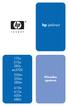 hp jetdirect 175x 310x 380x en3700 200m 250m 280m 610n 615n 620n 680n P íručka správce Příručka správce Tiskové servery HP Jetdirect Modely: 175x 200m 610n 310x 250m 615n 380x 280m 620n en3700 680n 2003-2004
hp jetdirect 175x 310x 380x en3700 200m 250m 280m 610n 615n 620n 680n P íručka správce Příručka správce Tiskové servery HP Jetdirect Modely: 175x 200m 610n 310x 250m 615n 380x 280m 620n en3700 680n 2003-2004
HP Jetdirect. en3700. ew n. P íručka správce
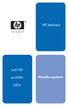 HP Jetdirect en3700 ew2400 P íručka správce 620n Příručka správce Tiskové servery HP Jetdirect Modely: 620n en3700 ew2400 2003-2014 Copyright Hewlett-Packard Development Company, L.P. 2014 Copyright Hewlett-Packard
HP Jetdirect en3700 ew2400 P íručka správce 620n Příručka správce Tiskové servery HP Jetdirect Modely: 620n en3700 ew2400 2003-2014 Copyright Hewlett-Packard Development Company, L.P. 2014 Copyright Hewlett-Packard
HP Jetdirect. HP J7949E Embedded Print Server. P íručka správce
 HP Jetdirect HP J7949E Embedded Print Server P íručka správce Příručka správce HP Jetdirect Integrovaný tiskový server 2004 Copyright Hewlett-Packard Development Company, L.P. Všechna práva vyhrazena.
HP Jetdirect HP J7949E Embedded Print Server P íručka správce Příručka správce HP Jetdirect Integrovaný tiskový server 2004 Copyright Hewlett-Packard Development Company, L.P. Všechna práva vyhrazena.
STRUč Ná Př íruč KA pro Windows Vista
 STRUč Ná Př íruč KA pro Windows Vista OBSAH Kapitola 1: SYSTéMOVé POžADAVKY...1 Kapitola 2: INSTALACE SOFTWARU TISKáRNY V SYSTéMU WINDOWS...2 Instalace softwaru pro lokální tisk... 2 Instalace softwaru
STRUč Ná Př íruč KA pro Windows Vista OBSAH Kapitola 1: SYSTéMOVé POžADAVKY...1 Kapitola 2: INSTALACE SOFTWARU TISKáRNY V SYSTéMU WINDOWS...2 Instalace softwaru pro lokální tisk... 2 Instalace softwaru
Poznámky k instalaci tiskového systému HP LaserJet P2015 Series
 Poznámky k instalaci tiskového systému HP LaserJet P2015 Series Autorská práva a licence 2006 Copyright Hewlett-Packard Development Company, L.P. Reprodukce, úpravy nebo překlad jsou bez předchozího písemného
Poznámky k instalaci tiskového systému HP LaserJet P2015 Series Autorská práva a licence 2006 Copyright Hewlett-Packard Development Company, L.P. Reprodukce, úpravy nebo překlad jsou bez předchozího písemného
COLOR LASERJET ENTERPRISE CM4540 MFP SERIES. Průvodce instalací softwaru
 COLOR LASERJET ENTERPRISE CM4540 MFP SERIES Průvodce instalací softwaru HP Color LaserJet Enterprise CM4540 MFP Series Průvodce instalací softwaru Autorská práva a licence 2010 Copyright Hewlett-Packard
COLOR LASERJET ENTERPRISE CM4540 MFP SERIES Průvodce instalací softwaru HP Color LaserJet Enterprise CM4540 MFP Series Průvodce instalací softwaru Autorská práva a licence 2010 Copyright Hewlett-Packard
ŘADA LASERJET ENTERPRISE M4555 MFP. Průvodce instalací softwaru
 ŘADA LASERJET ENTERPRISE M4555 MFP Průvodce instalací softwaru Řada HP LaserJet Enterprise M4555 MFP Průvodce instalací softwaru Autorská práva a licence 2011 Copyright Hewlett-Packard Development Company,
ŘADA LASERJET ENTERPRISE M4555 MFP Průvodce instalací softwaru Řada HP LaserJet Enterprise M4555 MFP Průvodce instalací softwaru Autorská práva a licence 2011 Copyright Hewlett-Packard Development Company,
hp jetdirect Model 610n
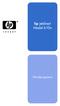 hp jetdirect Model 610n P íručka správce Příručka správce Tiskové servery HP Jetdirect (Model 610N) Copyright Hewlett-Packard Company 2001 Veškerá práva vyhrazena. Reprodukování, změny nebo překlad bez
hp jetdirect Model 610n P íručka správce Příručka správce Tiskové servery HP Jetdirect (Model 610N) Copyright Hewlett-Packard Company 2001 Veškerá práva vyhrazena. Reprodukování, změny nebo překlad bez
Instalační příručka Command WorkStation 5.6 se sadou Fiery Extended Applications 4.2
 Instalační příručka Command WorkStation 5.6 se sadou Fiery Extended Applications 4.2 Sada Fiery Extended Applications Package (FEA) v4.2 obsahuje aplikace Fiery pro provádění úloh souvisejících se serverem
Instalační příručka Command WorkStation 5.6 se sadou Fiery Extended Applications 4.2 Sada Fiery Extended Applications Package (FEA) v4.2 obsahuje aplikace Fiery pro provádění úloh souvisejících se serverem
Pr vodce instalací. hp jetdirect 380x (usb) sí ového tisku. bezdrátové tiskové servery 802.11b
 Prvodce instalací síového tisku hp jetdirect 380x (usb) bezdrátové tiskové servery 802.11b Prvodce instalací HP Jetdirect 380x bezdrátový tiskový server 802.11b (USB) Copyright Hewlett-Packard 2002. Všechna
Prvodce instalací síového tisku hp jetdirect 380x (usb) bezdrátové tiskové servery 802.11b Prvodce instalací HP Jetdirect 380x bezdrátový tiskový server 802.11b (USB) Copyright Hewlett-Packard 2002. Všechna
Motorola Phone Tools. Začínáme
 Motorola Phone Tools Začínáme Obsah Minimální požadavky... 2 Před instalací aplikace Motorola Phone Tools... 3 Instalace aplikace Motorola Phone Tools... 4 Instalace a konfigurace mobilního zařízení...
Motorola Phone Tools Začínáme Obsah Minimální požadavky... 2 Před instalací aplikace Motorola Phone Tools... 3 Instalace aplikace Motorola Phone Tools... 4 Instalace a konfigurace mobilního zařízení...
Tiskové servery HPJetdirect
 Tiskové servery HPJetdirect Příručka správce (Firmware V.36) 2007 Copyright Hewlett-Packard Development Company, L.P. Reprodukce, úpravy nebo překlad jsou bez předchozího písemného souhlasu zakázány kromě
Tiskové servery HPJetdirect Příručka správce (Firmware V.36) 2007 Copyright Hewlett-Packard Development Company, L.P. Reprodukce, úpravy nebo překlad jsou bez předchozího písemného souhlasu zakázány kromě
s anténou a podstavcem CD-ROM obsahující návod a informace o záruce Ethernetový kabel (CAT5 UTP nekřížený) ADSL kabel (standardní telefonní kabel)
 ČESKY Toto zařízení lze nastavit pomocí libovolného aktuálního webového prohlížeče, např. Internet Explorer 6 nebo Netscape Navigator 6.2.3. DSL-G664T Bezdrátový ADSL směrovač Než začnete 1. Pokud jste
ČESKY Toto zařízení lze nastavit pomocí libovolného aktuálního webového prohlížeče, např. Internet Explorer 6 nebo Netscape Navigator 6.2.3. DSL-G664T Bezdrátový ADSL směrovač Než začnete 1. Pokud jste
Instalace. Bezdrátový přístupový bod NETGEAR 802.11ac WAC120. Obsah balení. NETGEAR, Inc. 350 East Plumeria Drive San Jose, CA 95134 USA.
 Ochranné známky NETGEAR, logo NETGEAR a Connect with Innovation jsou obchodní známky nebo registrované obchodní známky společnosti NETGEAR, Inc. v USA a jiných zemích. Informace zde uvedené podléhají změnám
Ochranné známky NETGEAR, logo NETGEAR a Connect with Innovation jsou obchodní známky nebo registrované obchodní známky společnosti NETGEAR, Inc. v USA a jiných zemích. Informace zde uvedené podléhají změnám
Tiskové servery HP Jetdirect Příručka správce (Firmware V.38)
 Tiskové servery HP Jetdirect Příručka správce (Firmware V.38) 2008 Copyright Hewlett-Packard Development Company, L.P. Reprodukce, úpravy nebo překlad jsou bez předchozího písemného souhlasu zakázány kromě
Tiskové servery HP Jetdirect Příručka správce (Firmware V.38) 2008 Copyright Hewlett-Packard Development Company, L.P. Reprodukce, úpravy nebo překlad jsou bez předchozího písemného souhlasu zakázány kromě
Implementovaný webový server HP LaserJet M9040/M9050 MFP Uživatelská příručka
 Implementovaný webový server HP LaserJet M9040/M9050 MFP Uživatelská příručka Implementovaný webový server HP LaserJet M9040/M9050 MFP Uživatelská příručka Autorská práva a záruka 2007 Copyright Hewlett-Packard
Implementovaný webový server HP LaserJet M9040/M9050 MFP Uživatelská příručka Implementovaný webový server HP LaserJet M9040/M9050 MFP Uživatelská příručka Autorská práva a záruka 2007 Copyright Hewlett-Packard
DP-G321AirPlus TM G bezdrátový víceportový tiskový server. Napájecí adaptér 5 V ss, 2.5 A
 Toto zařízení lze nakonfigurovat pomocí libovolného aktuálního webového prohlížeče, např. Internet Explorer 6 nebo Netscape Navigator 7.0 Než začnete AirPlus G 802.11g/2.4 GHz bezdrátový víceportový tiskový
Toto zařízení lze nakonfigurovat pomocí libovolného aktuálního webového prohlížeče, např. Internet Explorer 6 nebo Netscape Navigator 7.0 Než začnete AirPlus G 802.11g/2.4 GHz bezdrátový víceportový tiskový
Aktualizace softwaru Uživatelská příručka
 Aktualizace softwaru Uživatelská příručka Copyright 2008 Hewlett-Packard Development Company, L.P. Windows je ochranná známka Microsoft Corporation registrovaná v USA. Informace uvedené v této příručce
Aktualizace softwaru Uživatelská příručka Copyright 2008 Hewlett-Packard Development Company, L.P. Windows je ochranná známka Microsoft Corporation registrovaná v USA. Informace uvedené v této příručce
STRUČNÁ PŘÍRUČKA. Instalace ovladačů Nokia Connectivity Cable Drivers
 STRUČNÁ PŘÍRUČKA Instalace ovladačů Nokia Connectivity Cable Drivers Obsah 1. Úvod...1 2. Nutné podmínky...1 3. Instalace Ovladačů Nokia Connectivity Cable Drivers...2 3.1 Před začátkem instalace...2 3.2
STRUČNÁ PŘÍRUČKA Instalace ovladačů Nokia Connectivity Cable Drivers Obsah 1. Úvod...1 2. Nutné podmínky...1 3. Instalace Ovladačů Nokia Connectivity Cable Drivers...2 3.1 Před začátkem instalace...2 3.2
ÚVODNÍ PŘÍRUČKA PROGRAMU NOKIA MODEM OPTIONS. Copyright 2003 Nokia. Všechna práva vyhrazena 9356501 Issue 1
 ÚVODNÍ PŘÍRUČKA PROGRAMU NOKIA MODEM OPTIONS Copyright 2003 Nokia. Všechna práva vyhrazena 9356501 Issue 1 Obsah 1. ÚVOD...1 2. INSTALACE PROGRAMU NOKIA MODEM OPTIONS...1 3. PŘIPOJENÍ TELEFONU NOKIA 6600
ÚVODNÍ PŘÍRUČKA PROGRAMU NOKIA MODEM OPTIONS Copyright 2003 Nokia. Všechna práva vyhrazena 9356501 Issue 1 Obsah 1. ÚVOD...1 2. INSTALACE PROGRAMU NOKIA MODEM OPTIONS...1 3. PŘIPOJENÍ TELEFONU NOKIA 6600
STRUČNÁ PŘÍRUČKA. Instalace ovladačů Nokia Connectivity Cable Drivers
 STRUČNÁ PŘÍRUČKA Instalace ovladačů Nokia Connectivity Cable Drivers Obsah 1. Úvod...1 2. Nutné podmínky...1 3. Instalace Ovladačů Nokia Connectivity Cable Drivers...2 3.1 Před začátkem instalace...2 3.2
STRUČNÁ PŘÍRUČKA Instalace ovladačů Nokia Connectivity Cable Drivers Obsah 1. Úvod...1 2. Nutné podmínky...1 3. Instalace Ovladačů Nokia Connectivity Cable Drivers...2 3.1 Před začátkem instalace...2 3.2
HP JetDirect Print Servers. Tiskové servery HP JetDirect. Modely 600N (EIO), 500X, 300X a EX Plus Příručka pro rychlé seznámení
 HP JetDirect Print Servers Tiskové servery HP JetDirect Modely 600N (EIO), 500X, 300X a EX Plus Příručka pro rychlé seznámení Příručka pro rychlé seznámení Tiskové servery HP JetDirect Modely 600N (EIO),
HP JetDirect Print Servers Tiskové servery HP JetDirect Modely 600N (EIO), 500X, 300X a EX Plus Příručka pro rychlé seznámení Příručka pro rychlé seznámení Tiskové servery HP JetDirect Modely 600N (EIO),
Easy, Reliable & Secure. Bezdrátový router N150 (N150R)
 Easy, Reliable & Secure Bezdrátový router N150 (N150R) Ochranné známky Značky a názvy výrobků jsou ochranné známky nebo registrované ochranné známky příslušných vlastníků. Informace mohou být změněny bez
Easy, Reliable & Secure Bezdrátový router N150 (N150R) Ochranné známky Značky a názvy výrobků jsou ochranné známky nebo registrované ochranné známky příslušných vlastníků. Informace mohou být změněny bez
Aktualizace softwaru Uživatelská příručka
 Aktualizace softwaru Uživatelská příručka Copyright 2007 Hewlett-Packard Development Company, L.P. Windows je ochranná známka Microsoft Corporation registrovaná v USA. Informace uvedené v této příručce
Aktualizace softwaru Uživatelská příručka Copyright 2007 Hewlett-Packard Development Company, L.P. Windows je ochranná známka Microsoft Corporation registrovaná v USA. Informace uvedené v této příručce
Příručka rychlého nastavení sítě
 Příručka rychlého nastavení sítě WorkCentre M123/M128 WorkCentre Pro 123/128 701P42078_CS 2004. Všechna práva vyhrazena. Uplatňovaná ochrana autorských práv se vztahuje na všechny formy a záležitosti spojené
Příručka rychlého nastavení sítě WorkCentre M123/M128 WorkCentre Pro 123/128 701P42078_CS 2004. Všechna práva vyhrazena. Uplatňovaná ochrana autorských práv se vztahuje na všechny formy a záležitosti spojené
Provozní pokyny Průvodce Mopria
 Provozní pokyny Průvodce Mopria Pro bezpečné a správné použití si před použitím tohoto zařízení přečtěte "Bezpečnostní informace". OBSAH Úvod... 2 Význam symbolů... 2 Vyloučení odpovědnosti... 2 Přípravy...
Provozní pokyny Průvodce Mopria Pro bezpečné a správné použití si před použitím tohoto zařízení přečtěte "Bezpečnostní informace". OBSAH Úvod... 2 Význam symbolů... 2 Vyloučení odpovědnosti... 2 Přípravy...
HP OfficeJet 200 Mobile Printer series. Instalační příručka Bluetooth
 HP OfficeJet 200 Mobile Printer series Instalační příručka Bluetooth Informace o autorských právech Copyright 2017 HP Development Company, L.P 1. vydání, 4/2017 Upozornění společnosti HP Informace obsažené
HP OfficeJet 200 Mobile Printer series Instalační příručka Bluetooth Informace o autorských právech Copyright 2017 HP Development Company, L.P 1. vydání, 4/2017 Upozornění společnosti HP Informace obsažené
Aktualizace softwaru Uživatelská příručka
 Aktualizace softwaru Uživatelská příručka Copyright 2008, 2009 Hewlett-Packard Development Company, L.P. Windows je registrovaná ochranná známka společnosti Microsoft Corporation v USA. Informace uvedené
Aktualizace softwaru Uživatelská příručka Copyright 2008, 2009 Hewlett-Packard Development Company, L.P. Windows je registrovaná ochranná známka společnosti Microsoft Corporation v USA. Informace uvedené
MODEM OPTIONS PRO TELEFON NOKIA 3650 ÚVODNÍ PŘÍRUČKA PROGRAMU
 ÚVODNÍ PŘÍRUČKA PROGRAMU MODEM OPTIONS PRO TELEFON NOKIA 3650 Copyright 2003 Nokia. Všechna práva vyhrazena 9355538 Issue 1 Vydaná elektronická příručka odpovídá "Podmínkám a ustanovením uživatelských
ÚVODNÍ PŘÍRUČKA PROGRAMU MODEM OPTIONS PRO TELEFON NOKIA 3650 Copyright 2003 Nokia. Všechna práva vyhrazena 9355538 Issue 1 Vydaná elektronická příručka odpovídá "Podmínkám a ustanovením uživatelských
Externí zařízení. Uživatelská příručka
 Externí zařízení Uživatelská příručka Copyright 2007 Hewlett-Packard Development Company, L.P. Windows je v USA registrovaná ochranná známka společnosti Microsoft Corporation. Informace obsažené v tomto
Externí zařízení Uživatelská příručka Copyright 2007 Hewlett-Packard Development Company, L.P. Windows je v USA registrovaná ochranná známka společnosti Microsoft Corporation. Informace obsažené v tomto
Uživatelská příručka AE6000. Dvoupásmový bezdrátový adaptér Mini USB AC580
 Uživatelská příručka AE6000 Dvoupásmový bezdrátový adaptér Mini USB AC580 a Obsah Přehled výrobku Funkce 1 Instalace Instalace 2 Konfigurace bezdrátové sítě Wi-Fi Protected Setup 3 Konfigurační utilita
Uživatelská příručka AE6000 Dvoupásmový bezdrátový adaptér Mini USB AC580 a Obsah Přehled výrobku Funkce 1 Instalace Instalace 2 Konfigurace bezdrátové sítě Wi-Fi Protected Setup 3 Konfigurační utilita
Messenger. Novell 1.0 UMÍSTĚNÍ DOKUMENTACE K PROGRAMU NOVELL MESSENGER. www.novell.com STRUČ NÁ ÚVODNÍ PŘ ÍRUČ KA
 Novell Messenger 1.0 STRUČ NÁ ÚVODNÍ PŘ ÍRUČ KA www.novell.com Novell Messenger je produkt, který nezávisle na platformě slouží k rychlému zasílání zpráv v podnicích pomocí adresáře Novell e-directory
Novell Messenger 1.0 STRUČ NÁ ÚVODNÍ PŘ ÍRUČ KA www.novell.com Novell Messenger je produkt, který nezávisle na platformě slouží k rychlému zasílání zpráv v podnicích pomocí adresáře Novell e-directory
Aktualizace softwaru Uživatelská příručka
 Aktualizace softwaru Uživatelská příručka Copyright 2009 Hewlett-Packard Development Company, L.P. Windows je ochranná známka Microsoft Corporation registrovaná v USA. Informace uvedené v této příručce
Aktualizace softwaru Uživatelská příručka Copyright 2009 Hewlett-Packard Development Company, L.P. Windows je ochranná známka Microsoft Corporation registrovaná v USA. Informace uvedené v této příručce
Instalační příručka pro Windows Vista
 Instalační příručka pro Windows Vista Než je možno tiskárnu použít, musíte připravit hardware a instalovat ovladač. Ve Stručném návodu k obsluze a v této Instalační příručka pro Windows Vista naleznete
Instalační příručka pro Windows Vista Než je možno tiskárnu použít, musíte připravit hardware a instalovat ovladač. Ve Stručném návodu k obsluze a v této Instalační příručka pro Windows Vista naleznete
Příručka Google Cloud Print
 Příručka Google Cloud Print Verze A CZE Definice poznámek V celé příručce uživatele je použit následující styl poznámek: Poznámky uvádějí, jak reagovat na situaci, která může nastat, nebo poskytují tipy,
Příručka Google Cloud Print Verze A CZE Definice poznámek V celé příručce uživatele je použit následující styl poznámek: Poznámky uvádějí, jak reagovat na situaci, která může nastat, nebo poskytují tipy,
Příručka Google Cloud Print
 Příručka Google Cloud Print Verze 0 CZE Definice poznámek V celé příručce uživatele je použit následující styl poznámek: Poznámky uvádějí, jak reagovat na situaci, která může nastat, nebo poskytují tipy,
Příručka Google Cloud Print Verze 0 CZE Definice poznámek V celé příručce uživatele je použit následující styl poznámek: Poznámky uvádějí, jak reagovat na situaci, která může nastat, nebo poskytují tipy,
Příručka rychlého nastavení připojení sítě
 Xerox WorkCentre M118/M118i Příručka rychlého nastavení připojení sítě 701P42718 V této příručce naleznete následující pokyny: Procházení obrazovek na displeji na straně 2 Nastavení sítě pomocí DHCP na
Xerox WorkCentre M118/M118i Příručka rychlého nastavení připojení sítě 701P42718 V této příručce naleznete následující pokyny: Procházení obrazovek na displeji na straně 2 Nastavení sítě pomocí DHCP na
Průvodce nastavením Wi-Fi
 Průvodce nastavením Wi-Fi Připojení tiskárny prostřednictvím Wi-Fi Připojení k počítači pomocí Wi-Fi routeru Přímé připojení k počítači Připojení k chytrému zařízení pomocí Wi-Fi routeru Přímé připojení
Průvodce nastavením Wi-Fi Připojení tiskárny prostřednictvím Wi-Fi Připojení k počítači pomocí Wi-Fi routeru Přímé připojení k počítači Připojení k chytrému zařízení pomocí Wi-Fi routeru Přímé připojení
Příručka síťových aplikací
 Příručka síťových aplikací Víceprotokolový integrovaný multifunkční tiskový server Ethernet a bezdrátový multifunkční tiskový server Tato Příručka síťových aplikací obsahuje užitečné informace o nastavení
Příručka síťových aplikací Víceprotokolový integrovaný multifunkční tiskový server Ethernet a bezdrátový multifunkční tiskový server Tato Příručka síťových aplikací obsahuje užitečné informace o nastavení
příklad. 2. Informace o technické podpoře jsou na poslední straně.
 Poznámka 1. Model produktu zobrazený v této příručce je Archer C7 a slouží jako příklad. 2. Informace o technické podpoře jsou na poslední straně. Připojení hardwaru Vypněte váš modem (jestliže má záložní
Poznámka 1. Model produktu zobrazený v této příručce je Archer C7 a slouží jako příklad. 2. Informace o technické podpoře jsou na poslední straně. Připojení hardwaru Vypněte váš modem (jestliže má záložní
Aktualizace softwaru Uživatelská příručka
 Aktualizace softwaru Uživatelská příručka Copyright 2009 Hewlett-Packard Development Company, L.P. Windows a Windows Vista jsou v USA registrované ochranné známky společnosti Microsoft Corporation. Důležité
Aktualizace softwaru Uživatelská příručka Copyright 2009 Hewlett-Packard Development Company, L.P. Windows a Windows Vista jsou v USA registrované ochranné známky společnosti Microsoft Corporation. Důležité
Požadavky pro konfiguraci internetového připojení
 Požadavky pro konfiguraci internetového připojení Abyste mohli připojit přístupový bod k AP Manageru, musí být v položce TCP/IP vašeho počítače nastaveny následující parametry : Statická IP adresa: 192.168.1.x
Požadavky pro konfiguraci internetového připojení Abyste mohli připojit přístupový bod k AP Manageru, musí být v položce TCP/IP vašeho počítače nastaveny následující parametry : Statická IP adresa: 192.168.1.x
Instalace. Bezdrátový přístupový bod NETGEAR 802.11ac WAC120. Obsah balení. NETGEAR, Inc. 350 East Plumeria Drive San Jose, CA 95134 USA.
 Ochranné známky NETGEAR, logo NETGEAR a Connect with Innovation jsou obchodní známky nebo registrované obchodní známky společnosti NETGEAR, Inc. v USA a jiných zemích. Informace zde uvedené podléhají změnám
Ochranné známky NETGEAR, logo NETGEAR a Connect with Innovation jsou obchodní známky nebo registrované obchodní známky společnosti NETGEAR, Inc. v USA a jiných zemích. Informace zde uvedené podléhají změnám
9. Sítě MS Windows. Distribuce Windows. Obchodní označení. Jednoduchý OS pro osobní počítače, pouze FAT, základní podpora peer to peer sítí,
 9. Sítě MS Windows MS Windows existoval ve 2 vývojových větvích 9x a NT, tyto později byly sloučeny. V současnosti existují aktuální verze Windows XP a Windows 2003 Server. (Očekává se vydání Windows Vista)
9. Sítě MS Windows MS Windows existoval ve 2 vývojových větvích 9x a NT, tyto později byly sloučeny. V současnosti existují aktuální verze Windows XP a Windows 2003 Server. (Očekává se vydání Windows Vista)
ešení pro správu klientských počítač a mobilní tisk Číslo dokumentu:
 ešení pro správu klientských počítač a mobilní tisk Číslo dokumentu: 410173-221 Leden 2006 Obsah 1 ešení pro správu klientských počítač Konfigurace a nasazení....................... 1 2 Správa a aktualizace
ešení pro správu klientských počítač a mobilní tisk Číslo dokumentu: 410173-221 Leden 2006 Obsah 1 ešení pro správu klientských počítač Konfigurace a nasazení....................... 1 2 Správa a aktualizace
Stručná instalační příručka SUSE Linux Enterprise Server 11
 Stručná instalační příručka SUSE Linux Enterprise Server 11 RYCHLÝ ÚVODNÍ LIST NOVELL Při instalaci nové verze systému SUSE Linux Enterprise 11 postupujte podle následujících pokynů. Tento dokument obsahuje
Stručná instalační příručka SUSE Linux Enterprise Server 11 RYCHLÝ ÚVODNÍ LIST NOVELL Při instalaci nové verze systému SUSE Linux Enterprise 11 postupujte podle následujících pokynů. Tento dokument obsahuje
ZÁKLADNÍ UŽIVATELSKÝ MANUÁL PRO SÍŤOVÉ FAXOVÁNÍ
 ZÁKLADNÍ UŽIVATELSKÝ MANUÁL PRO SÍŤOVÉ FAXOVÁNÍ 1 2 Obsah 1 Instalování software 4 Instalace Network Fax Drivers 2 Odesílání faxu 5 Odesílání ze stroje Síťové odesílání Základní odesílací funkce Základní
ZÁKLADNÍ UŽIVATELSKÝ MANUÁL PRO SÍŤOVÉ FAXOVÁNÍ 1 2 Obsah 1 Instalování software 4 Instalace Network Fax Drivers 2 Odesílání faxu 5 Odesílání ze stroje Síťové odesílání Základní odesílací funkce Základní
Příručka Google Cloud Print
 Příručka Google Cloud Print Verze 0 CZE Definice poznámek V celé příručce uživatele je použita následující ikona: Poznámky uvádějí, jak reagovat na situaci, která může nastat, nebo poskytují tipy, jak
Příručka Google Cloud Print Verze 0 CZE Definice poznámek V celé příručce uživatele je použita následující ikona: Poznámky uvádějí, jak reagovat na situaci, která může nastat, nebo poskytují tipy, jak
Provozní pokyny Softwarová příručka
 Provozní pokyny Softwarová příručka Nejprve si přečtěte Příručky pro tuto tiskárnu...11 Popis Uvedený model...12 Jak číst tento manuál...13 Symboly...13 Příprava pro tisk Rychlá instalace...16 Potvrzení
Provozní pokyny Softwarová příručka Nejprve si přečtěte Příručky pro tuto tiskárnu...11 Popis Uvedený model...12 Jak číst tento manuál...13 Symboly...13 Příprava pro tisk Rychlá instalace...16 Potvrzení
HP JETDIRECT 615N PRINT SERVER FOR FAST ETHERNET
 Můžete si přečíst doporučení v uživatelské příručce, technickém průvodci, nebo průvodci instalací pro HP JETDIRECT 615N PRINT SERVER FOR FAST ETHERNET. Zjistíte si odpovědi na všechny vaše otázky, týkající
Můžete si přečíst doporučení v uživatelské příručce, technickém průvodci, nebo průvodci instalací pro HP JETDIRECT 615N PRINT SERVER FOR FAST ETHERNET. Zjistíte si odpovědi na všechny vaše otázky, týkající
HP JetDirect Print Servers. Tiskové servery HP JetDirect. 600N/400N/500X/300X Příručka správce
 R HP JetDirect Print Servers Tiskové servery HP JetDirect 600N/400N/500X/300X Příručka správce Příručka správce Tiskové servery HP JetDirect (600N/400N/500X/300X) Copyright Hewlett-Packard Company 2000
R HP JetDirect Print Servers Tiskové servery HP JetDirect 600N/400N/500X/300X Příručka správce Příručka správce Tiskové servery HP JetDirect (600N/400N/500X/300X) Copyright Hewlett-Packard Company 2000
Průvodce instalací softwaru
 Průvodce instalací softwaru Tato příručka vysvětluje, jak nainstalovat software přes USB nebo síťové připojení. Síťové připojení není k dispozici pro modely SP 200/200S/203S/203SF/204SF. Postup instalace
Průvodce instalací softwaru Tato příručka vysvětluje, jak nainstalovat software přes USB nebo síťové připojení. Síťové připojení není k dispozici pro modely SP 200/200S/203S/203SF/204SF. Postup instalace
Příručka nastavení funkcí snímání
 Příručka nastavení funkcí snímání WorkCentre M123/M128 WorkCentre Pro 123/128 701P42171_CS 2004. Všechna práva vyhrazena. Uplatňovaná ochrana autorských práv se vztahuje na všechny formy a záležitosti
Příručka nastavení funkcí snímání WorkCentre M123/M128 WorkCentre Pro 123/128 701P42171_CS 2004. Všechna práva vyhrazena. Uplatňovaná ochrana autorských práv se vztahuje na všechny formy a záležitosti
Provozní pokyny Softwarová příručka
 Provozní pokyny Softwarová příručka Nejprve si přečtěte Příručky pro tuto tiskárnu...12 Popis uvedeného modelu...13 Jak číst tuto příručku...14 Symboly...14 Používání kláves...15 Příprava pro tisk Rychlá
Provozní pokyny Softwarová příručka Nejprve si přečtěte Příručky pro tuto tiskárnu...12 Popis uvedeného modelu...13 Jak číst tuto příručku...14 Symboly...14 Používání kláves...15 Příprava pro tisk Rychlá
Connection Manager - Uživatelská příručka
 Connection Manager - Uživatelská příručka 1.0. vydání 2 Obsah Aplikace Správce připojení 3 Začínáme 3 Spuštění Správce připojení 3 Zobrazení stavu aktuálního připojení 3 Připojení k internetu 3 Připojení
Connection Manager - Uživatelská příručka 1.0. vydání 2 Obsah Aplikace Správce připojení 3 Začínáme 3 Spuštění Správce připojení 3 Zobrazení stavu aktuálního připojení 3 Připojení k internetu 3 Připojení
Quick Installation Guide
 Wireless / Fast Ethernet Print Server Series Quick Installation Guide Version 2.1 Multi-Languages Content Table English......02 Nederlands...16 Deutsch.... 30 Français... 44 Polski... 59 Italiano...73
Wireless / Fast Ethernet Print Server Series Quick Installation Guide Version 2.1 Multi-Languages Content Table English......02 Nederlands...16 Deutsch.... 30 Français... 44 Polski... 59 Italiano...73
Řešení pro správu klientů a mobilní tisk
 Řešení pro správu klientů a mobilní tisk Uživatelská příručka Copyright 2006 Hewlett-Packard Development Company, L.P. Microsoft a Windows jsou registrované ochranné známky společnosti Microsoft Corporation
Řešení pro správu klientů a mobilní tisk Uživatelská příručka Copyright 2006 Hewlett-Packard Development Company, L.P. Microsoft a Windows jsou registrované ochranné známky společnosti Microsoft Corporation
PŘÍRUČKA SÍŤOVÝCH APLIKACÍ
 PŘÍRUČKA SÍŤOVÝCH APLIKACÍ Uložení protokolu tisku na síť Verze 0 CZE Definice poznámek V celé Příručce uživatele používáme následující ikony: Poznámky uvádějí, jak reagovat na situaci, která může nastat,
PŘÍRUČKA SÍŤOVÝCH APLIKACÍ Uložení protokolu tisku na síť Verze 0 CZE Definice poznámek V celé Příručce uživatele používáme následující ikony: Poznámky uvádějí, jak reagovat na situaci, která může nastat,
Inteligentní WiFi router R6200v2 Instalační příručka
 Ochranné známky NETGEAR, logo NETGEAR a Connect with Innovation jsou ochranné známky nebo registrované ochranné známky společnosti NETGEAR, Inc. ve Spojených státech a jiných zemích. Informace mohou být
Ochranné známky NETGEAR, logo NETGEAR a Connect with Innovation jsou ochranné známky nebo registrované ochranné známky společnosti NETGEAR, Inc. ve Spojených státech a jiných zemích. Informace mohou být
QL-500 QL-560 QL-570 QL-650TD QL-1050
 QL-500 QL-560 QL-570 QL-650TD QL-1050 Příručka pro instalaci programů Čeština Verze A Úvod Charakteristika P-touch Editor Ovladač tiskárny Usnadňuje vytváření široké škály vlastních štítků v různých návrzích
QL-500 QL-560 QL-570 QL-650TD QL-1050 Příručka pro instalaci programů Čeština Verze A Úvod Charakteristika P-touch Editor Ovladač tiskárny Usnadňuje vytváření široké škály vlastních štítků v různých návrzích
LASERJET PRO 400. Uživatelská příručka M401
 LASERJET PRO 400 Uživatelská příručka M401 Řada Tiskárna HP LaserJet Pro 400 M401 Uživatelská příručka Autorská práva a licence 2014 Copyright Hewlett-Packard Development Company, L.P. Reprodukce, úpravy
LASERJET PRO 400 Uživatelská příručka M401 Řada Tiskárna HP LaserJet Pro 400 M401 Uživatelská příručka Autorská práva a licence 2014 Copyright Hewlett-Packard Development Company, L.P. Reprodukce, úpravy
NPS-520 Multifunkční tiskový server
 Multifunkční tiskový server Příručka k rychlé instalaci Verze 1.00 Listopad 2006 Obsah Úvodní informace... 1 1 Hardwarová instalace... 2 1.1 LED kontrolky... 2 2 Utilita ZyXEL... 3 2.1 Instalace (prostředí
Multifunkční tiskový server Příručka k rychlé instalaci Verze 1.00 Listopad 2006 Obsah Úvodní informace... 1 1 Hardwarová instalace... 2 1.1 LED kontrolky... 2 2 Utilita ZyXEL... 3 2.1 Instalace (prostředí
Balení obsahuje: Bezdrátový-G VPN Router s zesilovačem dosahu Instalační CD-ROM Uživatelskou příručku na CD-ROMu Síťová kabel Síťový napájecí adapter
 Balení obsahuje: Bezdrátový-G VPN Router s zesilovačem dosahu Instalační CD-ROM Uživatelskou příručku na CD-ROMu Síťová kabel Síťový napájecí adapter Rychlý průvodce instalací Registrační kartu Jsou dva
Balení obsahuje: Bezdrátový-G VPN Router s zesilovačem dosahu Instalační CD-ROM Uživatelskou příručku na CD-ROMu Síťová kabel Síťový napájecí adapter Rychlý průvodce instalací Registrační kartu Jsou dva
INSTALACE SOFTWARE DIGITÁLNÍ MULTIFUNKČNÍ SYSTÉM ÚVOD O SOFTWARE. Vnitřní obálka
 INSTALACE SOFTWARE DIGITÁLNÍ MULTIFUNKČNÍ SYSTÉM ÚVOD O SOFTWARE... PŘED INSTALACÍ INSTALACE SOFTWARU PŘIPOJENÍ K POČÍTAČI NASTAVENÍ OVLADAČE PRO TISKÁRNU JAK POUŽÍVAT ONLINE MANUÁL ŘEŠENÍ PROBLÉMŮ Strana
INSTALACE SOFTWARE DIGITÁLNÍ MULTIFUNKČNÍ SYSTÉM ÚVOD O SOFTWARE... PŘED INSTALACÍ INSTALACE SOFTWARU PŘIPOJENÍ K POČÍTAČI NASTAVENÍ OVLADAČE PRO TISKÁRNU JAK POUŽÍVAT ONLINE MANUÁL ŘEŠENÍ PROBLÉMŮ Strana
Začněte zde. Podle pokynů na Instalačním listu nainstalujte hardware. Potom pokračujte následujícími kroky a optimalizujte kvalitu tisku.
 Začněte zde Vyrovnání tiskových kazet bez počítače Podle pokynů na Instalačním listu nainstalujte hardware. Potom pokračujte následujícími kroky a optimalizujte kvalitu tisku. 1 Zkontrolujte, zda je v
Začněte zde Vyrovnání tiskových kazet bez počítače Podle pokynů na Instalačním listu nainstalujte hardware. Potom pokračujte následujícími kroky a optimalizujte kvalitu tisku. 1 Zkontrolujte, zda je v
Návod k nastavení uvolnění tisku
 Návod k nastavení uvolnění tisku OBSAH O TOMTO NÁVODU.................................................................................... 2 FUNKCE UVOLNĚNÍ TISKU.............................................................................
Návod k nastavení uvolnění tisku OBSAH O TOMTO NÁVODU.................................................................................... 2 FUNKCE UVOLNĚNÍ TISKU.............................................................................
Stručný návod k obsluze Nainstalujte ovladač GW-7100PCI pro Windows 98, ME, 2000 and XP
 38 Česky 39 Česky Stručný návod k obsluze Tento Instalační návod Vás bezpečně provede instalací GW-7100PCI a programového vybavení. Pro zapojení do bezdrátové sítě musíte provést následující kroky: 1.
38 Česky 39 Česky Stručný návod k obsluze Tento Instalační návod Vás bezpečně provede instalací GW-7100PCI a programového vybavení. Pro zapojení do bezdrátové sítě musíte provést následující kroky: 1.
INSTALACE SOFTWARE DIGITÁLNÍ MULTIFUNKČNÍ SYSTÉM
 INSTALACE SOFTWARE DIGITÁLNÍ MULTIFUNKČNÍ SYSTÉM OBSAH O SOFTWARE PŘED INSTALACÍ INSTALACE SOFTWARU PŘIPOJENÍ K POČÍTAČI NASTAVENÍ OVLADAČE PRO TISKÁRNU ŘEŠENÍ PROBLÉMŮ Strana..................... 1 3
INSTALACE SOFTWARE DIGITÁLNÍ MULTIFUNKČNÍ SYSTÉM OBSAH O SOFTWARE PŘED INSTALACÍ INSTALACE SOFTWARU PŘIPOJENÍ K POČÍTAČI NASTAVENÍ OVLADAČE PRO TISKÁRNU ŘEŠENÍ PROBLÉMŮ Strana..................... 1 3
Bezdrátový router AC1750 Smart
 Ochranné známky NETGEAR, logo NETGEAR a Connect with Innovation jsou obchodní známky nebo registrované obchodní známky společnosti NETGEAR, Inc. ve Spojených státech a jiných zemích. Informace mohou být
Ochranné známky NETGEAR, logo NETGEAR a Connect with Innovation jsou obchodní známky nebo registrované obchodní známky společnosti NETGEAR, Inc. ve Spojených státech a jiných zemích. Informace mohou být
DWL-G122 AirPlus G TM Vysokorychlostní 802.11g USB bezdrátový adaptér
 Tento výrobek pracuje s následujícími operačními systémy: Windows XP, Windows 2000, Windows Me, Windows 98SE DWL-G122 AirPlus G TM Vysokorychlostní 802.11g USB bezdrátový adaptér Než začnete Musíte mít
Tento výrobek pracuje s následujícími operačními systémy: Windows XP, Windows 2000, Windows Me, Windows 98SE DWL-G122 AirPlus G TM Vysokorychlostní 802.11g USB bezdrátový adaptér Než začnete Musíte mít
TRUST 100MB SPEEDSHARE PCI CARD
 1 Úvod Blahopřejeme vám k zakoupení karty Trust 100MB Speedshare PCI. Karta Trust 100MB Speedshare PCI vám umožňuje připojení vašeho počítače k místní síti (LAN) nebo širokopásmové připojení k internetu.
1 Úvod Blahopřejeme vám k zakoupení karty Trust 100MB Speedshare PCI. Karta Trust 100MB Speedshare PCI vám umožňuje připojení vašeho počítače k místní síti (LAN) nebo širokopásmové připojení k internetu.
Pro uživatele nástroje RICOH Smart Device Connector: Konfigurace zařízení
 Pro uživatele nástroje RICOH Smart Device Connector: Konfigurace zařízení OBSAH 1. Pro všechny uživatele Úvod... 3 Jak číst tuto příručku... 3 Ochranné známky...4 Co je to RICOH Smart Device Connector?...
Pro uživatele nástroje RICOH Smart Device Connector: Konfigurace zařízení OBSAH 1. Pro všechny uživatele Úvod... 3 Jak číst tuto příručku... 3 Ochranné známky...4 Co je to RICOH Smart Device Connector?...
DWL-G122 bezdrátový USB adaptér. Pokud některá z výše uvedených položek chybí, kontaktujte prodejce.
 Tento výrobek pracuje s následujícími operačními systémy: Windows XP, Windows 2000, Windows Me, Windows 98SE DWL-G122 AirPlus G TM Vysokorychlostní 802.11g USB bezdrátový adaptér Než začnete Musíte mít
Tento výrobek pracuje s následujícími operačními systémy: Windows XP, Windows 2000, Windows Me, Windows 98SE DWL-G122 AirPlus G TM Vysokorychlostní 802.11g USB bezdrátový adaptér Než začnete Musíte mít
Příručka Google Cloud Print
 Příručka Google Cloud Print Verze B CZE Definice poznámek V celé příručce uživatele je použit následující styl poznámek: Poznámky uvádějí, jak reagovat na situaci, která může nastat, nebo poskytují tipy,
Příručka Google Cloud Print Verze B CZE Definice poznámek V celé příručce uživatele je použit následující styl poznámek: Poznámky uvádějí, jak reagovat na situaci, která může nastat, nebo poskytují tipy,
Příručka Univerzálního tiskového ovladače
 Příručka Univerzálního tiskového ovladače Brother Universal Printer Driver (BR-Script3) Brother Mono Universal Printer Driver (PCL) Brother Universal Printer Driver (Inkjet) Verze B CZE 1 Souhrn 1 Brother
Příručka Univerzálního tiskového ovladače Brother Universal Printer Driver (BR-Script3) Brother Mono Universal Printer Driver (PCL) Brother Universal Printer Driver (Inkjet) Verze B CZE 1 Souhrn 1 Brother
Jak používat program P-touch Transfer Manager
 Jak používat program P-touch Transfer Manager Verze 0 CZE Úvod Důležité upozornění Obsah tohoto dokumentu a technické parametry příslušného výrobku podléhají změnám bez předchozího upozornění. Společnost
Jak používat program P-touch Transfer Manager Verze 0 CZE Úvod Důležité upozornění Obsah tohoto dokumentu a technické parametry příslušného výrobku podléhají změnám bez předchozího upozornění. Společnost
Nastavení MS Windows XP pro připojení k eduroam
 Stránka 1 Nastavení MS Windows XP pro připojení k eduroam Následující návod stručně popisuje, jak nastavit přístup do bezdrátové sítě pomocí protokolu 802.1X ve Windows XP (české verzi). Prvním krokem
Stránka 1 Nastavení MS Windows XP pro připojení k eduroam Následující návod stručně popisuje, jak nastavit přístup do bezdrátové sítě pomocí protokolu 802.1X ve Windows XP (české verzi). Prvním krokem
Vaše uživatelský manuál HP JETDIRECT 610N PRINT SERVER http://cs.yourpdfguides.com/dref/885225
 Můžete si přečíst doporučení v uživatelské příručce, technickém průvodci, nebo průvodci instalací pro HP JETDIRECT 610N PRINT SERVER. Zjistíte si odpovědi na všechny vaše otázky, týkající se HP JETDIRECT
Můžete si přečíst doporučení v uživatelské příručce, technickém průvodci, nebo průvodci instalací pro HP JETDIRECT 610N PRINT SERVER. Zjistíte si odpovědi na všechny vaše otázky, týkající se HP JETDIRECT
Pro bezpečné a správné používání si před použitím zařízení přečtěte bezpečnostní pokyny v "Referenční příručce pro kopírování".
 Pro bezpečné a správné používání si před použitím zařízení přečtěte bezpečnostní pokyny v "Referenční příručce pro kopírování". Průvodce sítí Úvod Tato příručka obsahuje podrobné pokyny k provozu a poznámky
Pro bezpečné a správné používání si před použitím zařízení přečtěte bezpečnostní pokyny v "Referenční příručce pro kopírování". Průvodce sítí Úvod Tato příručka obsahuje podrobné pokyny k provozu a poznámky
Příručka Síťová komunikace Řada stolních počítačů Evo Řada pracovních stanic Evo
 b Příručka Síťová komunikace Řada stolních počítačů Evo Řada pracovních stanic Evo Číslo dokumentu: 177922-224 květen 2002 Tato příručka obsahuje definice a pokyny k použití funkcí řadiče síťového rozhraní
b Příručka Síťová komunikace Řada stolních počítačů Evo Řada pracovních stanic Evo Číslo dokumentu: 177922-224 květen 2002 Tato příručka obsahuje definice a pokyny k použití funkcí řadiče síťového rozhraní
Bezdrátový mikro adaptér USB N150 WNA1000M-Návod k instalaci
 Bezdrátový mikro adaptér USB N150 WNA1000M-Návod k instalaci Tato příručka popisuje expresní instalaci pomocí průvodce NETGEAR Smart Wizard a instalaci samostatného ovladače pro systém Windows. Poznámka:
Bezdrátový mikro adaptér USB N150 WNA1000M-Návod k instalaci Tato příručka popisuje expresní instalaci pomocí průvodce NETGEAR Smart Wizard a instalaci samostatného ovladače pro systém Windows. Poznámka:
Návod pro uživatele DS150E. Dangerfield May 2009 V3.0 Delphi PSS
 Návod pro uživatele DS150E 1 OBSAH Hlavní součásti...3 Zápis do elektronické řídicí jednotky (OBD)...86 Pokyny k instalaci......5 Skenování... 89 Konfigurace technologie Bluetooth...26 Diagnostický program...39
Návod pro uživatele DS150E 1 OBSAH Hlavní součásti...3 Zápis do elektronické řídicí jednotky (OBD)...86 Pokyny k instalaci......5 Skenování... 89 Konfigurace technologie Bluetooth...26 Diagnostický program...39
Průvodce instalací software
 Průvodce instalací software Tato příručka vysvětluje, jak nainstalovat software přes USB nebo síťové připojení. Síťové připojení není k dispozici pro modely SP 200/200S/203S/203SF/204SF. Chcete-li ručně
Průvodce instalací software Tato příručka vysvětluje, jak nainstalovat software přes USB nebo síťové připojení. Síťové připojení není k dispozici pro modely SP 200/200S/203S/203SF/204SF. Chcete-li ručně
Úvod. Obsah balení. Technické údaje. Doplňkové technické údaje. Instalace zařízení. Instalace programového vybavení. Česky
 PR001/PR001UK PR010/PR010UK PR101/PR101UK PR110/PR110UK Parallel Print Server USB 2.0 Print Server Wireless Parallel Print Server 54 Mbps Wireless USB 2.0 Print Server 54 Mbps Úvod Děkujeme, že jste si
PR001/PR001UK PR010/PR010UK PR101/PR101UK PR110/PR110UK Parallel Print Server USB 2.0 Print Server Wireless Parallel Print Server 54 Mbps Wireless USB 2.0 Print Server 54 Mbps Úvod Děkujeme, že jste si
SPARKLAN WX-7800A - návod k obsluze Verze 1.2
 Bezdrátový 11ag AP Příručka k rychlé instalaci (návod k obsluze) Verze 1.2 1 i4 Portfolio s.r.o. Obsah 1. Před instalací... 3 2. Instalace hardware... 4 3. Konfigurace nastavení TCP/IP vašeho počítače...
Bezdrátový 11ag AP Příručka k rychlé instalaci (návod k obsluze) Verze 1.2 1 i4 Portfolio s.r.o. Obsah 1. Před instalací... 3 2. Instalace hardware... 4 3. Konfigurace nastavení TCP/IP vašeho počítače...
Začínáme s programem QuarkXPress 10.1
 Začínáme s programem QuarkXPress 10.1 OBSAH Obsah Doplňková dokumentace...3 Požadavky na systém...4 Požadavky na systém: Mac OS X...4 Požadavky na systém: Windows...4 Instalování: Mac OS...5 Přidávání
Začínáme s programem QuarkXPress 10.1 OBSAH Obsah Doplňková dokumentace...3 Požadavky na systém...4 Požadavky na systém: Mac OS X...4 Požadavky na systém: Windows...4 Instalování: Mac OS...5 Přidávání
Poznámky pro uživatele bezdrátové sítě LAN
 Poznámky pro uživatele bezdrátové sítě LAN Русский Suomi Norsk Dansk Polski Magyar Svenska Před použitím tohoto zařízení si důkladně přečtěte tento manuál a mějte jej po ruce pro budoucí použití. Poznámky
Poznámky pro uživatele bezdrátové sítě LAN Русский Suomi Norsk Dansk Polski Magyar Svenska Před použitím tohoto zařízení si důkladně přečtěte tento manuál a mějte jej po ruce pro budoucí použití. Poznámky
MODEL MX-NB11 SÍŤOVÝ MODUL NÁVOD K OBSLUZE
 MODEL MX-NB SÍŤOVÝ MODUL NÁVOD K OBSLUZE ÚVODEM Volitelný sít ový modul (MX-NB) umožňuje používat stroj jako sít ovou tiskárnu a jako sít ový skener. Tento návod používá pro digitální multifunkční systém
MODEL MX-NB SÍŤOVÝ MODUL NÁVOD K OBSLUZE ÚVODEM Volitelný sít ový modul (MX-NB) umožňuje používat stroj jako sít ovou tiskárnu a jako sít ový skener. Tento návod používá pro digitální multifunkční systém
Nápověda pro možnosti Fiery 1.3 (klient)
 2015 Electronics For Imaging. Informace obsažené v této publikaci jsou zahrnuty v Právním upozornění pro tento produkt. 5. února 2015 Obsah 3 Obsah...5 Aktivace možnosti Fiery...6 Automatická aktivace
2015 Electronics For Imaging. Informace obsažené v této publikaci jsou zahrnuty v Právním upozornění pro tento produkt. 5. února 2015 Obsah 3 Obsah...5 Aktivace možnosti Fiery...6 Automatická aktivace
RangePlus Wireless Network USB Adapter
 INSTALAČNÍ PRŮVODCE RangePlus Wireless Network USB Adapter Model: WUSB100 Obsah balení RangePlus Wireless Network USB Adaptér Instalační CD-ROM Uživatelský manuál na CD-ROM Rychlý Instalační Průvodce USB
INSTALAČNÍ PRŮVODCE RangePlus Wireless Network USB Adapter Model: WUSB100 Obsah balení RangePlus Wireless Network USB Adaptér Instalační CD-ROM Uživatelský manuál na CD-ROM Rychlý Instalační Průvodce USB
DŮLEŽITÉ INFORMACE, PROSÍM ČTĚTE!
 DŮLEŽITÉ INFORMACE, PROSÍM ČTĚTE! Tento dodatek k uživatelské příručce obsahuje postup nastavení USB portu pro ADSL modem CellPipe 22A-BX-CZ Verze 1.0 01/2004 Úvod Vážený zákazníku, tento text popisuje
DŮLEŽITÉ INFORMACE, PROSÍM ČTĚTE! Tento dodatek k uživatelské příručce obsahuje postup nastavení USB portu pro ADSL modem CellPipe 22A-BX-CZ Verze 1.0 01/2004 Úvod Vážený zákazníku, tento text popisuje
INSTALACE SOFTWARE DIGITÁLNÍ MULTIFUNKČNÍ SYSTÉM
 INSTALACE SOFTWARE DIGITÁLNÍ MULTIFUNKČNÍ SYSTÉM ÚVOD PŘED INSTALACÍ INSTALACE TISKOVÉHO OVLADAČE PŘIPOJENÍ K POČÍTAČI NASTAVENÍ OVLADAČE PRO TISKÁRNU JAK POUŽÍVAT ONLINE MANUÁL ŘEŠENÍ PROBLÉMŮ Strana.....................
INSTALACE SOFTWARE DIGITÁLNÍ MULTIFUNKČNÍ SYSTÉM ÚVOD PŘED INSTALACÍ INSTALACE TISKOVÉHO OVLADAČE PŘIPOJENÍ K POČÍTAČI NASTAVENÍ OVLADAČE PRO TISKÁRNU JAK POUŽÍVAT ONLINE MANUÁL ŘEŠENÍ PROBLÉMŮ Strana.....................
Tisk CES. Obsahuje software Fiery
 Obsahuje software Fiery Před spuštěním zařízení si přečtěte tuto příručku. Po přečtení příručku uložte na bezpečném místě, abyste ji měli v budoucnu k dispozici. CES 2014 Electronics For Imaging. Informace
Obsahuje software Fiery Před spuštěním zařízení si přečtěte tuto příručku. Po přečtení příručku uložte na bezpečném místě, abyste ji měli v budoucnu k dispozici. CES 2014 Electronics For Imaging. Informace
STRUČNÝ PRŮVODCE (ČEŠTINA)
 STRUČNÝ PRŮVODCE (ČEŠTINA) INSTALACE A NASTAVENÍ Krok 1. Připojení skeneru k počítači Pomocí kabelu USB připojte skener k počítači 1. Zapojte síťový adaptér do konektoru skeneru. 2. Zapojte druhý konec
STRUČNÝ PRŮVODCE (ČEŠTINA) INSTALACE A NASTAVENÍ Krok 1. Připojení skeneru k počítači Pomocí kabelu USB připojte skener k počítači 1. Zapojte síťový adaptér do konektoru skeneru. 2. Zapojte druhý konec
Provozní pokyny Softwarová příručka
 Provozní pokyny Softwarová příručka Nejprve si přečtěte Příručky pro tuto tiskárnu...11 Jak číst tento manuál...12 Symboly...12 Popis uvedeného modelu...13 Používání kláves...14 Příprava pro tisk Rychlá
Provozní pokyny Softwarová příručka Nejprve si přečtěte Příručky pro tuto tiskárnu...11 Jak číst tento manuál...12 Symboly...12 Popis uvedeného modelu...13 Používání kláves...14 Příprava pro tisk Rychlá
Stručný návod k obsluze Instalace ovladače WLAN USB adaptéru GW- 7200U pro Windows 98SE, ME, 2000 a XP
 82 83 Stručný návod k obsluze Tento stručný instalační návod vás provede instalací bezdrátového USB2.0 adaptéru GW-7200U a jeho programového vybavení. Pro zapojení do bezdrátové sítě musíte provést následující
82 83 Stručný návod k obsluze Tento stručný instalační návod vás provede instalací bezdrátového USB2.0 adaptéru GW-7200U a jeho programového vybavení. Pro zapojení do bezdrátové sítě musíte provést následující
2014 Electronics For Imaging. Informace obsažené v této publikaci jsou zahrnuty v Právním upozornění pro tento produkt.
 2014 Electronics For Imaging. Informace obsažené v této publikaci jsou zahrnuty v Právním upozornění pro tento produkt. 23 června 2014 Obsah 3 Obsah...5 Přístup k programu...5 Poštovní schránky...5 Připojování
2014 Electronics For Imaging. Informace obsažené v této publikaci jsou zahrnuty v Právním upozornění pro tento produkt. 23 června 2014 Obsah 3 Obsah...5 Přístup k programu...5 Poštovní schránky...5 Připojování
Návod k obsluze. AirPrint
 Návod k obsluze AirPrint PŘEDMLUVA Bylo vyvinuto maximální úsilí, aby informace uvedené v tomto dokumentu byly úplné, přesné a aktuální. Výrobce neodpovídá za důsledky chyb, které nemůže ovlivnit. Výrobce
Návod k obsluze AirPrint PŘEDMLUVA Bylo vyvinuto maximální úsilí, aby informace uvedené v tomto dokumentu byly úplné, přesné a aktuální. Výrobce neodpovídá za důsledky chyb, které nemůže ovlivnit. Výrobce
ZMODO NVR KIT. Instalační příručka
 ZMODO NVR KIT Instalační příručka KROK 1 1. Zkontrolujte si obsah balení ZMODO NVR Kitu: NVR server 4 x IP kamera Napájecí adaptéry pro IP kamery LAN kabel CD se softwarem Příručka ( ke stažení na www.umax.cz)
ZMODO NVR KIT Instalační příručka KROK 1 1. Zkontrolujte si obsah balení ZMODO NVR Kitu: NVR server 4 x IP kamera Napájecí adaptéry pro IP kamery LAN kabel CD se softwarem Příručka ( ke stažení na www.umax.cz)
Zahájit skenování ze skla tiskárny nebo z automatického podavače dokumentů (ADF). Přistupovat k souborům se skeny uloženým v poštovní schránce.
 Fiery Remote Scan Program Fiery Remote Scan umožňuje spravovat skenování na serveru Fiery server a na tiskárně ze vzdáleného počítače. Prostřednictvím programu Fiery Remote Scan můžete provádět tyto akce:
Fiery Remote Scan Program Fiery Remote Scan umožňuje spravovat skenování na serveru Fiery server a na tiskárně ze vzdáleného počítače. Prostřednictvím programu Fiery Remote Scan můžete provádět tyto akce:
